Page 1

Panduan Pengguna
COLOR LASERJET ENTERPRISE FLOW MFP M880
M880z+M880z
Page 2
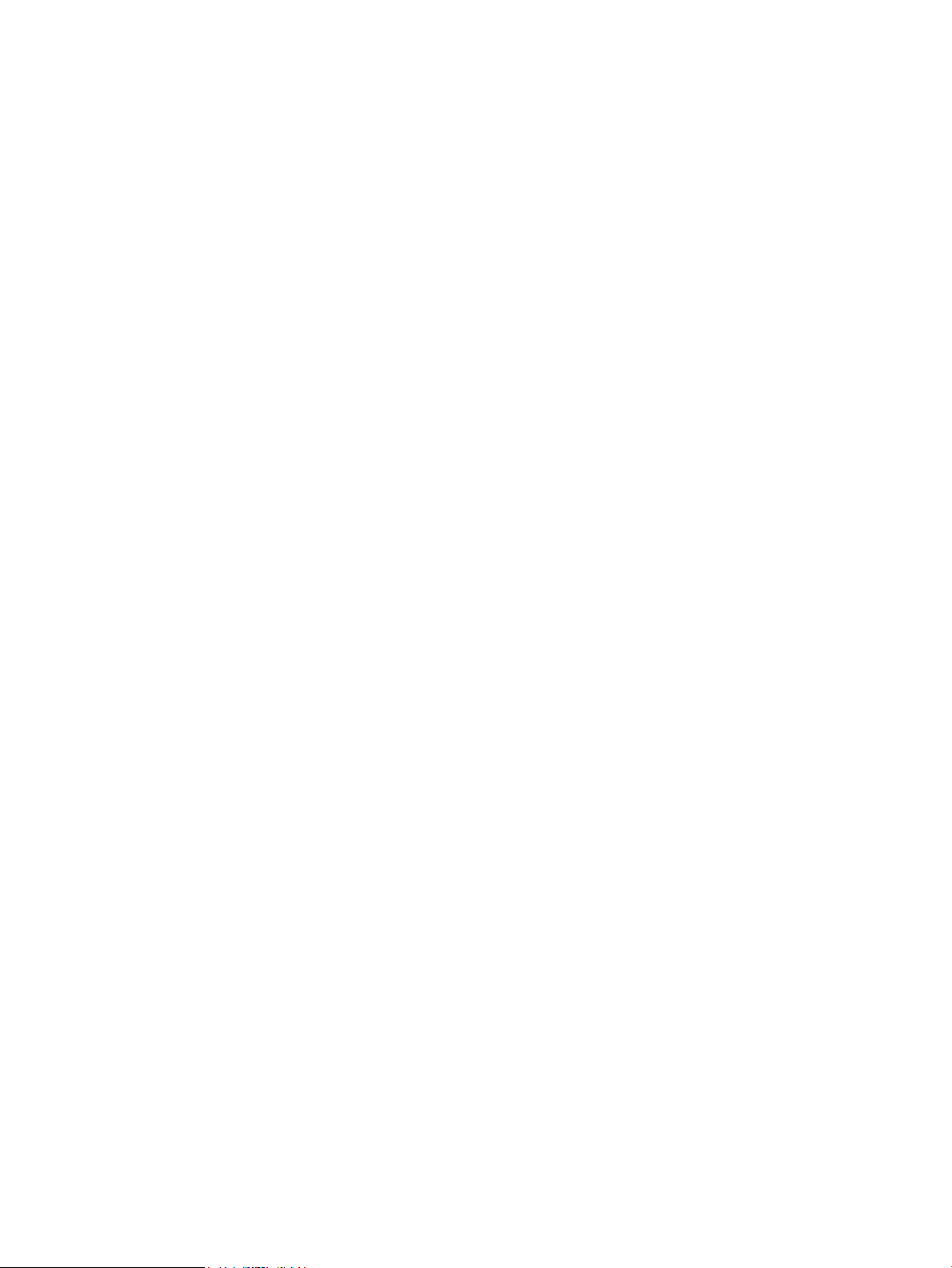
Page 3
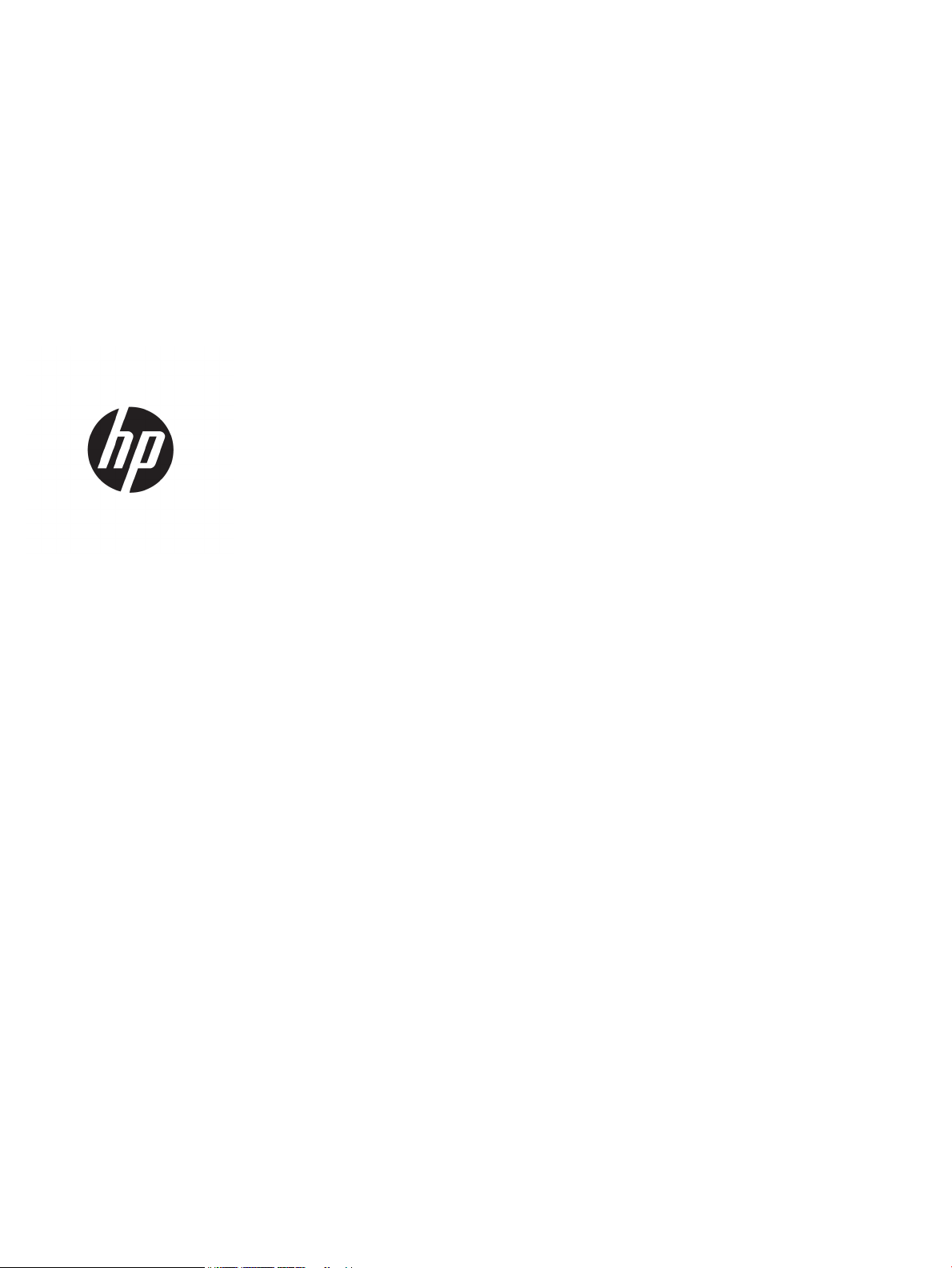
HP Color LaserJet Enterprise flow MFP M880
Panduan Pengguna
Page 4
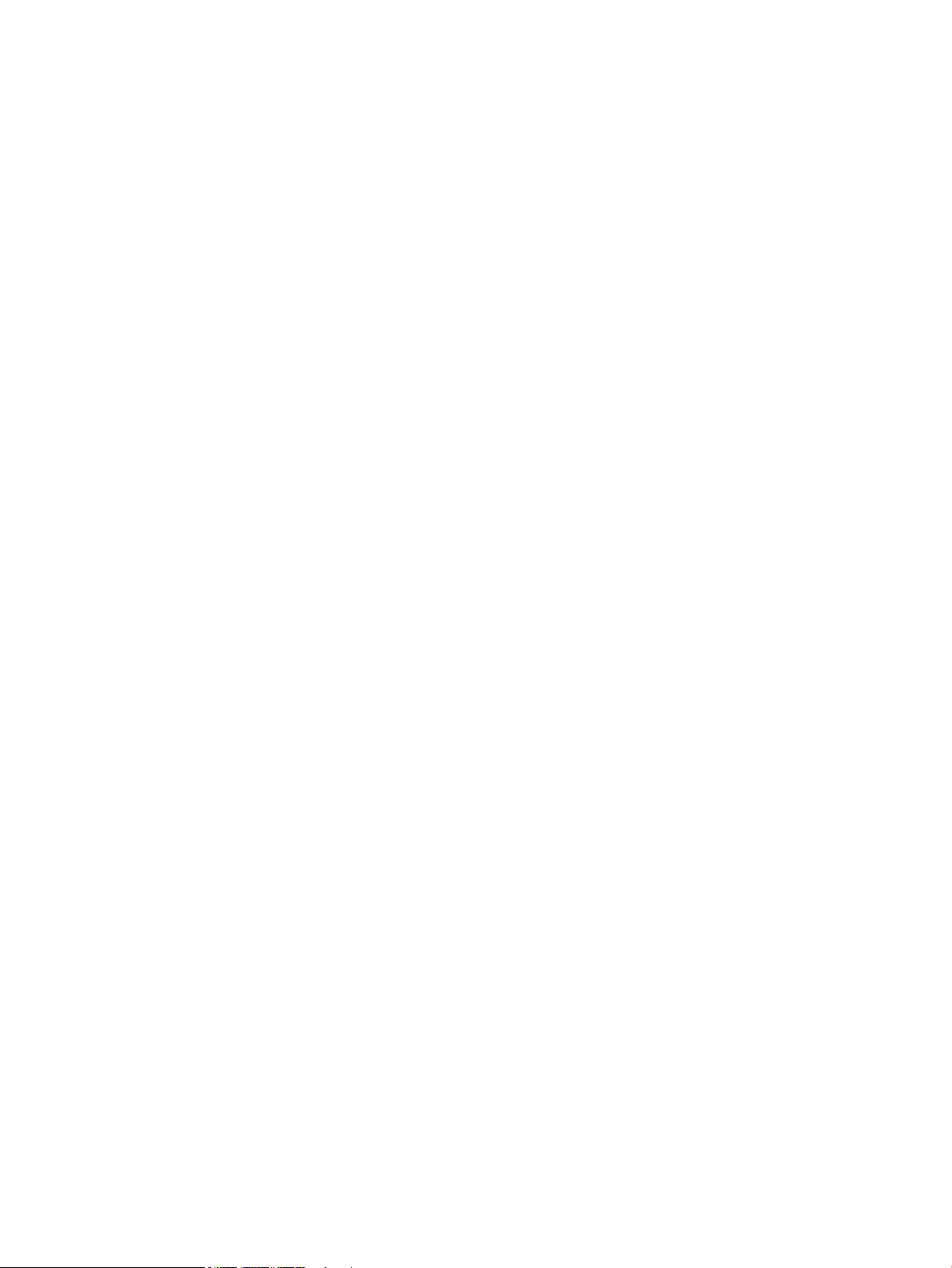
Hak Cipta dan Lisensi
Informasi mengenai Merek Dagang
© Copyright 2015 HP Development Company,
L.P.
Dilarang melakukan reproduksi, adaptasi atau
penerjemahan tanpa izin tertulis sebelumnnya,
kecuali sejauh yang diperbolehkan dalam
undang-undang hak cipta.
Informasi yang terkandung di sini dapat
berubah-ubah sewaktu-waktu.
Satu-satunya jaminan untuk produk dan
layanan HP tercantum dalam keterangan
jaminan yang ditegaskan dan menyertai
produk serta layanan tersebut. Tidak ada
bagian apa pun dari dokumen ini yang dapat
ditafsirkan sebagai jaminan tambahan.
HP tidak bertanggung jawab atas kesalahan
atau kekurangan teknis atau editorial yang
terdapat dalam dokumen ini.
Edition 1, 11/2015
Adobe®, Adobe Photoshop®, Acrobat®, dan
PostScript
®
adalah merek dagang dari Adobe
Systems Incorporated.
Apple dan logo Apple adalah merek dagang
dari Apple Computer, Inc., yang terdaftar di AS
dan negara/kawasan lainnya. iPod adalah
merek dagang dari Apple Computer, Inc. iPod
hanya ditujukan untuk penyalinan yang sesuai
dengan undang-undang atau izin pemegang
hak. Jangan curi musik.
Microsoft®, Windows®, Windows XP®, dan
Windows Vista® adalah merek dagang
terdaftar di Amerika Serikat dari Microsoft
Corporation.
UNIX® adalah merek dagang terdaftar milik The
Open Group.
Page 5
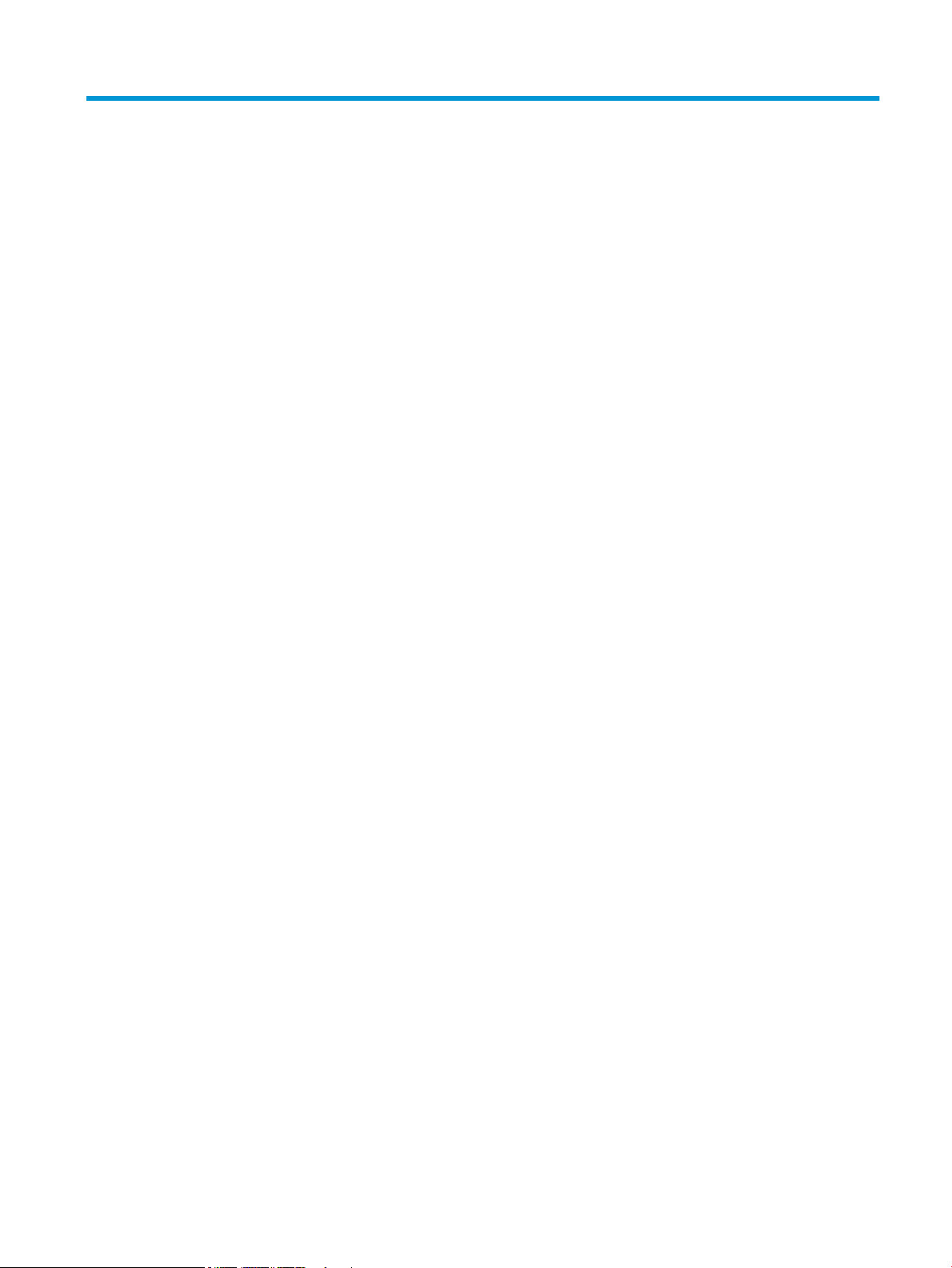
Isi
1 Pengenalan produk ....................................................................................................................................... 1
Perbandingan produk ............................................................................................................................................ 2
Tampilan produk .................................................................................................................................................... 4
Tampilan depan produk ...................................................................................................................... 5
Tampilan belakang produk ................................................................................................................. 7
Port interface ...................................................................................................................................... 8
Tampilan panel kontrol ....................................................................................................................... 9
Tampilan aksesori akhir ...................................................................................................................................... 11
Stapler/penumpuk dan stapler/penumpuk dengan pembolong ..................................................... 11
Pembuat buklet dan pembuat buklet dengan pembolong .............................................................. 12
Pengaturan perangkat keras dan penginstalan perangkat lunak ..................................................................... 13
2 Baki kertas .................................................................................................................................................. 15
Mengonfigurasi jenis dan ukuran kertas di baki ................................................................................................. 16
Mengkonfigurasi baki sewaktu memuatkan kertas ......................................................................... 16
Mengkonfigurasi baki agar sesuai dengan pengaturan tugas cetak ............................................... 16
Mengkonfigurasi baki menggunakan panel kontrol ........................................................................ 16
Memuat Baki 1 ..................................................................................................................................................... 17
Memuat Baki 2 ..................................................................................................................................................... 21
Memuat baki 3x500 lembar ................................................................................................................................ 25
Memuat baki berkapasitas tinggi 3.500 lembar ................................................................................................. 29
Mengonfigurasi lokasi staples default ................................................................................................................ 31
Mengonfigurasi lokasi pelubang kertas default ................................................................................................. 31
3 Komponen, persediaan, dan aksesori ............................................................................................................ 33
Memesan komponen, aksesori, dan persediaan ................................................................................................ 34
Memesan ........................................................................................................................................... 34
Komponen dan persediaan ............................................................................................................... 34
Aksesori ............................................................................................................................................. 36
Mengganti kartrid toner ...................................................................................................................................... 37
Mengganti drum olahgambar .............................................................................................................................. 40
IDWW iii
Page 6
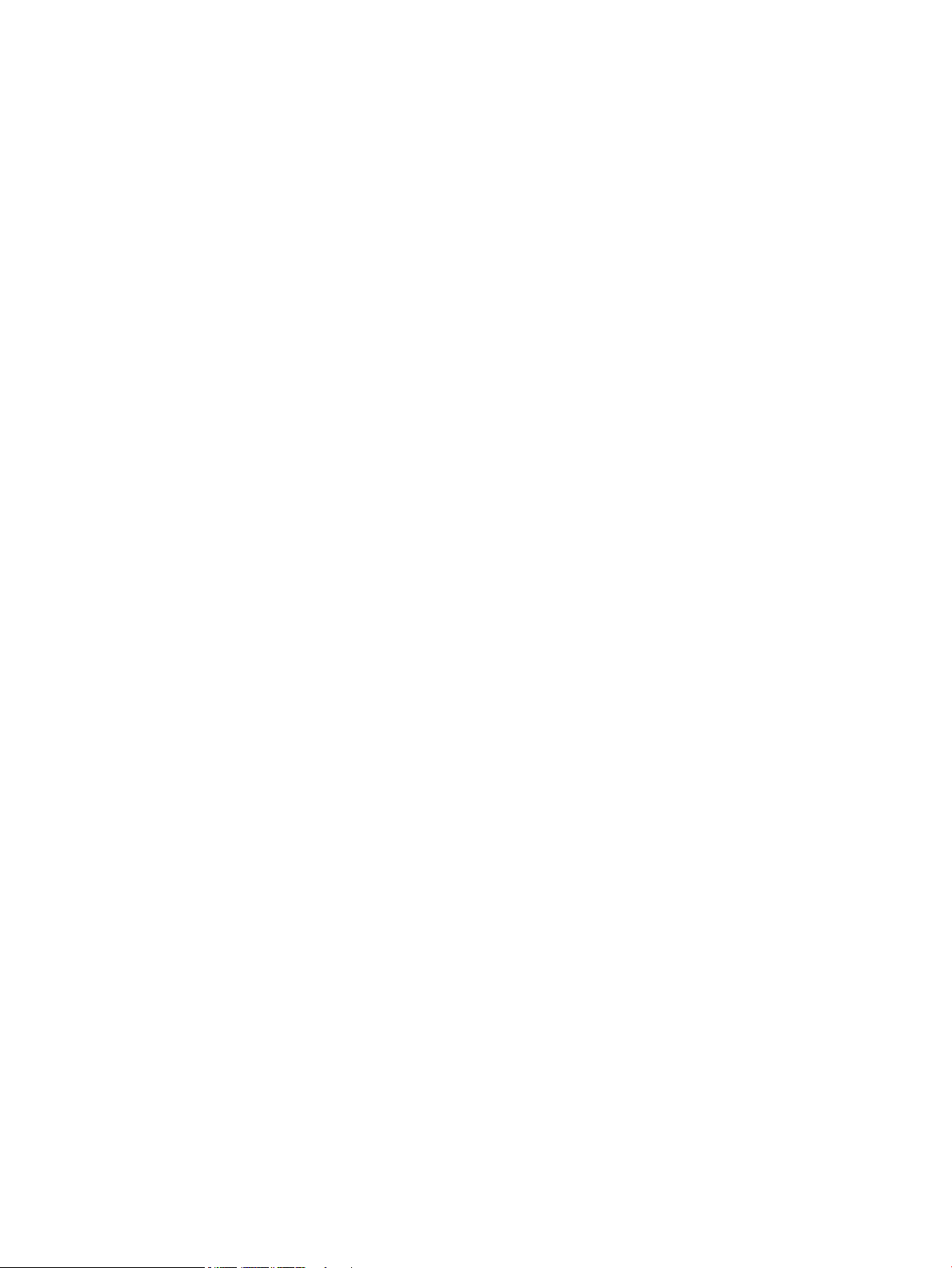
4 Cetak .......................................................................................................................................................... 43
Tugas cetak (Windows) ....................................................................................................................................... 44
Cara mencetak (Windows) ................................................................................................................ 44
Mencetak pada kedua sisi secara otomatis (Windows) .................................................................... 45
Mencetak pada kedua sisi secara manual (Windows) ...................................................................... 47
Mencetak beberapa halaman per lembar (Windows) ...................................................................... 49
Memilih jenis kertas (Windows) ........................................................................................................ 51
Tugas cetak (Mac OS X) ........................................................................................................................................ 54
Cara mencetak (Mac OS X) ................................................................................................................ 54
Mencetak pada kedua sisi secara otomatis (Mac OS X) .................................................................... 54
Mencetak pada kedua sisi secara manual (Mac OS X) ...................................................................... 54
Mencetak beberapa halaman per lembar (Mac OS X) ....................................................................... 54
Memilih jenis kertas (Mac OS X) ........................................................................................................ 55
Menyimpan tugas cetak pada produk ................................................................................................................. 56
Membuat pekerjaan tersimpan (Windows) ...................................................................................... 56
Membuat pekerjaan tersimpan (Mac OS X) ...................................................................................... 58
Mencetak pekerjaan tersimpan ........................................................................................................ 59
Menghapus pekerjaan tersimpan ..................................................................................................... 59
Pencetakan Mobile .............................................................................................................................................. 60
Pencetakan Langsung Nirkabel HP ................................................................................................... 60
HP ePrint via email ............................................................................................................................ 60
perangkat lunak HP ePrint ................................................................................................................ 61
AirPrint ............................................................................................................................................... 62
Cetak dari port USB .............................................................................................................................................. 63
Mengaktifkan port USB untuk mencetak .......................................................................................... 63
Mencetak dokumen USB ................................................................................................................... 63
5 Salin ........................................................................................................................................................... 65
Membuat salinan ................................................................................................................................................. 66
Menyalin pada kedua sisi (dupleks) .................................................................................................................... 68
Menyalin pada kedua sisi secara otomatis ....................................................................................... 68
Menyalin pada kedua sisi secara manual ......................................................................................... 68
Mengoptimalkan kualitas salin untuk teks atau gambar ................................................................................... 69
6 Pindai/kirim ................................................................................................................................................ 71
Mengkonfigurasi fitur pemindaian/pengiriman ................................................................................................. 72
Buat Atur Cepat .................................................................................................................................................... 74
Mengirim dokumen yang dipindai ke folder jaringan ......................................................................................... 76
Mengirim dokumen yang dipindai ke satu atau beberapa alamat e-mail ......................................................... 79
Menggunakan buku alamat untuk mengirim email ............................................................................................ 82
iv IDWW
Page 7
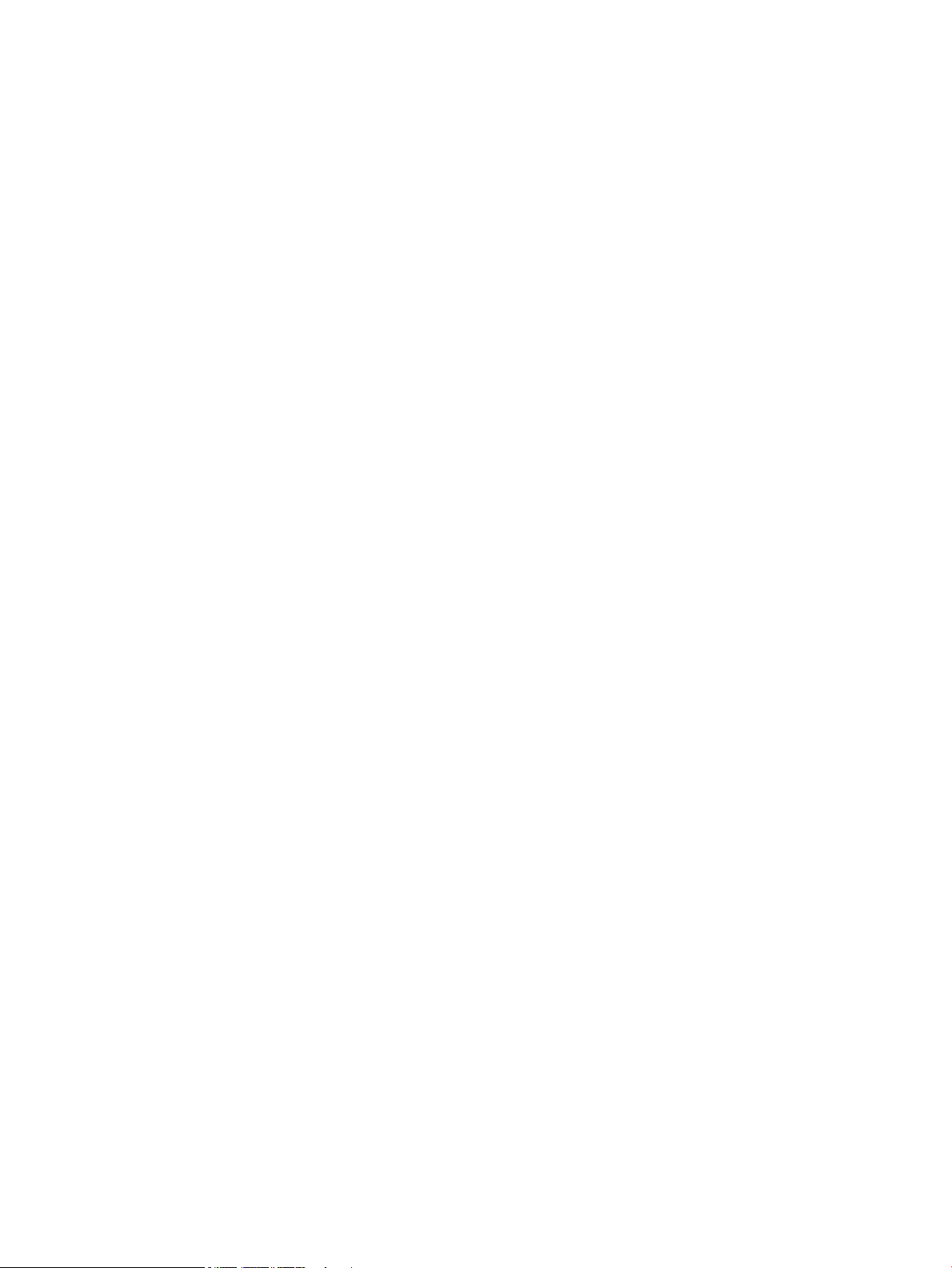
Menambah kontak ke buku alamat dari panel kontrol produk ........................................................ 82
Mengirim dokumen ke email menggunakan buku alamat ............................................................... 84
7 Faks ........................................................................................................................................................... 87
Mengkonfigurasi faks .......................................................................................................................................... 88
Saat produk dihidupkan untuk pertama kalinya dengan aksesori faks terpasang ......................... 88
Setelah pengaturan awal perangkat keras produk .......................................................................... 88
Mengubah konfigurasi faks ................................................................................................................................. 89
Pengaturan panggilan faks ............................................................................................................... 89
Pengaturan kirim faks umum ........................................................................................................... 90
Pengaturan penerimaan faks ........................................................................................................... 91
Mengirim faks ...................................................................................................................................................... 93
8 Mengelola produk ........................................................................................................................................ 95
Server Web Tertanam HP .................................................................................................................................... 96
Cara Mengakses Server Web Tertanam (EWS) HP ............................................................................ 96
HP Utility di Mac OS X ........................................................................................................................................... 97
Membuka HP Utility ........................................................................................................................... 97
Fitur HP Utility ................................................................................................................................... 97
HP Web Jetadmin ................................................................................................................................................. 99
Pengaturan Ekonomi ......................................................................................................................................... 100
Mengoptimalkan kecepatan atau penggunaan energi .................................................................. 100
Mengatur mode Tidur ..................................................................................................................... 100
Mengatur Jadwal Tidur ................................................................................................................... 100
Fitur keamanan produk ..................................................................................................................................... 102
Pernyataan keamanan .................................................................................................................... 102
IP Security (Keamanan IP) ............................................................................................................... 102
Sign in ke produk ............................................................................................................................. 102
Menetapkan kata sandi sistem ....................................................................................................... 102
Dukungan enkripsi: Hard-Disk Aman Kinerja Tinggi HP ................................................................. 103
Pembaruan perangkat lunak dan firmware ...................................................................................................... 104
9 Mengatasi masalah .................................................................................................................................... 105
Mengembalikan default pengaturan pabrik ..................................................................................................... 106
Sistem bantuan panel kontrol ........................................................................................................................... 107
Pesan “Isi katrid hampir habis” atau “Isi kartrid sudah sangat rendah” akan muncul pada panel kontrol
produk tersebut ................................................................................................................................................. 108
Mengubah pengaturan “Sangat Rendah” ....................................................................................... 108
Untuk produk dengan kemampuan faks ...................................................................... 108
Pesan persediaan ............................................................................................................................ 109
IDWW v
Page 8
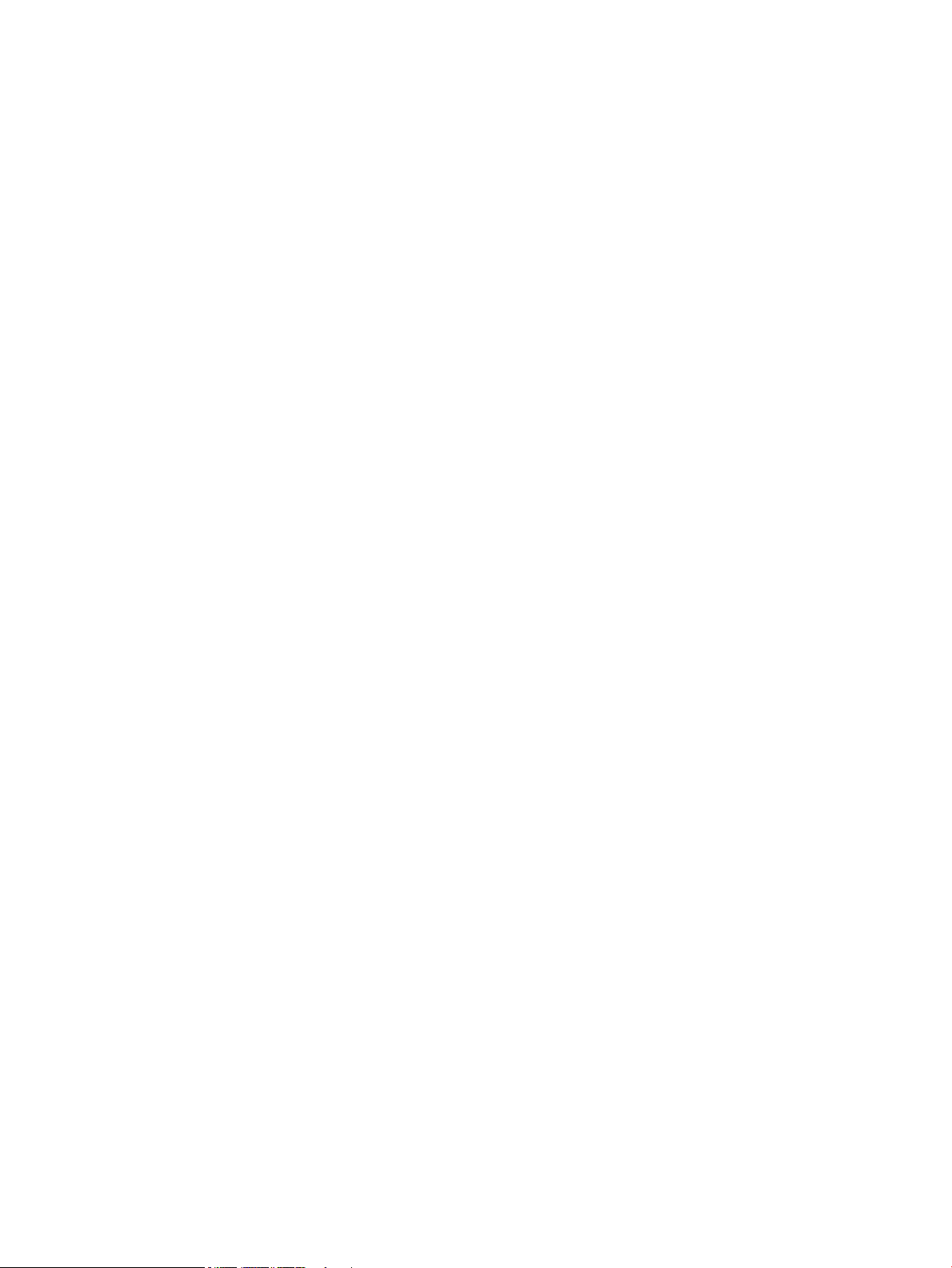
Produk tidak menarik kertas atau salah pengumpanan .................................................................................. 110
Produk tidak mengambil kertas ..................................................................................................... 110
Perangkat mengambil beberapa lembar kertas ............................................................................ 110
Pengumpan dokumen memacetkan, memiringkan, atau mengambil lebih dari satu lembar
kertas. ............................................................................................................................................. 110
Mengatasi kemacetan ....................................................................................................................................... 112
Navigasi otomatis untuk mengatasi kemacetan ........................................................................... 112
Sering mengalami kertas macet? ................................................................................................... 112
Mengatasi kemacetan dalam Baki 1, pintu kanan, dan fuser ........................................................ 113
Mengatasi kemacetan dalam Baki 2 ............................................................................................... 117
Mengatasi kemacetan dalam pemasok 3x500 lembar dan pintu kanan bawah ........................... 121
Mengatasi kemacetan dalam baki masukan berkapasitas tinggi 3.500 lembar dan pintu
kanan bawah ................................................................................................................................... 124
Membebaskan kemacetan dalam pengumpan dokumen .............................................................. 128
Mengatasi kemacetan keluaran dalam penghubung aksesori keluaran ....................................... 132
Mengatasi kemacetan dalam aksesori stapler/penumpuk atau stapler/penumpuk dengan
pembolong ...................................................................................................................................... 134
Mengatasi kemacetan di pintu kiri atas dalam stapler/penumpuk ............................ 134
Mengatasi kemacetan Stapler 1 dalam stapler/penumpuk ........................................ 137
Mengatasi kemacetan sambungan stapler/penumpuk (hanya model pembolong) .. 140
Mengatasi kemacetan dalam aksesori pembuat buklet atau aksesori pembuat buklet
dengan pembolong ......................................................................................................................... 144
Mengatasi kemacetan di pintu kiri atas dalam pembuat buklet ................................. 144
Mengatasi kemacetan di Stapler 1 dalam pembuat buklet ......................................... 147
Mengatasi kemacetan di pintu kiri depan pembuat buklet ......................................... 150
Mengatasi kemacetan di stapler 2 atau 3 dalam pembuat buklet .............................. 156
Meningkatkan kualitas cetak ............................................................................................................................ 161
Mencetak dari program perangkat lunak lain. ............................................................................... 161
Memeriksa pengaturan jenis kertas untuk tugas cetak ................................................................. 161
Memeriksa pengaturan jenis kertas (Windows) .......................................................... 161
Memeriksa pengaturan jenis kertas (Mac OS X) ........................................................... 162
Memeriksa status kartrid toner ...................................................................................................... 162
Mengkalibrasi produk untuk menyelaraskan warna ..................................................................... 162
Mencetak halaman pembersih ....................................................................................................... 163
Memeriksa drum olahgambar secara visual .................................................................................. 163
Memeriksa kertas dan lingkungan pencetakan ............................................................................. 163
Langkah satu: Gunakan kertas yang memenuhi spesifikasi HP .................................. 163
Langkah dua: Periksa lingkungan ................................................................................ 164
Memeriksa pengaturan tugas cetak lainnya .................................................................................. 164
Menyesuaikan pengaturan warna (Windows) .............................................................. 164
Mencoba driver cetak lain ............................................................................................................... 165
vi IDWW
Page 9
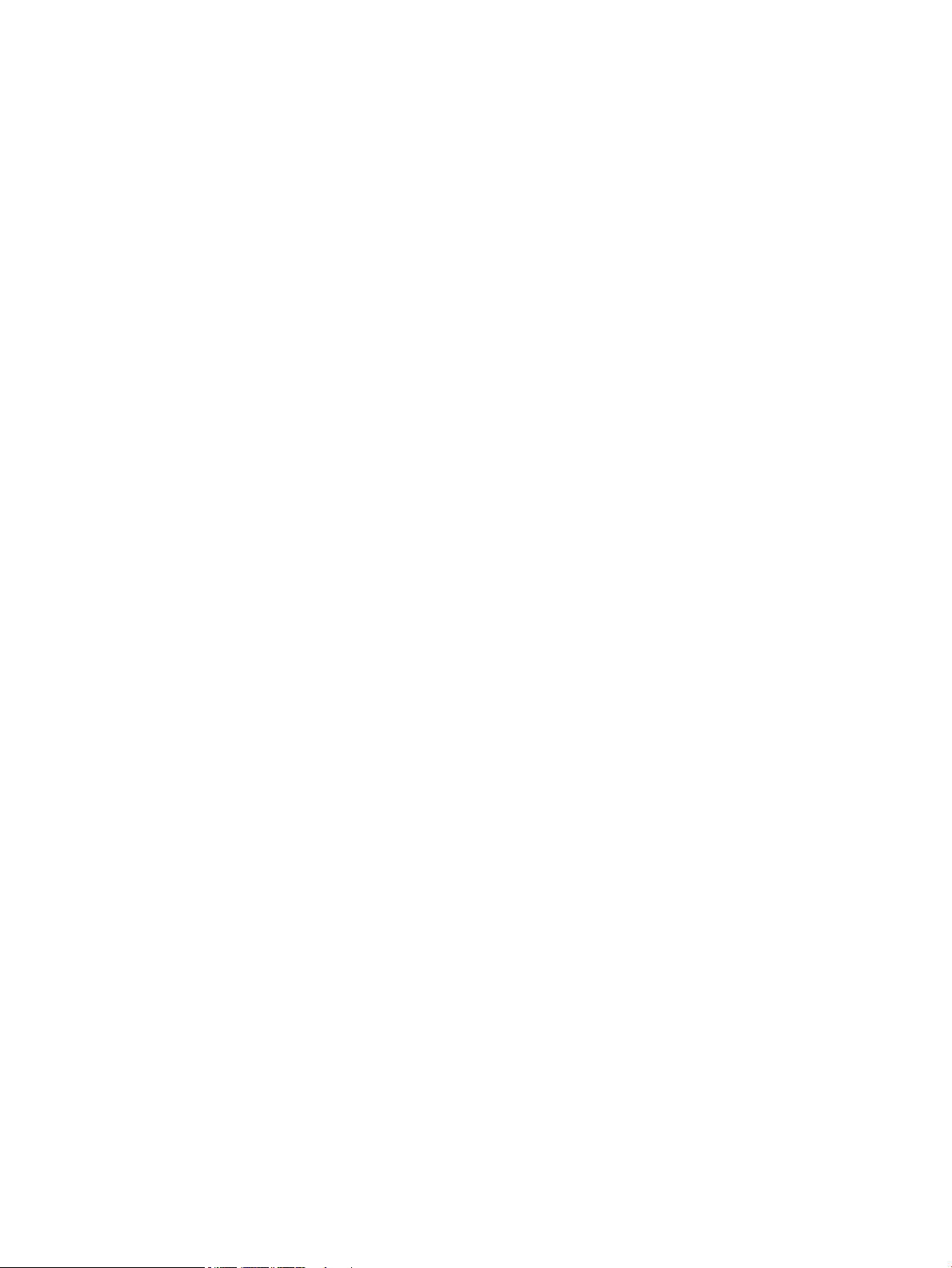
Mengatur penyelarasan setiap baki ............................................................................................... 166
Memperbaiki kualitas gambar salinan .............................................................................................................. 168
Periksa kaca pemindai apakah kotor atau terdapat noda ............................................................. 168
Mengkalibrasi pemindai .................................................................................................................. 169
Memeriksa pengaturan kertas ........................................................................................................ 170
Memeriksa konfigurasi ukuran dan jenis kertas .......................................................... 170
Pilih baki yang akan digunakan untuk salinan. ............................................................ 170
Memeriksa pengaturan penyesuaian gambar ................................................................................ 170
Mengoptimalkan kualitas salin untuk teks atau gambar .............................................................. 170
Penyalinan tepi ke tepi ................................................................................................................... 171
Membersihkan rol penarik dan bantalan pemisah pada pengumpan dokumen. .......................... 171
Memperbaiki kualitas pemindaian .................................................................................................................... 173
Periksa kaca pemindai apakah kotor atau terdapat noda ............................................................. 173
Memeriksa pengaturan pemindaian/pengiriman dari panel kontrol produk ................................ 174
Memeriksa pengaturan resolusi ................................................................................... 174
Memeriksa pengaturan warna ..................................................................................... 175
Memeriksa pengaturan penyesuaian gambar ............................................................. 175
Mengoptimalkan kualitas pindai untuk teks atau gambar .......................................... 175
Memeriksa pengaturan kualitas keluaran ................................................................... 176
Membersihkan rol penarik dan bantalan pemisah pada pengumpan dokumen. .......................... 176
Memperbaiki kualitas gambar faks ................................................................................................................... 178
Masalah kualitas kirim-faks ........................................................................................................... 178
Periksa kaca pemindai apakah kotor atau terdapat noda ........................................... 178
Memeriksa pengaturan resolusi kirim faks ................................................................. 179
Memeriksa pengaturan penyesuaian gambar ............................................................. 180
Mengoptimalkan kualitas faks untuk teks atau gambar ............................................. 180
Memeriksa pengaturan koreksi-kesalahan ................................................................. 180
Mengirim ke mesin faks lain ......................................................................................... 181
Membersihkan rol pengambil dan alas pemisah pada pemasok dokumen ................ 181
Masalah kualitas terima-faks ......................................................................................................... 182
Memeriksa pengaturan sesuai halaman ...................................................................... 182
Memeriksa mesin faks pengirim .................................................................................. 182
Mengatasi masalah jaringan berkabel .............................................................................................................. 184
Sambungan fisik buruk ................................................................................................................... 184
Komputer menggunakan alamat IP yang salah untuk produk ...................................................... 184
Komputer tidak dapat berkomunikasi dengan produk. ................................................................. 184
Produk menggunakan pengaturan link dan dupleks yang salah untuk jaringan tersebut. .......... 185
Program perangkat lunak baru dapat menyebabkan masalah kompatibilitas. ........................... 185
Pengaturan komputer atau workstation mungkin salah. .............................................................. 185
Produk dinonaktifkan, atau pengaturan jaringan lainnya salah. .................................................. 185
Mengatasi masalah faks ................................................................................................................................... 186
IDWW vii
Page 10
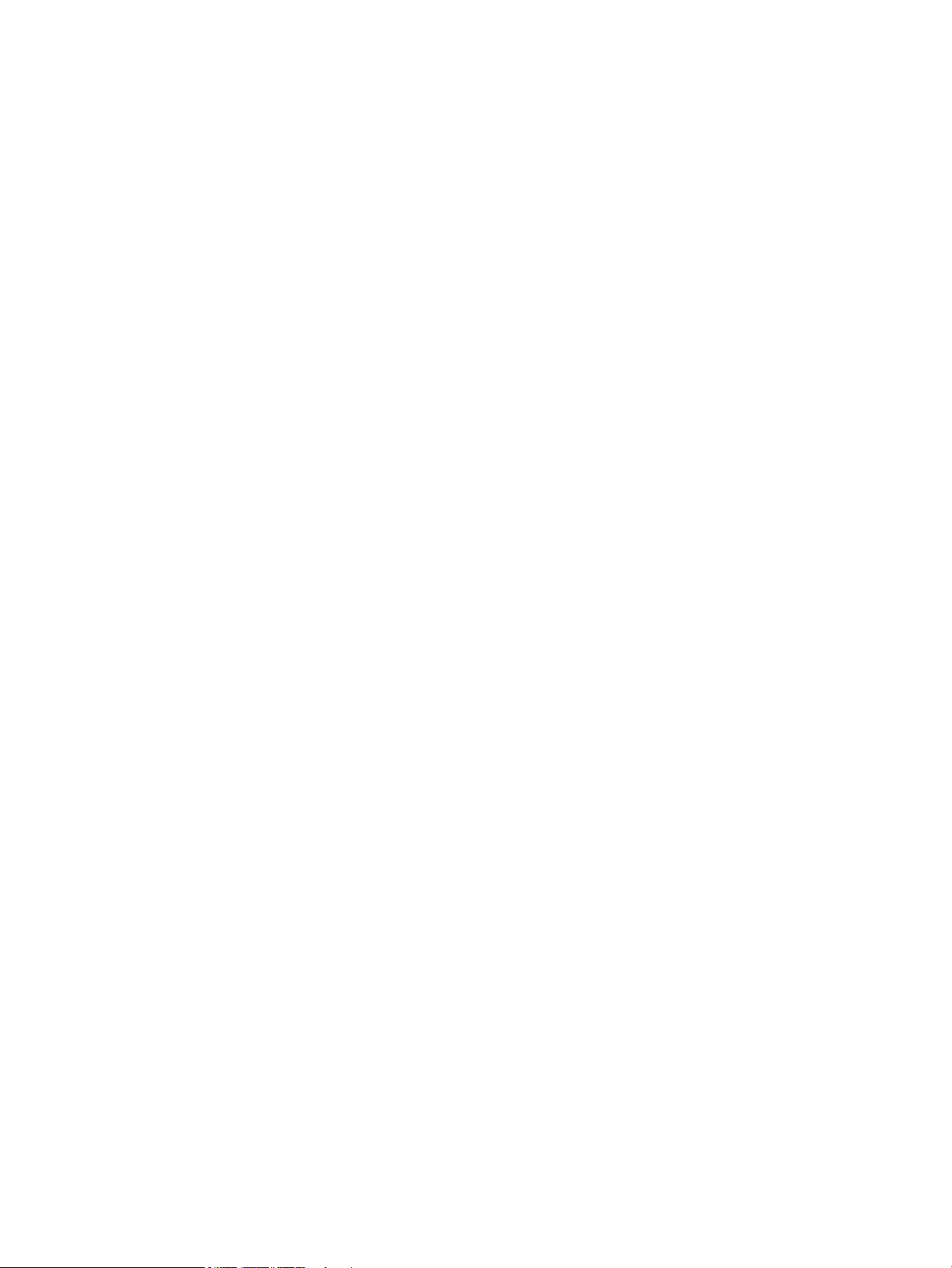
Daftar periksa untuk memecahkan masalah faks ......................................................................... 186
Jenis saluran telepon apa yang Anda gunakan? .......................................................... 186
Apakah Anda menggunakan peralatan anti petir? ...................................................... 186
Apakah Anda menggunakan layanan pesan suara dari perusahaan telepon Anda
atau mesin penjawab? .................................................................................................. 187
Apakah saluran telepon Anda dilengkapi fitur panggilan menunggu? ....................... 187
Memeriksa status aksesori faks ................................................................................... 187
Masalah faks umum ........................................................................................................................ 189
Faks gagal dikirim ......................................................................................................... 189
Pesan status "Memori Habis" muncul pada panel kontrol produk .............................. 189
Kualitas cetak foto buruk atau tercetak sebagai kotak abu-abu ................................ 189
Anda menyentuh tombol Berhenti untuk menghentikan faks, namun faks tetap
terkirim ......................................................................................................................... 189
Tombol buku alamat faks tidak ditampilkan ............................................................... 189
Tidak dapat menggunakan pengaturan Faks pada HP Web Jetadmin ........................ 189
Kepala faks ditambahkan ke bagian atas halaman setelah pilihan overlay
diaktifkan ...................................................................................................................... 189
Gabungan nama dan nomor ditampilkan di kotak penerima ...................................... 189
Faks satu halaman dicetak sebagai dua halaman ....................................................... 190
Dokumen berhenti dalam pengumpan dokumen di tengah-tengah pengiriman
faks ............................................................................................................................... 190
Volume dering masuk dari aksesori faks terlalu tinggi atau terlalu rendah .............. 190
Indeks .......................................................................................................................................................... 191
viii IDWW
Page 11
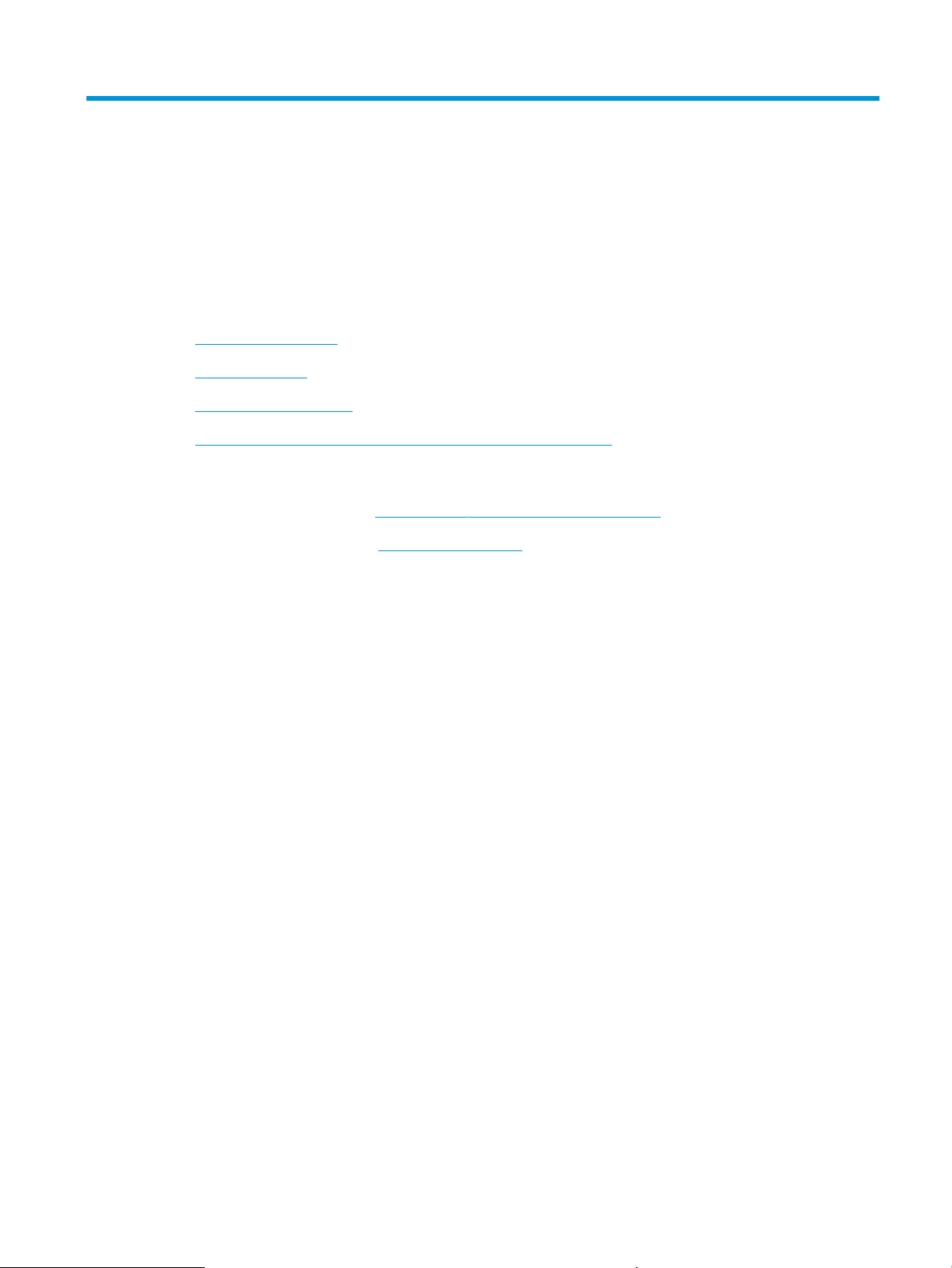
1 Pengenalan produk
●
Perbandingan produk
●
Tampilan produk
●
Tampilan aksesori akhir
●
Pengaturan perangkat keras dan penginstalan perangkat lunak
Untuk informasi lebih lanjut:
Untuk Amerika Serikat, kunjungi www.hp.com/support/colorljflowMFPM880.
Di luar Amerika Serikat, kunjungi www.hp.com/support. Pilih negara/kawasan Anda. Klik Product Support &
Troubleshooting. Masukkan nama produk, lalu pilih Search.
Bantuan menyeluruh HP untuk produk Anda mencakup informasi berikut:
●
Menginstal dan mengonfigurasi
●
Mempelajari dan menggunakan
●
Mengatasi masalah
●
Mengunduh pembaruan perangkat lunak
●
Mengikuti forum dukungan.
●
Menemukan informasi garansi dan peraturan
IDWW 1
Page 12
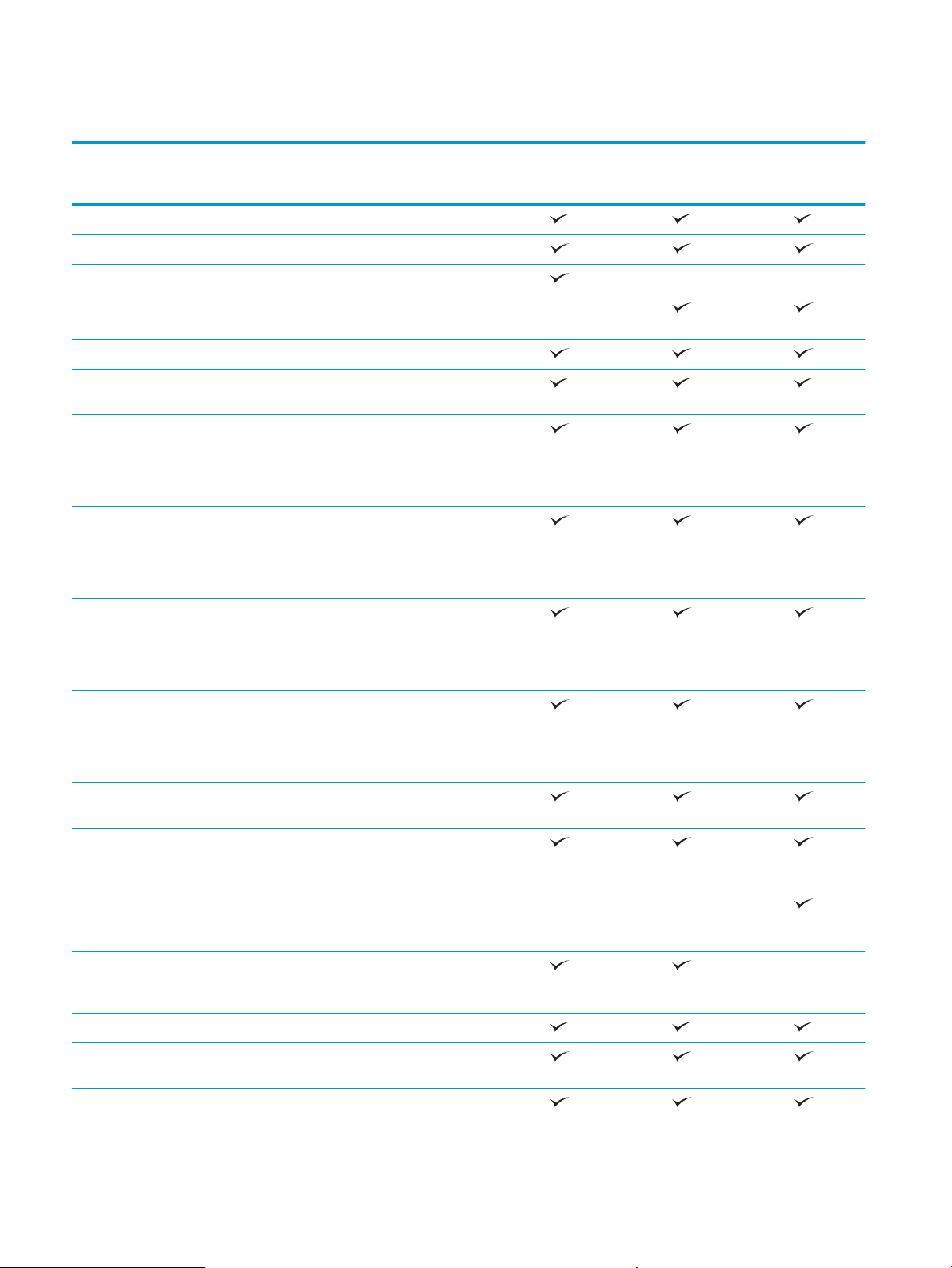
Perbandingan produk
M880z
A2W75A
Penanganan kertas Baki 1 (kapasitas 100 lembar)
Baki 2 (kapasitas 500 lembar)
Pemasok kertas 3x500 lembar
Baki masukan berkapasitas tinggi 3.500
lembar
Pencetakan dupleks otomatis
Aksesori penuntas stapler/penumpuk
opsional
Aksesori penuntas stapler/penumpuk
opsional dengan pembolong 2/4
Tersedia di Negara/Kawasan Eropa, Timur
Tengah, Afrika, dan Asia Pasifik
Aksesori penuntas pembuat buklet
opsional
Tersedia di Negara/Kawasan Eropa, Timur
Tengah, Afrika, dan Asia Pasifik
Aksesori penuntas pembuat buklet
opsional dengan pembolong 2/3
M880z+
A2W76A
M880z+
D7P71A
Tersedia di Amerika Utara dan Amerika
Latin
Aksesori penuntas pembuat buklet
opsional dengan pembolong 2/4
Tersedia di Negara/Kawasan Eropa, Timur
Tengah, Afrika, dan Asia Pasifik
Konektivitas Koneksi LAN Ethernet 10/100/1000 dengan
IPv4 dan IPv6
Port USB mudah diakses, untuk pencetakan
dan pemindaian tanpa komputer, serta
untuk upgrade firmware
Aksesori NFC (near-field communication)
dan Langsung Nirkabel HP untuk
pencetakan dari perangkat bergerak
Aksesori NFC dan Langsung Nirkabel
HP opsional untuk pencetakan dari
perangkat bergerak
Penyimpanan Hard Disk Aman Berperforma Tinggi dari HP
Masukan dan layar panel
kontrol
Keyboard fleksibel
Panel kontrol layar sentuh
2 Bab 1 Pengenalan produk IDWW
Page 13
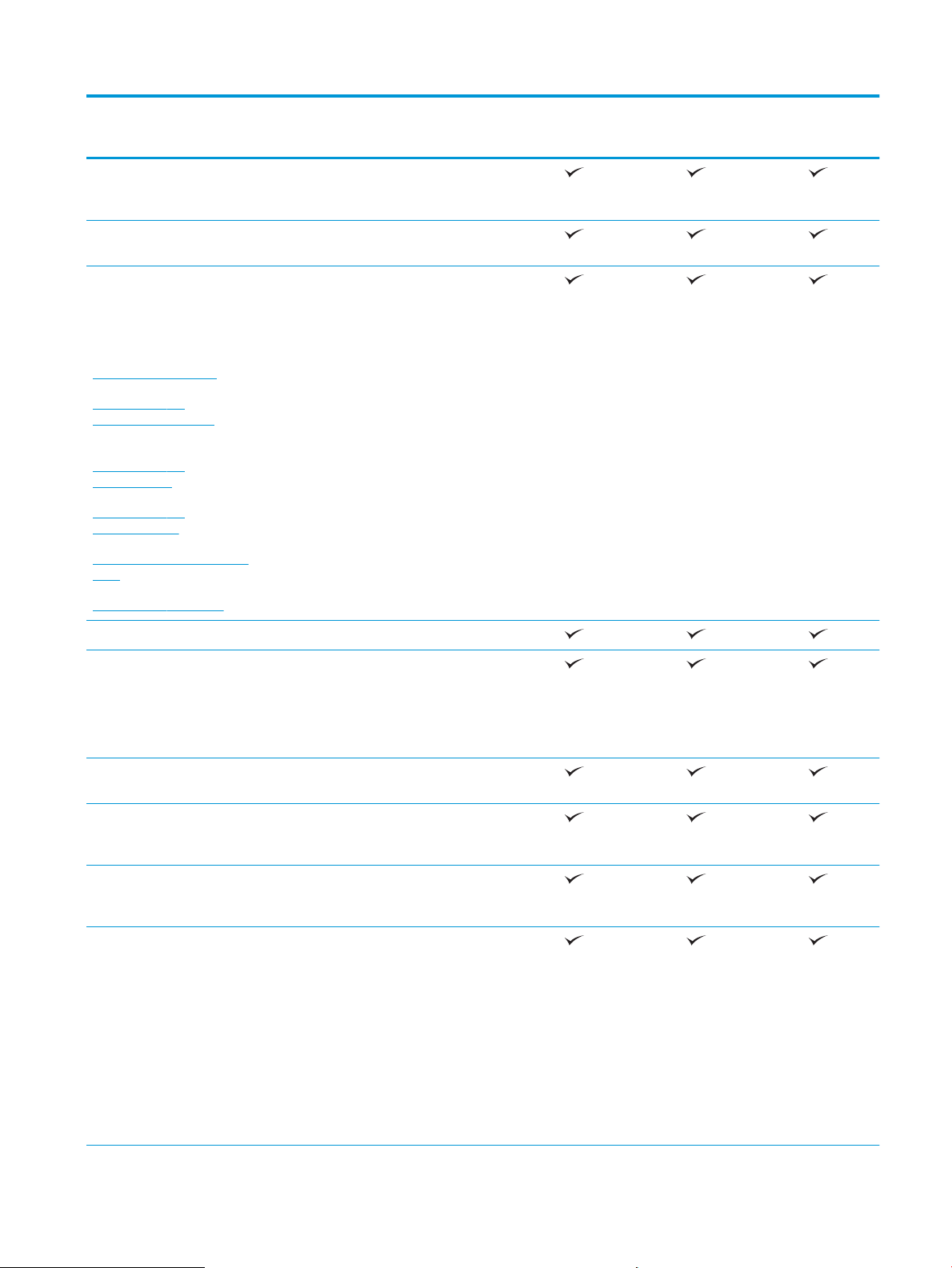
M880z
M880z+
M880z+
Cetak Mencetak 46 halaman per menit (ppm) di
kertas berukuran A4 dan 45 ppm di kertas
berukuran Letter
Pencetakan USB akses mudah (tidak
diperlukan komputer)
Solusi pencetakan bergerak
Untuk informasi lebih lanjut
●
HP ePrint via email
●
perangkat lunak HP ePrint
1
tentang Solusi pencetakan
●
bergerak, kunjungi:
www.hpconnected.com
www.hp.com/go/
LaserJetMobilePrinting (hanya
dalam bahasa Inggris)
www.hp.com/go/
eprintsoftware
Aplikasi HP ePrint:
●
HP ePrint Enterprise
●
HP ePrint Home & Biz
●
Aplikasi HP Printer Control
●
Google Cloud Print
●
AirPrint
www.hp.com/go/
eprintenterprise
www.google.com/cloudprint/
learn
www.hp.com/go/airprint
A2W75A
A2W76A
D7P71A
Faks
Salin dan Pindai Menyalin 46 halaman per menit (ppm) di
kertas berukuran A4 dan 45 ppm di kertas
berukuran Letter
Memindai 85 gambar per menit (ipm) dalam
monokrom dan 63 ipm dalam warna.
Penyalinan dan pemindaian USB akses
mudah (tidak diperlukan komputer)
Pemasok dokumen 200 halaman dengan
penyalinan dan pemindaian dupleks
elektronik serta deteksi multipengisian
Pengiriman Digital Pilihan Kirim ke Email, Simpan ke USB,
Simpan ke Folder Jaringan, dan Simpan ke
SharePoint®
Sistem operasi yang
didukung2,
3
Windows XP SP3 atau versi yang lebih baru,
32-bit dan 64-bit
CATATAN: Penginstal perangkat lunak
tidak mendukung versi 64-bit, namun
driver cetak mendukungnya.
CATATAN: Microsoft menghentikan
dukungan mainstream untuk Windows XP
pada April 2009. HP akan terus
menyediakan upaya dukungan terbaik
untuk sistem operasi XP yang telah
dihentikan.
IDWW Perbandingan produk 3
Page 14

M880z
M880z+
M880z+
Windows Vista, 32-bit dan 64-bit
CATATAN: Windows Vista Starter tidak
didukung oleh penginstal perangkat lunak
atau driver cetak.
Windows 7 SP1 atau versi yang lebih baru,
32-bit dan 64-bit
Windows 8, 32-bit dan 64-bit
Windows 2003 Server SP2 atau versi yang
lebih baru, 32-bit dan 64-bit
CATATAN: Penginstal perangkat lunak
tidak mendukung versi 64-bit, namun
driver cetak mendukungnya.
CATATAN: Microsoft menghentikan
dukungan mainstream untuk Windows
Server 2003 pada bulan Juli 2010. HP akan
terus menyediakan upaya dukungan
terbaik untuk sistem operasi Server 2003
yang telah dihentikan.
Windows Server 2008, 32-bit dan 64-bit
Windows Server 2008 R2, 64-bit
A2W75A
A2W76A
D7P71A
Windows Server 2012, 64-bit
Mac OS X 10.6, 10.7 Lion, dan 10.8
Mountain Lion
1
Perangkat Lunak HP ePrint mendukung sistem operasi berikut: Windows® XP SP3 atau versi yang lebih baru (32-bit) hingga
Perangkat Lunak ePrint versi 3; Windows Vista® (32-bit dan 64-bit); Windows 7 SP 1 atau versi yang lebih baru (32-bit dan 64-bit);
Windows 8 (32-bit dan 64-bit); serta Mac OS X versi 10.6, 10.7 Lion, dan 10.8 Mountain Lion.
2
Daftar sistem operasi yang didukung berlaku untuk driver cetak Windows PCL 6, UPD PCL 6, UPD PCL 5, UPD PS, dan Mac, serta CD
penginstalan perangkat lunak dalam kemasan. Untuk daftar terbaru sistem operasi yang didukung, kunjungi www.hp.com/support/
colorljflowMFPM880 untuk bantuan HP secara menyeluruh pada produk. Jika Anda berada di luar wilayah AS, kunjungi www.hp.com/
support, lalu klik Drivers & Software (Driver & Perangkat Lunak). Masukkan nama atau nomor produk. Dalam area Download
Options (Pilihan Download), klik Drivers, Software & Firmware (Driver, Perangkat Lunak, & Firmware).
3
CD Penginstal Perangkat Lunak HP akan menginstal driver diskret HP PCL 6 untuk sistem operasi Windows beserta dengan perangkat
lunak opsional lainnya. Perangkat lunak penginstal Mac tidak disertakan pada CD. CD memberikan langkah-langkah untuk mendownload perangkat lunak penginstal Mac dari www.hp.com. Berikut adalah langkah-langkah untuk men-download perangkat lunak
penginstal Mac: Buka www.hp.com/support, pilih negara/kawasan, lalu klik Drivers & Software (Driver & Perangkat Lunak).
Masukkan nama atau nomor produk. Dalam area Download Options (Pilihan Download), klik Drivers, Software & Firmware (Driver,
Perangkat Lunak, & Firmware). Klik versi sistem operasi, lalu klik tombol Download.
Tampilan produk
●
Tampilan depan produk
●
Tampilan belakang produk
●
Port interface
●
Tampilan panel kontrol
4 Bab 1 Pengenalan produk IDWW
Page 15
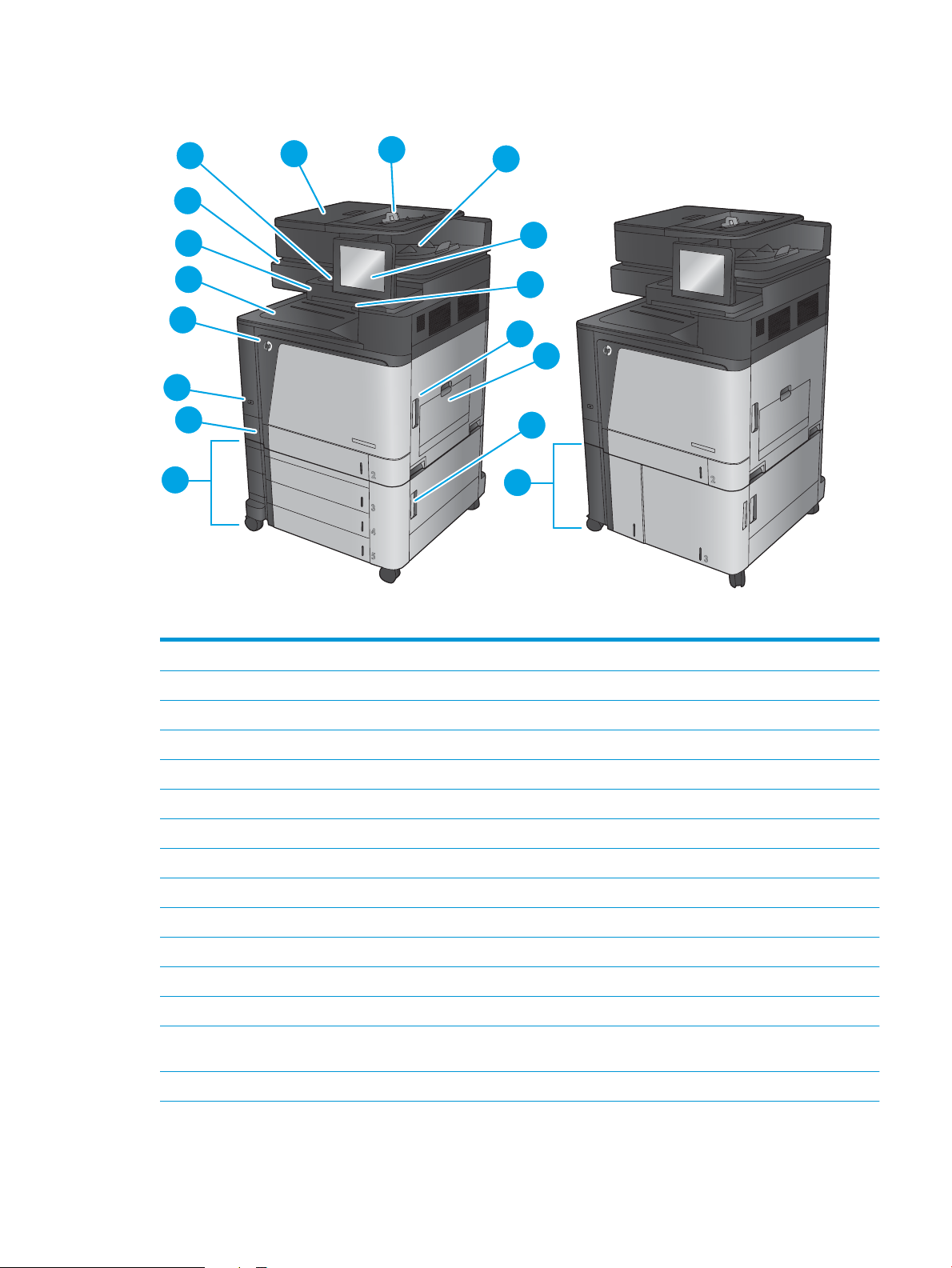
Tampilan depan produk
M880z+M880z
9
2
1
3
4
5
6
7
8
10
11
12
14
15
16
13
17
1 Penutup atas pemasok dokumen (akses untuk mengatasi kemacetan)
2 Baki masukan pemasok dokumen
3 Nampan keluaran pemasok dokumen
4 Panel kontrol dengan tampilan layar sentuh (dimiringkan agar lebih mudah dilihat)
5 Keyboard (langsung tarik keyboard keluar untuk menggunakannya)
6 Pintu kanan (akses ke fuser dan untuk mengatasi kemacetan)
7 Baki 1
8 Pintu kanan bawah (akses untuk membebaskan kemacetan)
9 Pemasok kertas 3x500 lembar
10 Baki 2
11 Tombol hidup/mati
12 Pintu depan (akses ke kartrid toner dan drum olahgambar)
13 Nampan keluaran
14 Port USB akses mudah (untuk pencetakan dan pemindaian tanpa komputer) Port ini berada di bagian samping panel
kontrol.
15 Gagang untuk mengangkat unit pemindai (untuk mengakses kaca pemindai)
IDWW Tampilan produk 5
Page 16
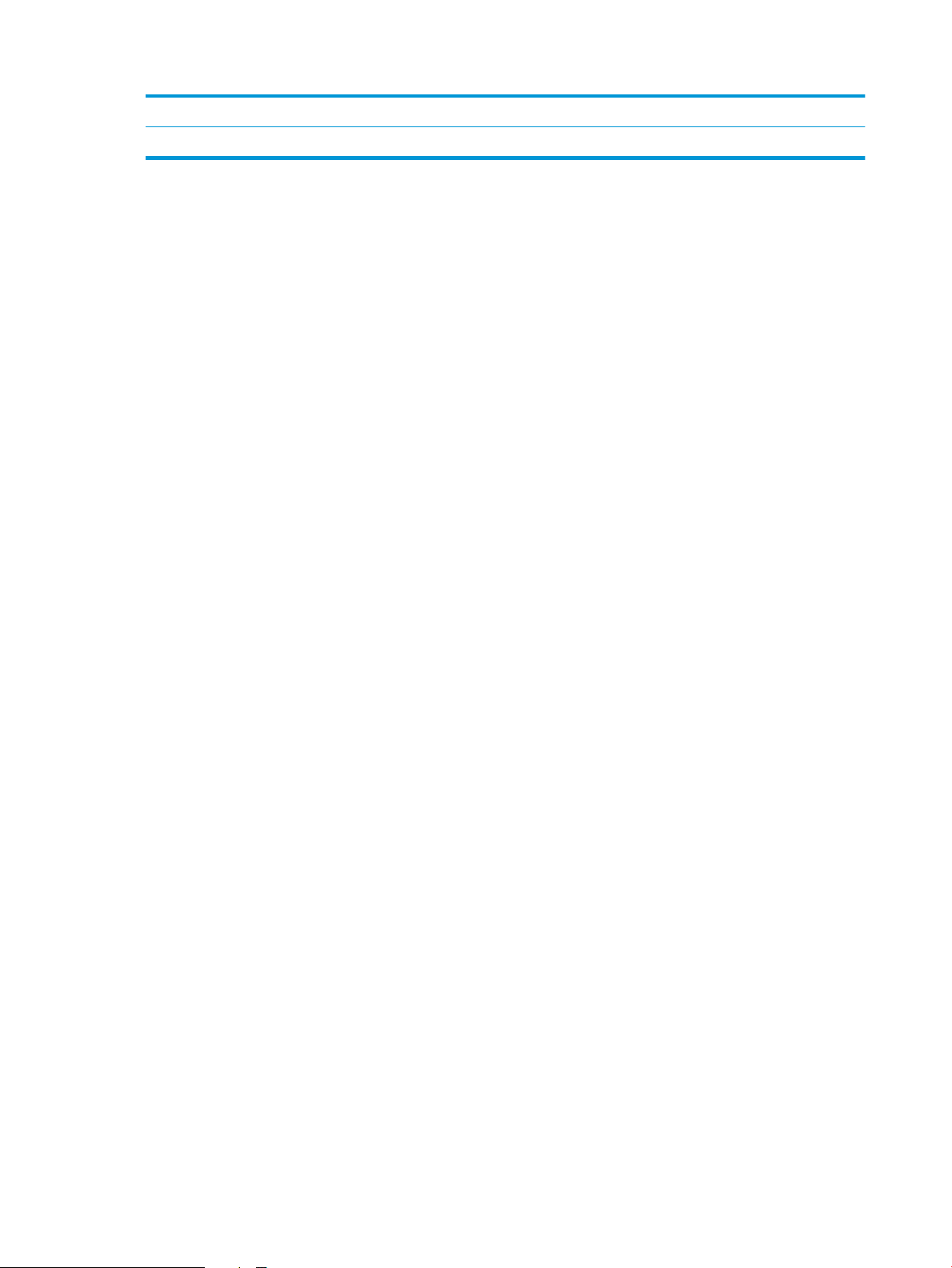
16 Kantong integrasi perangkat keras (untuk menghubungkan aksesori dan perangkat pihak ketiga)
17 Baki masukan berkapasitas tinggi 3.500 lembar
6 Bab 1 Pengenalan produk IDWW
Page 17

Tampilan belakang produk
2
4
1
3
1 Formatter (berisi port interface)
2 Tuas untuk mengunci produk ke pemasok 3x500 lembar (hanya model M880z)
3 Sambungan daya
4 Label model dan nomor seri
IDWW Tampilan produk 7
Page 18
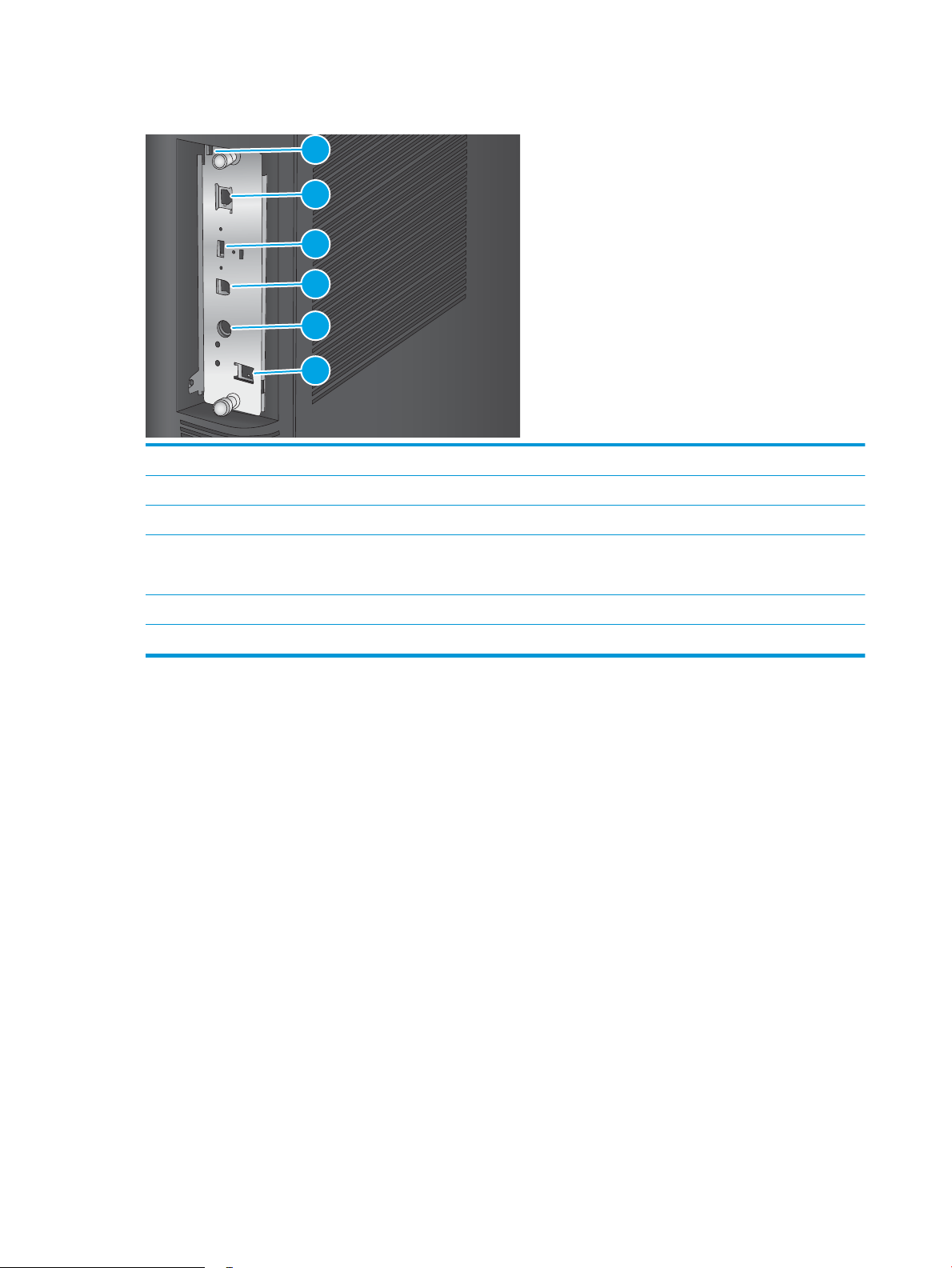
Port interface
1
2
3
4
5
6
1 Slot untuk menyambung kunci keamanan jenis kabel
2 Port jaringan Ethernet (RJ-45) jaringan area lokal (LAN)
3 Port USB untuk menghubungkan perangkat USB eksternal (port ini dapat tertutup)
4 Port pencetakan USB 2.0 Berkecepatan Tinggi
CATATAN: Untuk pencetakan USB akses Mudah, gunakan port USB di dekat panel kontrol.
5 Unit interface lain (untuk menyambung perangkat pihak ketiga)
6 Port faks
8 Bab 1 Pengenalan produk IDWW
Page 19
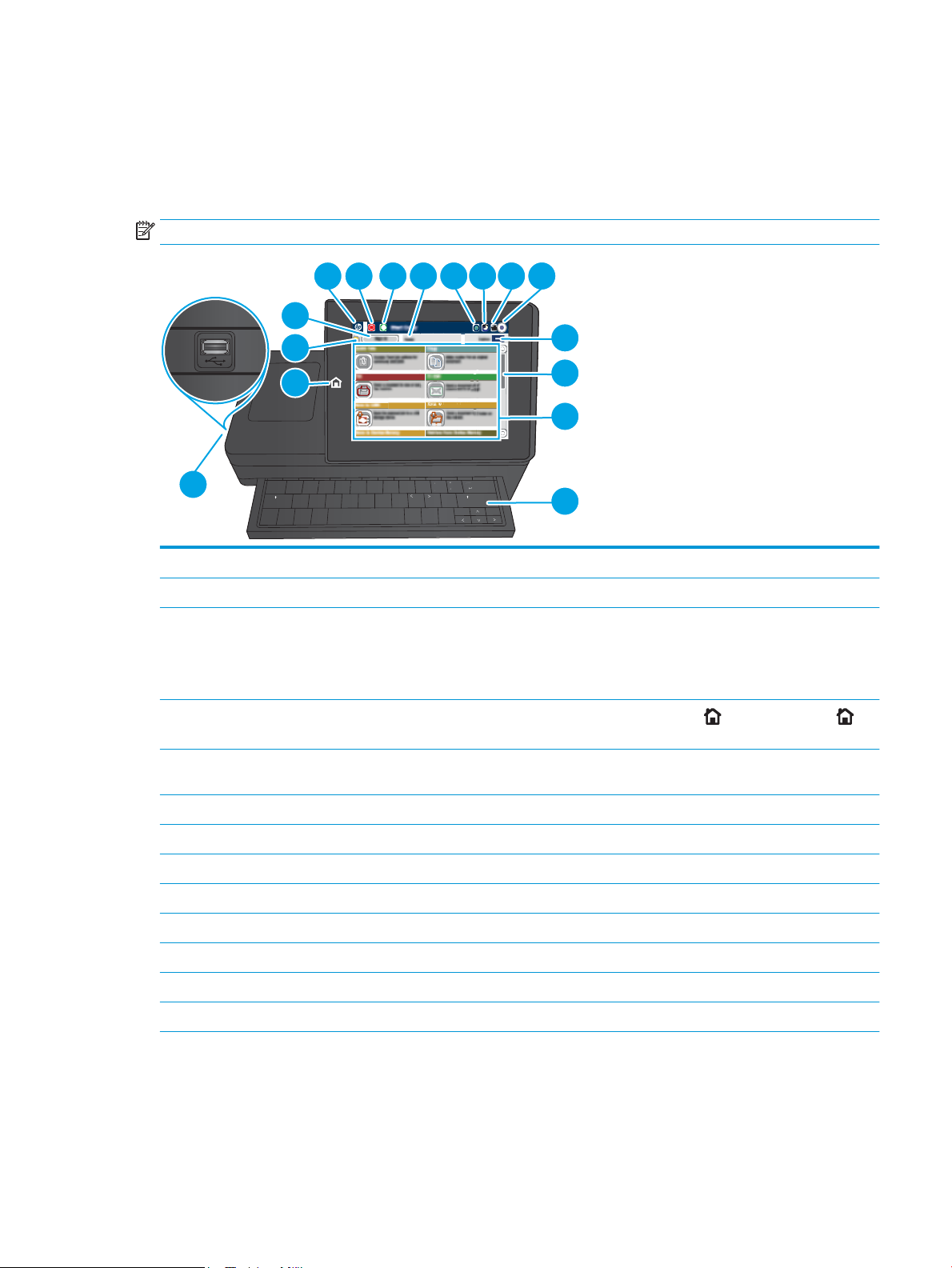
Tampilan panel kontrol
c
a
p
s
l
o
ck
s
h
i
f
t
A S D
F
G H
J
K
L
Z X C
V
B
N M
@
al
t
alt
s
hi
ft
e
n
te
r
,
.
?
/
:
;
“
‘
Netwo
rk Fol
de
r
S D
F
G
e
n
te
r
k
Fol
de
r
K
L
H
J
:
;
Netwo
rk
12
13
14
15
3
2
1
16
4
6 7 8 9 10 11
5
Layar Awal menyediakan akses ke berbagai fitur produk dan menunjukkan status produk saat ini.
Kembali ke layar Awal setiap saat dengan menyentuh tombol Awal di samping kiri panel kontrol produk atau
menyentuh tombol Awal di sudut kiri atas pada sebagian besar layar.
CATATAN: Fitur yang muncul pada Layar Awal dapat berbeda, tergantung pada konfigurasi produk.
1 Tombol Awal Sentuh untuk kembali ke layar Awal produk setiap saat.
2 Tombol Refresh Sentuh tombol Refresh untuk menghapus perubahan dan memulihkan pengaturan default.
3 tombol Sign-In atau
Sentuh tombol Sign-In untuk mengakses fitur aman.
Sign-Out
Sentuh tombol Sign-Out untuk sign out dari produk jika sebelumnya Anda telah sign-in untuk
mengakses fitur aman. Setelah sign-out, produk akan mengembalikan semua pilihan ke pengaturan
default.
4 Tombol Awal atau logo
HP
Di layar apa pun selain layar Awal, logo HP berubah menjadi tombol Awal. Sentuh tombol
Awal untuk kembali ke layar Awal.
5 Tombol Berhenti Sentuh tombol Berhenti untuk menghentikan sementara pekerjaan yang sedang aktif. Layar Status
Pekerjaan akan terbuka, lalu Anda dapat membatalkan atau melanjutkan pekerjaan.
6 Tombol Mulai Sentuh tombol Mulai untuk memulai tugas salin.
7 Status produk Baris status menyediakan informasi tentang status produk secara keseluruhan.
8 Tombol Pilihan Bahasa Sentuh tombol Pilihan Bahasa untuk memilih bahasa yang digunakan untuk tampilan panel kontrol.
9 Tombol Tidur Sentuh tombol Tidur untuk mengaktifkan mode Tidur.
10 Tombol Jaringan Sentuh tombol Jaringan untuk mencari informasi tentang sambungan jaringan.
11 Tombol Bantuan Sentuh tombol Bantuan untuk membuka sistem bantuan tertanam.
12 Kolom Salinan Bidang Salinan mengindikasikan jumlah salinan yang diatur untuk dibuat oleh produk.
13 Panel gulir Sentuh panah atas atau bawah pada panel gulir untuk melihat daftar lengkap fitur yang tersedia.
IDWW Tampilan produk 9
Page 20
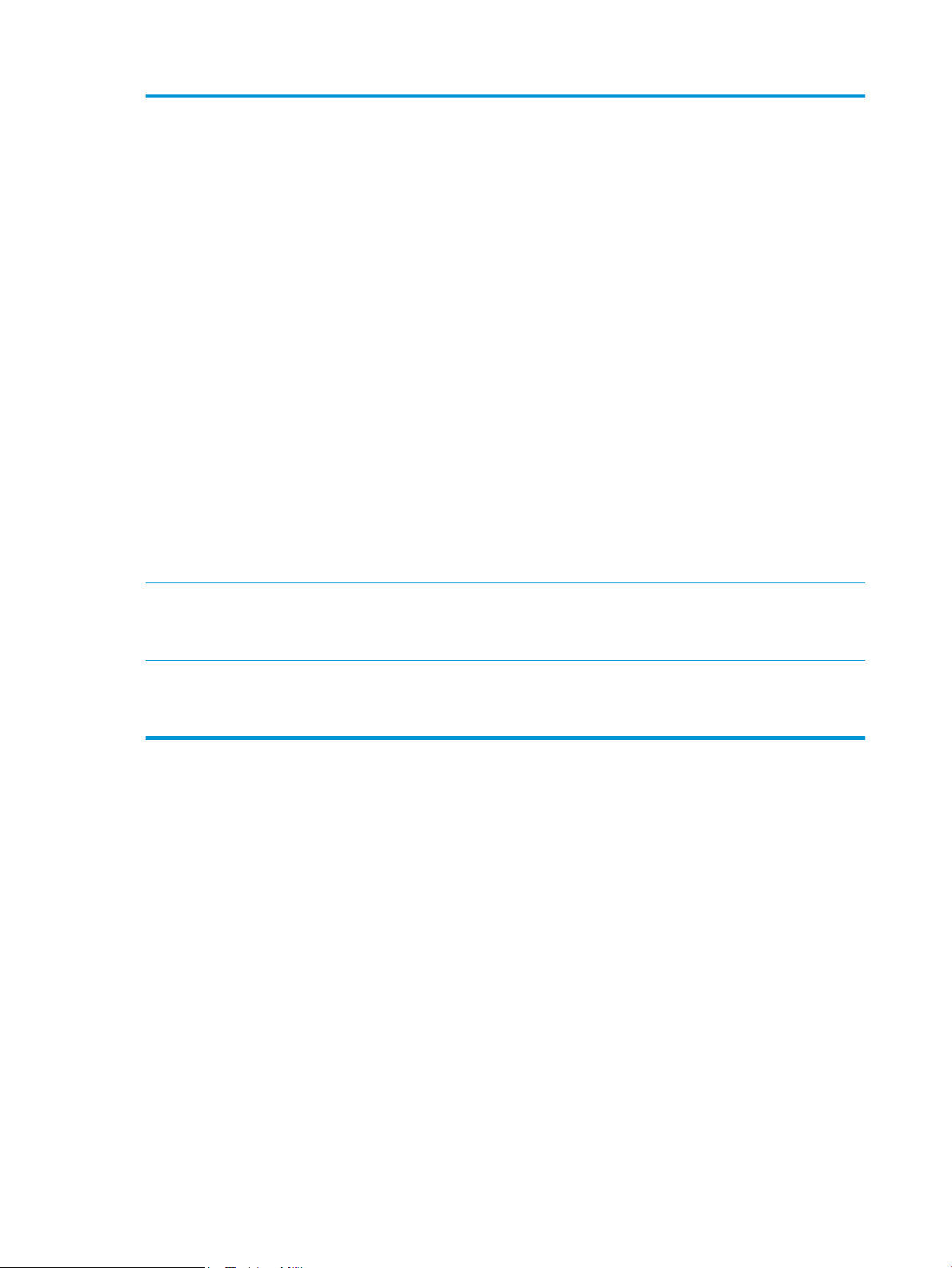
14 Fitur Tergantung pada konfigurasi produk, fitur yang muncul dalam area ini dapat berisi item berikut:
●
Atur Cepat
●
Salin
●
E-mail
●
Faks
●
Simpan ke USB
●
Simpan ke Folder Jaringan
●
Simpan ke Memori Perangkat
●
Ambil dari USB
●
Ambil dari Memori Perangkat
●
Simpan ke SharePoint®
●
Status Pekerjaan
●
Persediaan
●
Baki
●
Administrasi
●
Pemeliharaan Perangkat
15 Keyboard Produk ini mencakup sebuah keyboard fisik. Tombol-tombolnya dipetakan sesuai bahasa Anda
sama seperti cara keyboard virtual pada panel kontrol produk dipetakan. Jika Anda memilih tata
letak keyboard berbeda untuk keyboard virtual, tombol-tombol pada keyboard fisik dipetakan
ulang untuk disesuaikan dengan pengaturan baru.
16 Port USB akses mudah Masukkan drive flash USB untuk pencetakan dan pemindaian tanpa komputer, atau untuk
memperbarui firmware produk.
CATATAN: Port ini harus diaktifkan oleh administrator agar dapat digunakan.
10 Bab 1 Pengenalan produk IDWW
Page 21
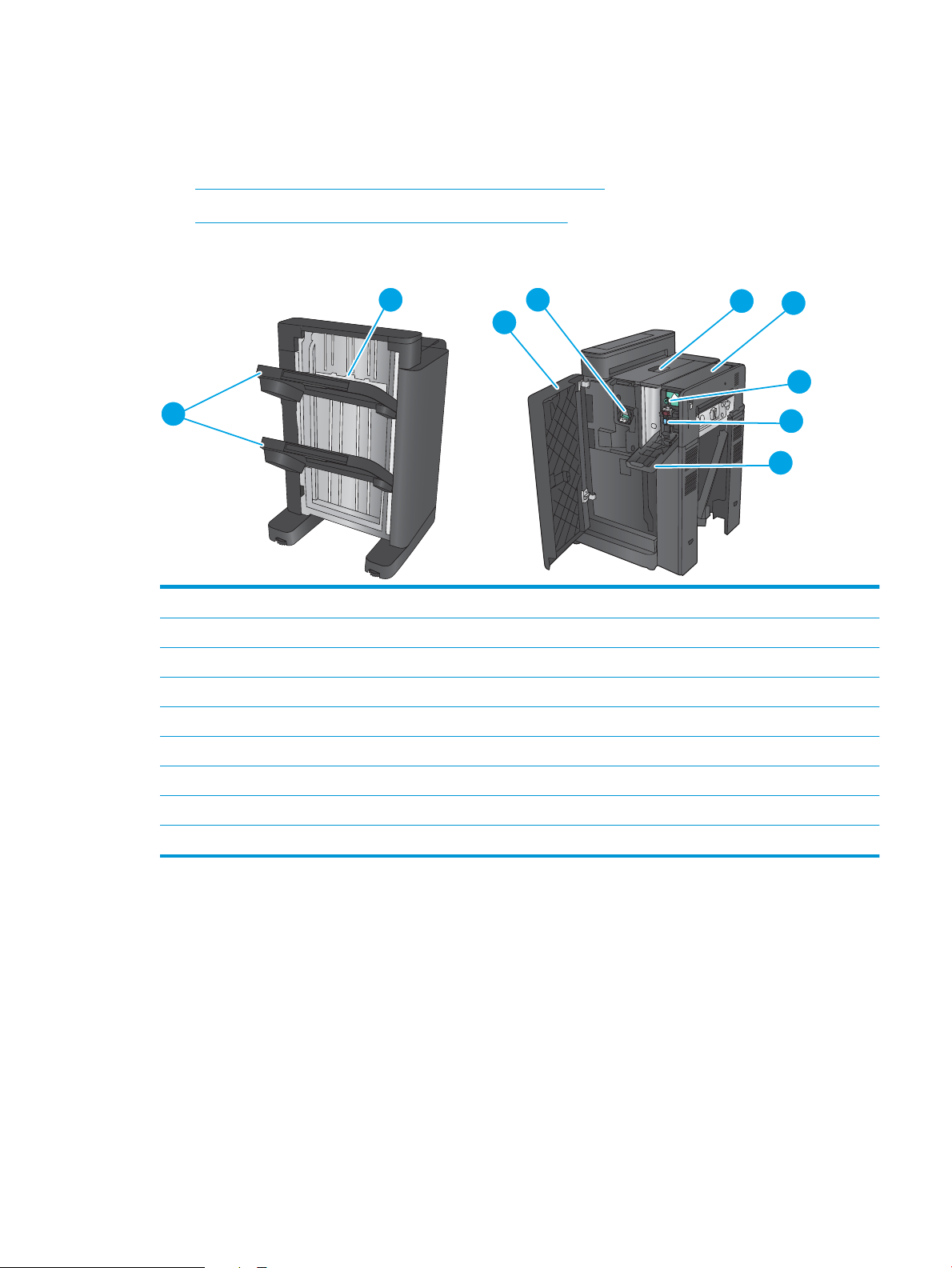
Tampilan aksesori akhir
2
1
5
6
7
8
9
3
4
Perangkat penuntas ini tersedia sebagai aksesori untuk produk ini.
●
Stapler/penumpuk dan stapler/penumpuk dengan pembolong
●
Pembuat buklet dan pembuat buklet dengan pembolong
Stapler/penumpuk dan stapler/penumpuk dengan pembolong
1 Nampan keluaran stapler/penumpuk
2 Slot keluaran stapler/penumpuk
3 Pintu depan
4 Stapler 1
5 Pintu kiri atas
6 Unit pembolong (hanya model pembolong)
7 Kenop penyelarasan pembolong (hanya model pembolong)
8 Kolektor chad (hanya model pembolong)
9 Pintu pembolong (hanya model pembolong)
IDWW Tampilan aksesori akhir 11
Page 22

Pembuat buklet dan pembuat buklet dengan pembolong
3
2
9
10
11
12
13
5
6
1
4
7
8
14
15
1 Nampan keluaran buklet
2 Nampan keluaran stapler/penumpuk
3 Slot keluaran stapler/penumpuk
4 Pintu buklet bawah (akses untuk mengatasi kemacetan)
5 Pintu kiri depan
6 Stapler 1
7 Panduan pengiriman kertas bawah
8 Panduan pengiriman kertas atas
9 Pintu kiri atas
10 Unit pembolong (hanya model pembolong)
11 Kenop penyelarasan pembolong (hanya model pembolong)
12 Kolektor chad (hanya model pembolong)
13 Pintu pembolong (hanya model pembolong)
14 Kenop pengangkat kertas untuk membebaskan kemacetan
15 Wadah jahitan sadel, akses ke stapler 2 dan stapler 3
12 Bab 1 Pengenalan produk IDWW
Page 23
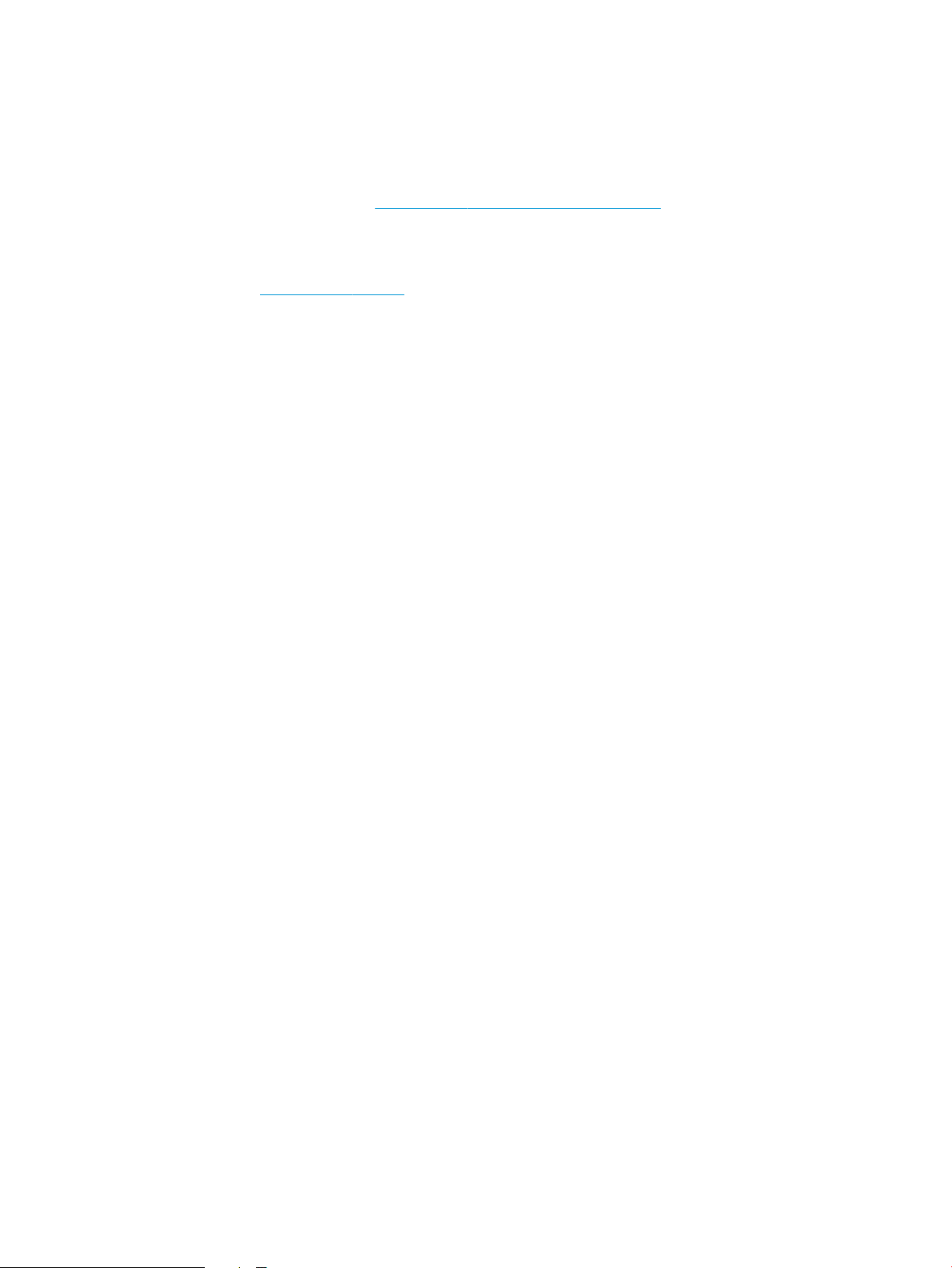
Pengaturan perangkat keras dan penginstalan perangkat lunak
Untuk instruksi pengaturan dasar, lihat Panduan Penginstalan Perangkat Keras yang disertakan bersama
produk. Untuk instruksi tambahan, kunjungi dukungan HP di Web.
Untuk Amerika Serikat, kunjungi www.hp.com/support/colorljflowMFPM880 untuk semua bantuan
menyeluruh bagi produk HP Anda.
Di luar Amerika Serikat, ikuti langkah-langkah ini:
1. Masuk ke www.hp.com/support.
2. Pilih negara/kawasan Anda.
3. Klik Product Support & Troubleshooting.
4. Masukkan nama produk (HP Color LaserJet Enterprise flow MFP M880), lalu pilih Search (Cari).
Cari dukungan berikut:
●
Menginstal dan mengonfigurasi
●
Mempelajari dan menggunakan
●
Mengatasi masalah
●
Mengunduh pembaruan perangkat lunak
●
Mengikuti forum dukungan.
●
Menemukan informasi garansi dan peraturan
IDWW Pengaturan perangkat keras dan penginstalan perangkat lunak 13
Page 24
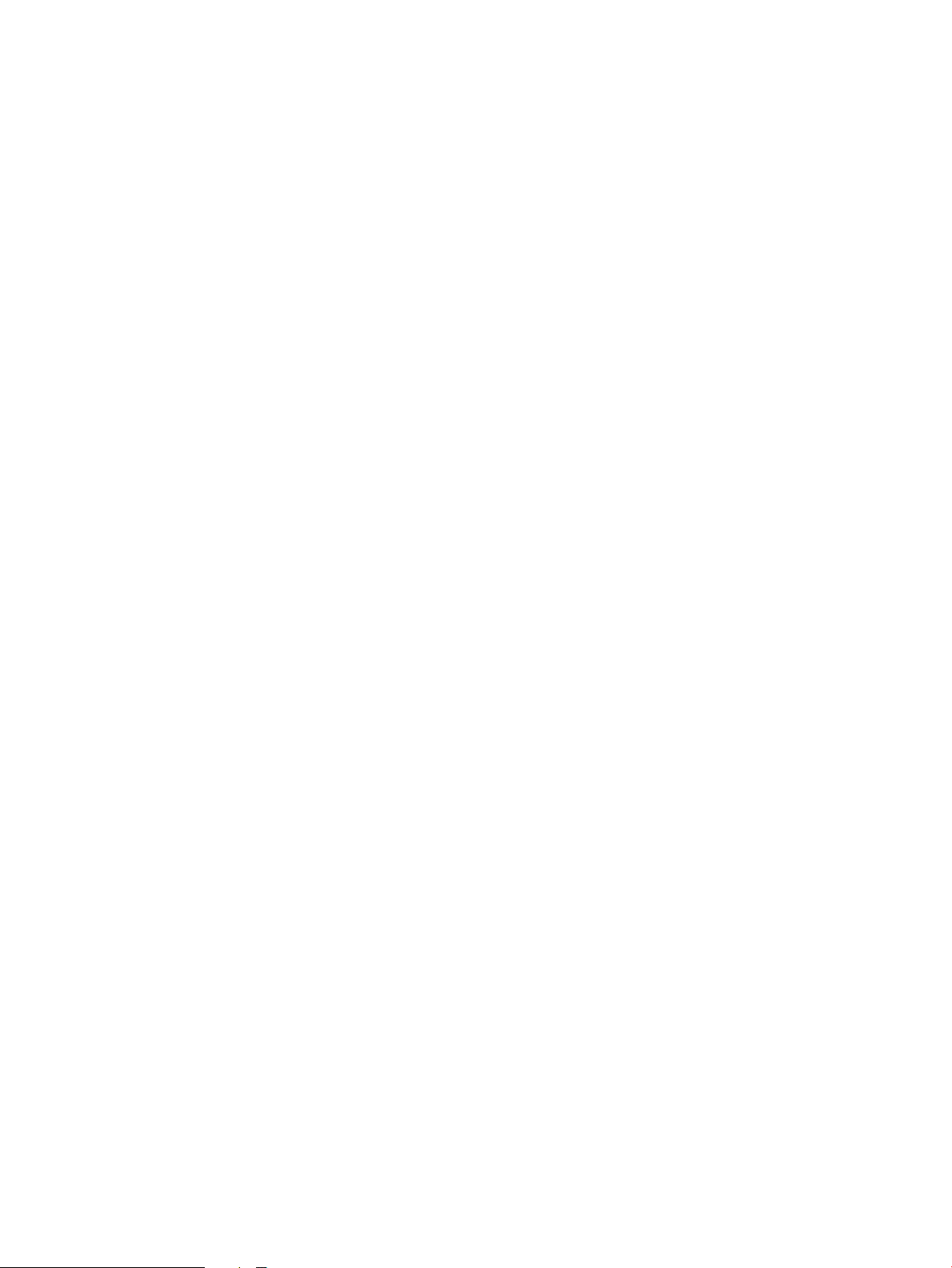
14 Bab 1 Pengenalan produk IDWW
Page 25
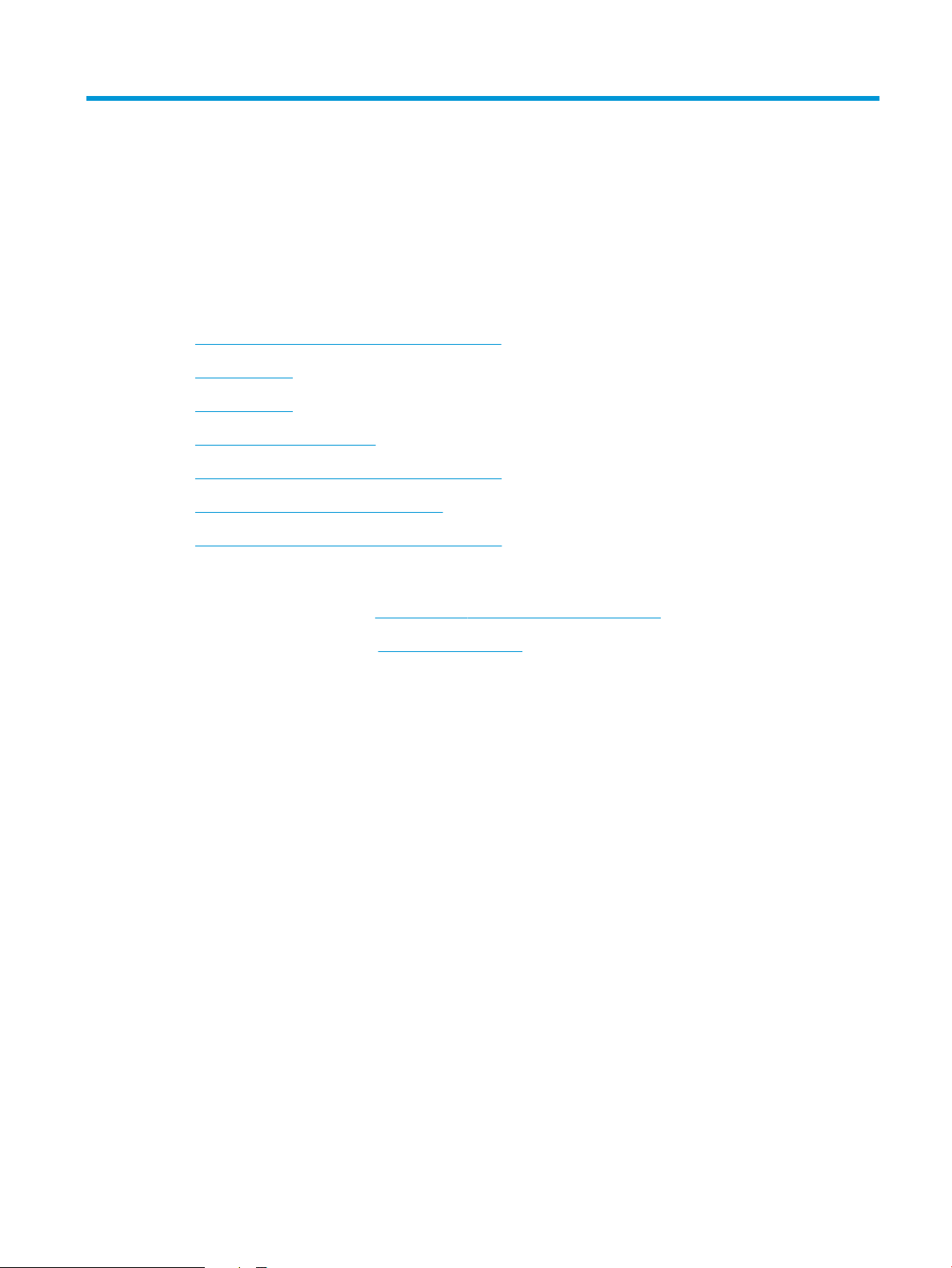
2 Baki kertas
●
Mengonfigurasi jenis dan ukuran kertas di baki
●
Memuat Baki 1
●
Memuat Baki 2
●
Memuat baki 3x500 lembar
●
Memuat baki berkapasitas tinggi 3.500 lembar
●
Mengonfigurasi lokasi staples default
●
Mengonfigurasi lokasi pelubang kertas default
Untuk informasi lebih lanjut:
Untuk Amerika Serikat, kunjungi www.hp.com/support/colorljflowMFPM880.
Di luar Amerika Serikat, kunjungi www.hp.com/support. Pilih negara/kawasan Anda. Klik Product Support &
Troubleshooting. Masukkan nama produk, lalu pilih Search.
Bantuan menyeluruh HP untuk produk Anda mencakup informasi berikut:
●
Menginstal dan mengonfigurasi
●
Mempelajari dan menggunakan
●
Mengatasi masalah
●
Mengunduh pembaruan perangkat lunak
●
Mengikuti forum dukungan.
●
Menemukan informasi garansi dan peraturan
IDWW 15
Page 26
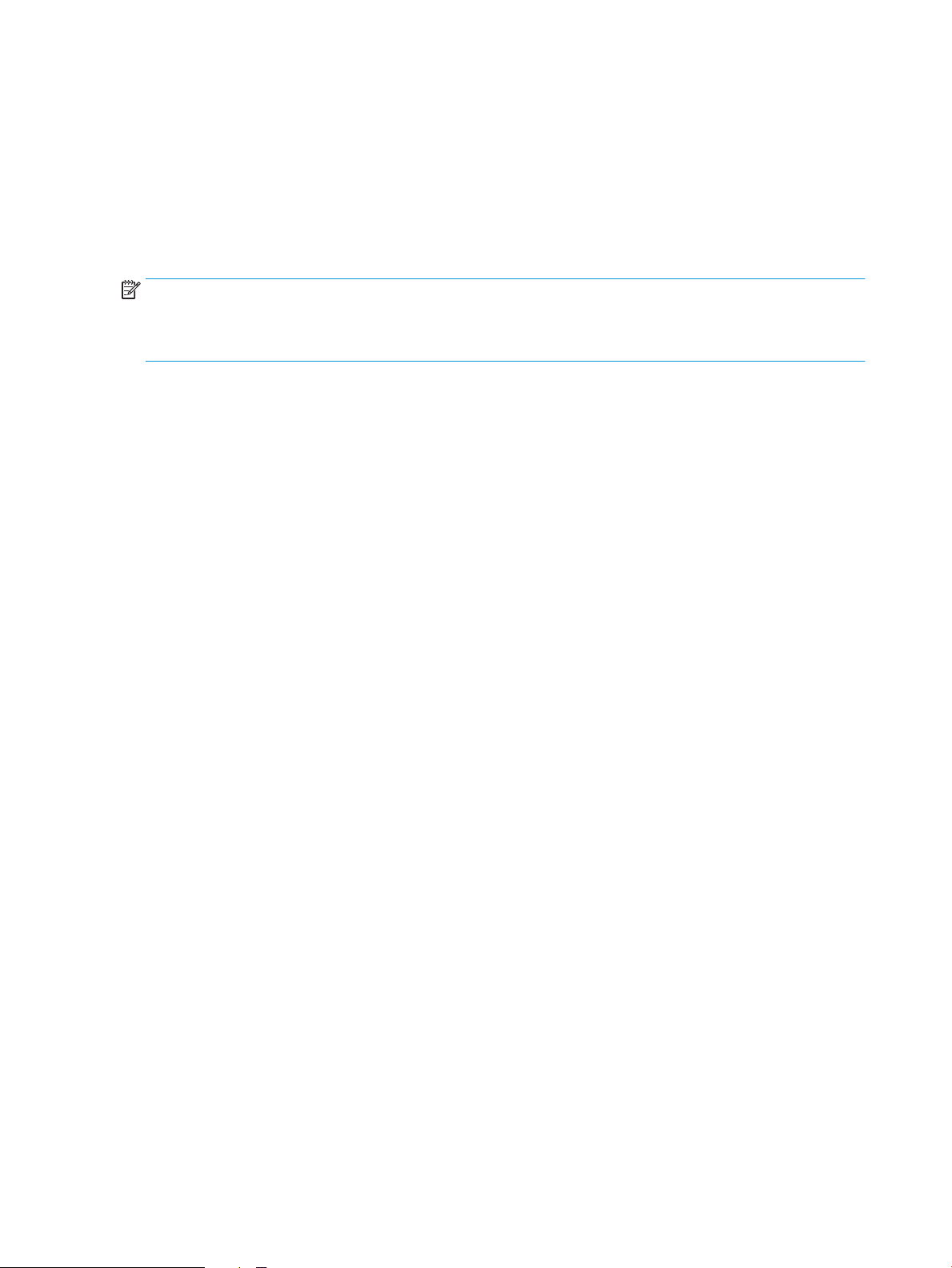
Mengonfigurasi jenis dan ukuran kertas di baki
Produk secara otomatis meminta Anda mengkonfigurasi baki untuk jenis dan ukuran dalam situasi berikut:
●
Apabila Anda memuatkan kertas ke dalam baki
●
Apabila Anda menetapkan jenis kertas atau baki tertentu untuk suatu tugas cetak melalui driver cetak
atau program perangkat lunak sementara baki tidak dikonfigurasi agar sesuai dengan pengaturan
tugas cetak tersebut
CATATAN: Perintah tidak menampilkan bahwa Anda mencetak dari Baki 1 dan Baki 1 dikonfigurasi untuk
pengaturan ukuran kertas Any Size (Ukuran Apa Pun) dan jenis kertas Any Type (Jenis Apa Pun). Dalam situasi
ini, jika tugas cetak tidak menentukan baki, produk akan dicetak dari Baki 1, meskipun pengaturan jenis dan
ukuran kertas dalam tugas cetak tidak sesuai dengan kertas yang dimasukkan dalam Baki 1.
Mengkonfigurasi baki sewaktu memuatkan kertas
1. Masukkan kertas ke dalam baki.
2. Pesan konfigurasi baki ditampilkan di panel kontrol produk.
3. Sentuh tombol OK untuk menerima ukuran dan jenis yang terdeteksi atau sentuh Ubah untuk memilih
ukuran atau jenis kertas lain.
4. Pilih ukuran dan jenis kertas yang benar, lalu sentuh tombol OK.
Mengkonfigurasi baki agar sesuai dengan pengaturan tugas cetak
1. Dalam program perangkat lunak, tentukan baki sumber, ukuran kertas dan jenis kertas.
2. Kirim pekerjaan tersebut ke produk.
Jika baki perlu dikonfigurasi, pesan konfigurasi baki ditampilkan di panel kontrol produk.
3. Muatlah baki dengan kertas berjenis dan berukuran yang ditentukan, kemudian tutup baki tersebut.
4. Sentuh tombol OK untuk menerima ukuran dan jenis yang terdeteksi atau sentuh Ubah untuk memilih
ukuran atau jenis kertas lain.
5. Pilih ukuran dan jenis kertas yang benar, lalu sentuh tombol OK.
Mengkonfigurasi baki menggunakan panel kontrol
Anda juga dapat mengkonfigurasi jenis dan ukuran baki tanpa prompt dari produk.
1. Dari Layar Awal di panel kontrol produk, gulir ke dan sentuh tombol Baki.
2. Sentuh baris untuk baki yang akan dikonfigurasi, lalu sentuh tombol Ubah.
3. Pilih ukuran dan jenis kertas dari daftar opsi.
4. Sentuh tombol OK untuk menyimpan pilihan.
16 Bab 2 Baki kertas IDWW
Page 27
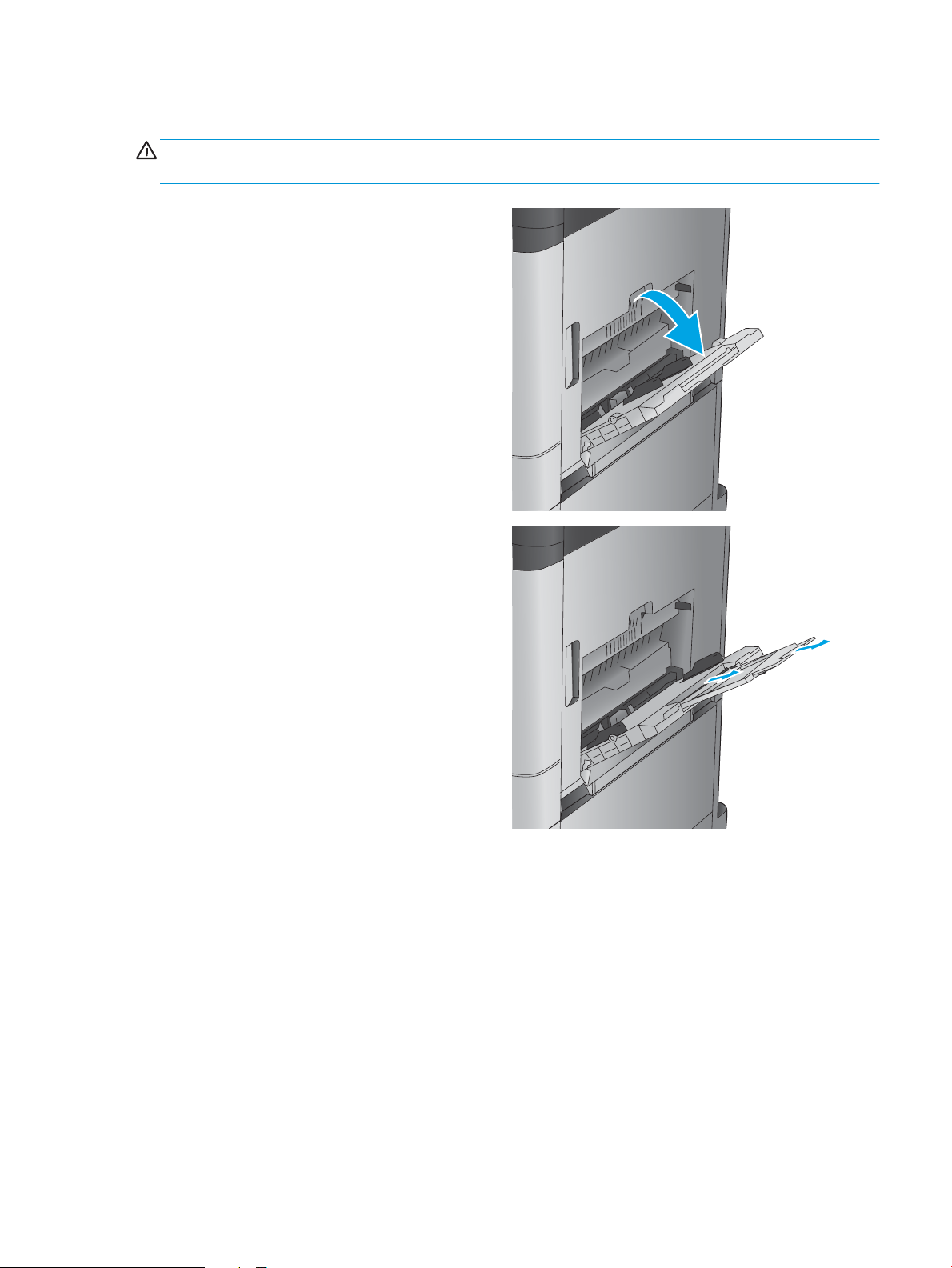
Memuat Baki 1
PERHATIAN: Untuk menghindari kemacetan, jangan pernah menambah atau mengeluarkan kertas dari
Baki 1 selama pencetakan.
1. Buka Baki 1.
2. Tarik keluar perpanjangan baki untuk menahan
kertas.
IDWW Memuat Baki 1 17
Page 28
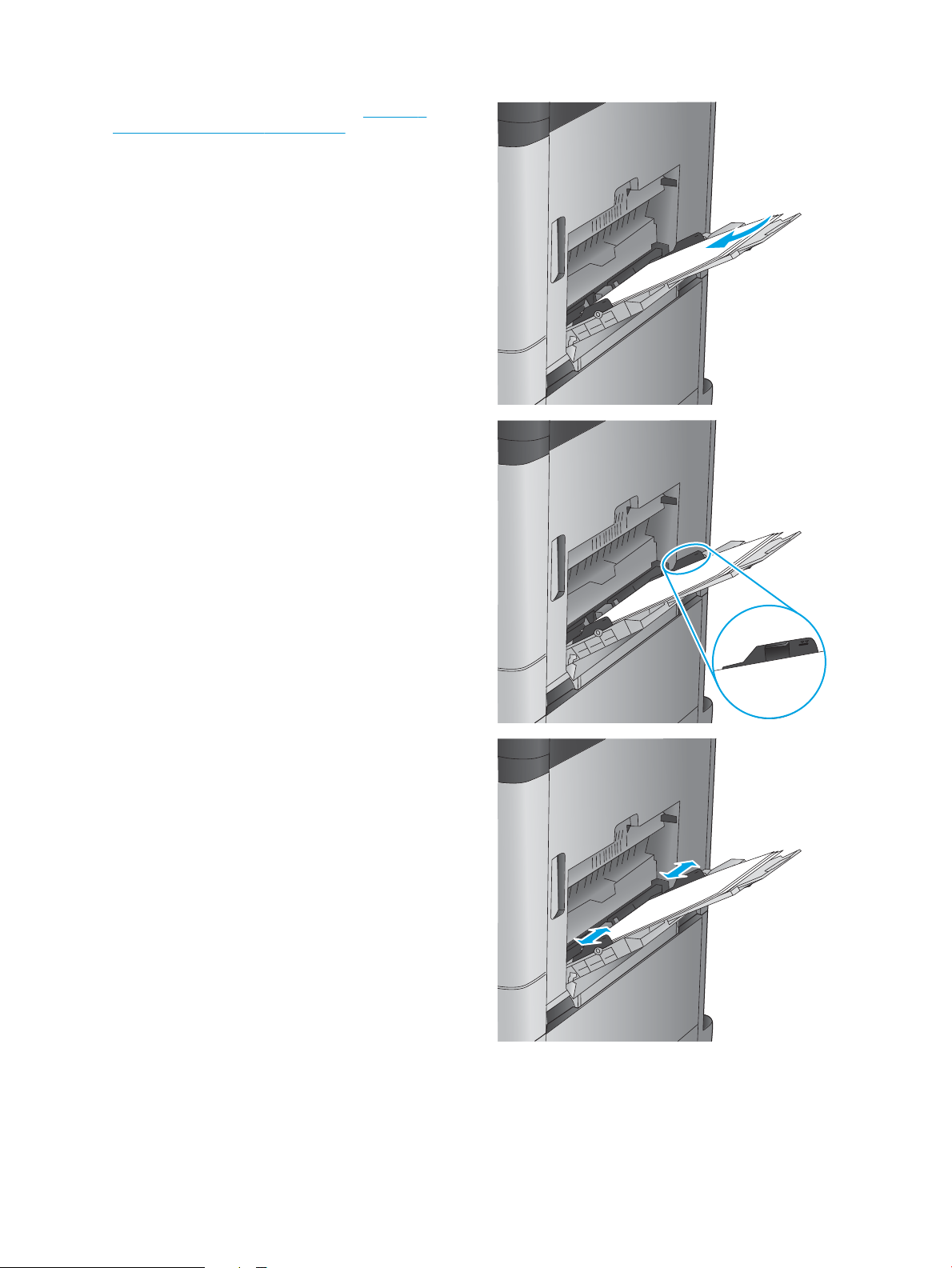
3. Masukkan kertas ke dalam baki. Lihat Tabel 2-1
Orientasi kertas Baki 1 pada hal. 19.
TIPS: Untuk mendapatkan kualitas cetak
tertinggi, HP menyarankan agar Anda
memasukkan kertas pada tepi panjangnya
terlebih dulu.
4. Pastikan bahwa kertas berada di bawah batas
pengisian pada pemandu kertas.
5. Sesuaikan pemandu sisi agar sedikit menyentuh
tumpukan kertas, tetapi tidak sampai menekuk
kertas.
18 Bab 2 Baki kertas IDWW
Page 29

Tabel 2-1 Orientasi kertas Baki 1
Jenis kertas Orientasi citra Mode dupleks Cara memuat kertas
Pracetak, kop surat, atau label Potret Pencetakan I-sisi Menghadap ke bawah
Tepi atas mengarah ke bagian belakang produk
Pencetakan 2 sisi otomatis Menghadap ke atas
Tepi atas mengarah ke bagian belakang produk
Berlubang Potret Pencetakan satu sisi Menghadap ke bawah
Lubang mengarah ke bagian kanan baki
Bercetak atau kop surat Lanskap Pencetakan satu sisi Menghadap ke bawah
Tepi atas mengarah ke kanan
IDWW Memuat Baki 1 19
Page 30
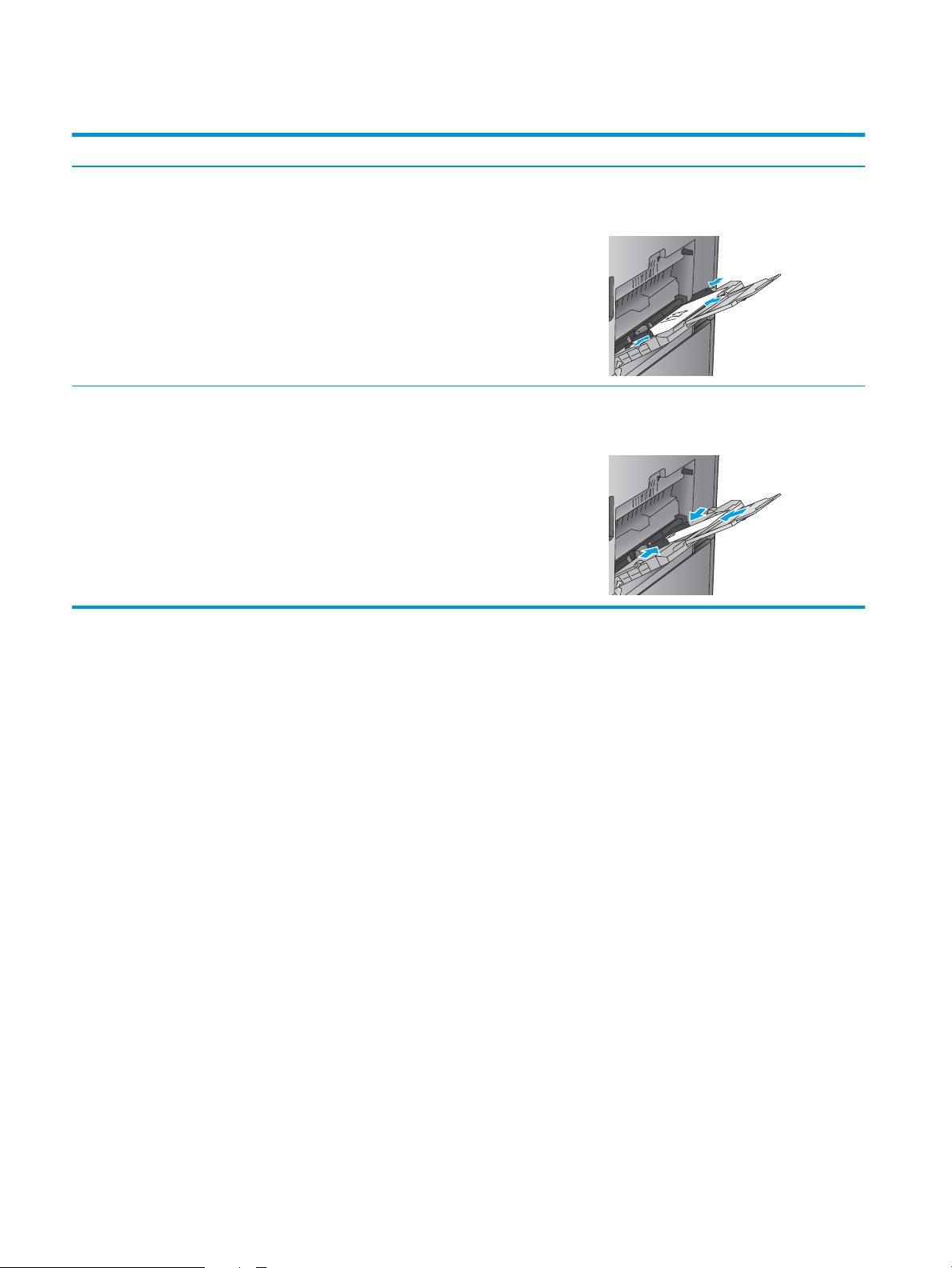
Tabel 2-1 Orientasi kertas Baki 1 (Lanjutan)
Jenis kertas Orientasi citra Mode dupleks Cara memuat kertas
Pencetakan dua sisi otomatis Menghadap ke atas
Tepi atas mengarah ke kiri
Amplop Tepi pendek amplop
diumpankan ke dalam produk
Pencetakan I-sisi Menghadap ke bawah
Tepi atas mengarah ke bagian belakang produk
20 Bab 2 Baki kertas IDWW
Page 31
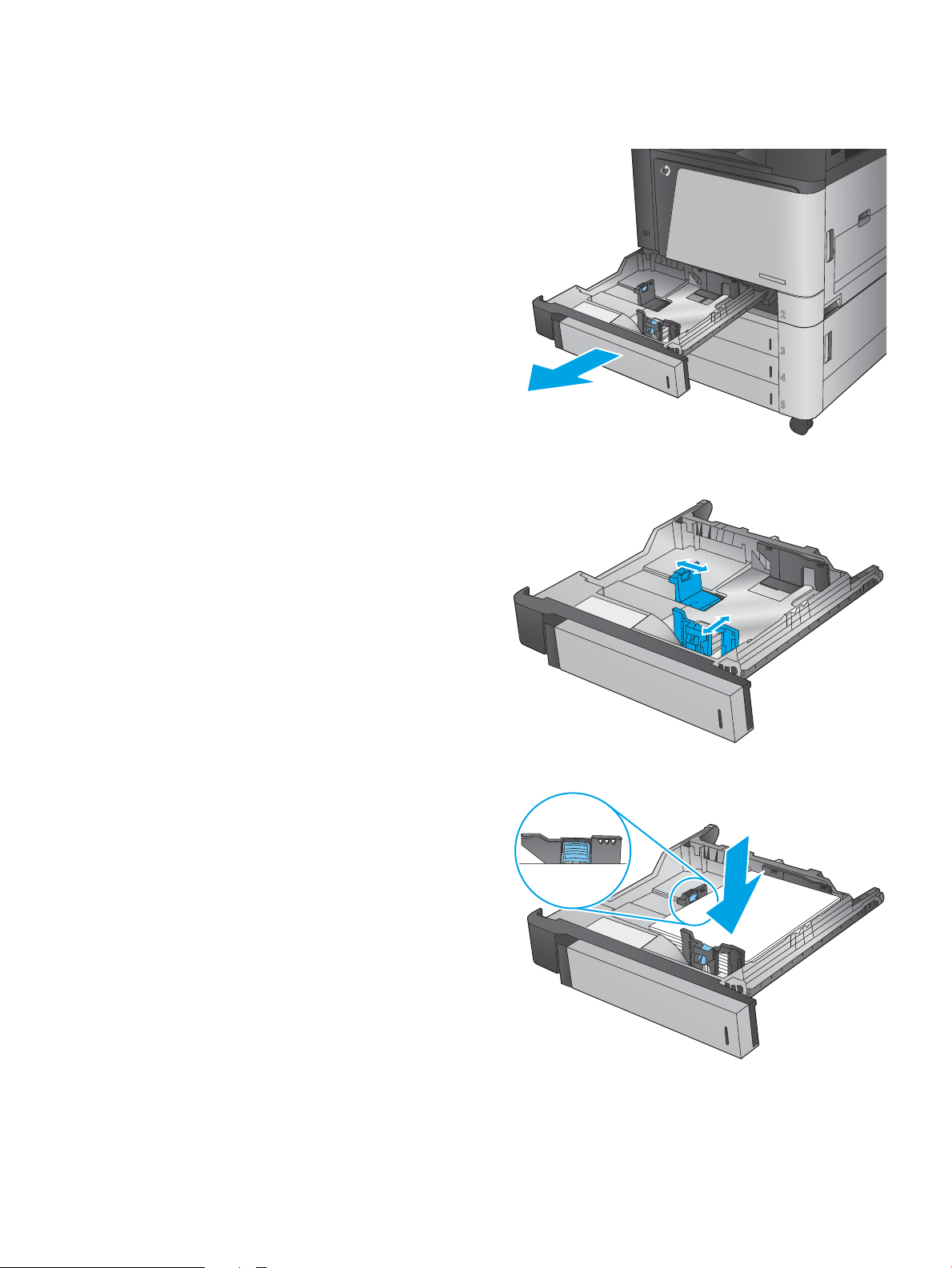
Memuat Baki 2
1. Buka baki.
CATATAN: Jangan buka baki ini saat sedang
digunakan.
2. Atur pemandu panjang kertas dan pemandu lebar
kertas, dengan menekan pengunci pengaturnya
dan menggeser pemandu ke ukuran kertas yang
digunakan.
3. Muat kertas ke dalam baki. Periksa kertas untuk
memastikan pemandunya agak menyentuh
tumpukan, tetapi tidak sampai menekuk kertas.
CATATAN: Untuk mencegah kemacetan, jangan
isi baki secara berlebihan. Pastikan bagian atas
tumpukan tidak melebihi indikator baki penuh.
CATATAN: Jika baki tidak disesuaikan dengan
benar, pesan kesalahan mungkin muncul pada
saat pencetakan atau kertas dapat macet.
IDWW Memuat Baki 2 21
Page 32

4. Tutup baki.
Y
X
5. Panel kontrol memperlihatkan jenis kertas dan
ukuran kertas baki. Jika konfigurasi tidak benar,
ikuti petunjuk pada panel kontrol untuk
mengubah ukuran atau jenis.
6. Untuk kertas berukuran kustom, Anda harus
menentukan dimensi X dan Y pada kertas bila
permintaan untuk melakukannya ditampilkan
pada panel kontrol produk.
Tabel 2-2 Orientasi kertas Baki 2
Jenis kertas Orientasi citra Mode dupleks Cara memuat kertas
Bercetak atau kop surat Potret Pencetakan I-sisi Menghadap ke atas
Tepi atas di bagian belakang baki
22 Bab 2 Baki kertas IDWW
Page 33
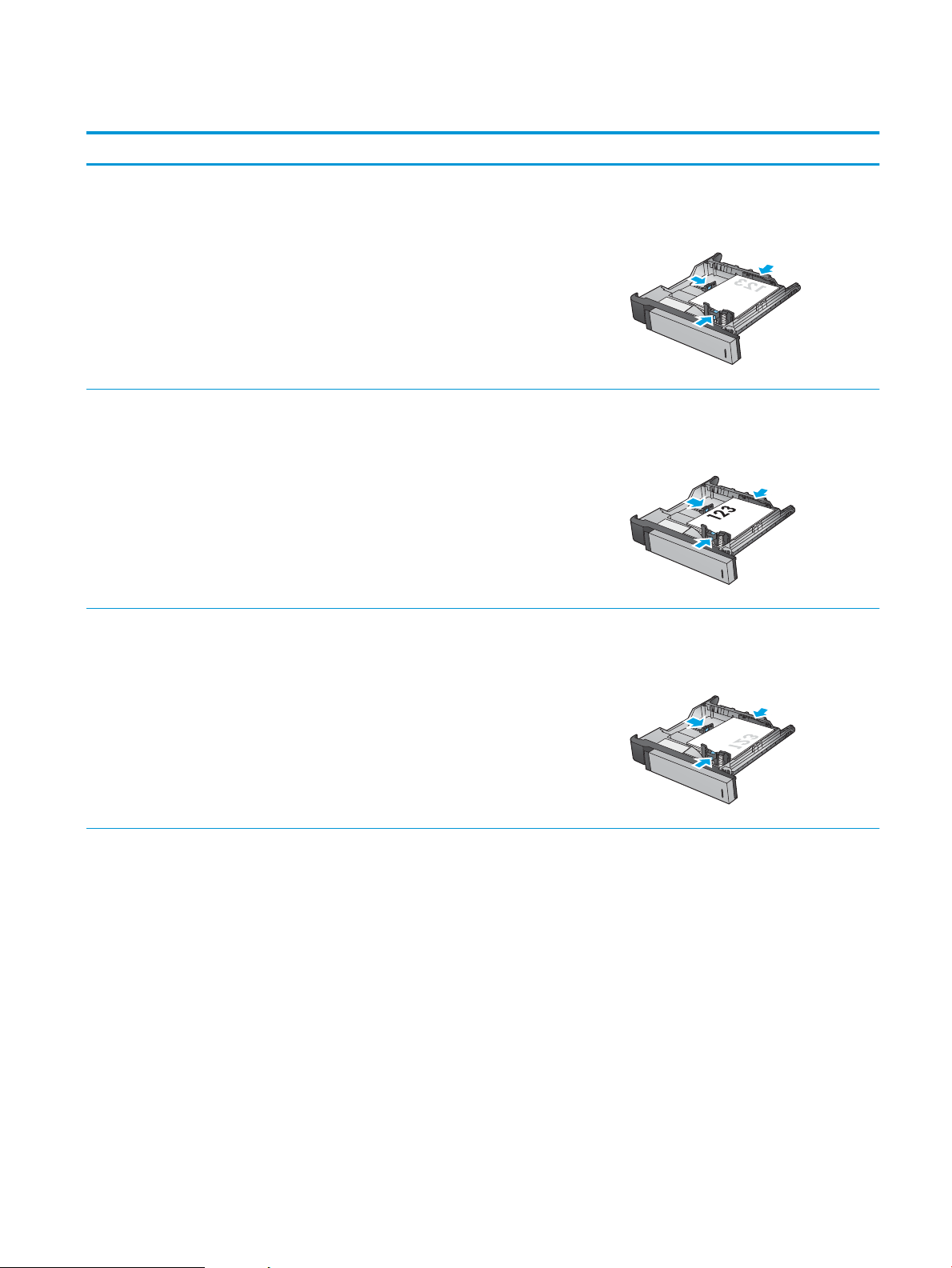
Tabel 2-2 Orientasi kertas Baki 2 (Lanjutan)
Jenis kertas Orientasi citra Mode dupleks Cara memuat kertas
Pencetakan 2 sisi otomatis Menghadap ke bawah
Tepi atas di bagian belakang baki
Lanskap Pencetakan I-sisi Menghadap ke atas
Tepi bawah mengarah ke bagian kanan baki
Pencetakan 2 sisi otomatis Menghadap ke bawah
Tepi atas mengarah ke bagian kanan baki
IDWW Memuat Baki 2 23
Page 34

Tabel 2-2 Orientasi kertas Baki 2 (Lanjutan)
Jenis kertas Orientasi citra Mode dupleks Cara memuat kertas
Berlubang Potret Pencetakan satu sisi Lubang mengarah ke bagian kiri baki
Pencetakan dua sisi otomatis Lubang mengarah ke bagian kanan baki
24 Bab 2 Baki kertas IDWW
Page 35

Memuat baki 3x500 lembar
Gunakan informasi berikut untuk memasukkan kertas ke dalam baki manapun dalam pemasok 3x500
lembar.
1. Buka baki.
CATATAN: Jangan buka baki ini saat sedang
digunakan.
2. Atur pemandu panjang kertas dan pemandu lebar
kertas, dengan menekan pengunci pengaturnya
dan menggeser pemandu ke ukuran kertas yang
digunakan.
3. Untuk ukuran kertas apapun berikut ini, atur juga
tuas biru penahan kertas di sudut kiri belakang
baki ke posisi yang benar, seperti ditunjukkan
pada label dalam baki:
●
12 x 18
●
RA3
●
11 x 17
●
A3
●
SRA3
IDWW Memuat baki 3x500 lembar 25
Page 36

4. Muat kertas ke dalam baki. Periksa kertas untuk
Y
X
memastikan pemandunya agak menyentuh
tumpukan, tetapi tidak sampai menekuk kertas.
CATATAN: Untuk mencegah kemacetan, jangan
isi baki secara berlebihan. Pastikan bagian atas
tumpukan tidak melebihi indikator baki penuh.
CATATAN: Jika baki tidak disesuaikan dengan
benar, pesan kesalahan mungkin muncul pada
saat pencetakan atau kertas dapat macet.
5. Tutup baki.
6. Panel kontrol memperlihatkan jenis kertas dan
ukuran kertas baki. Jika konfigurasi tidak benar,
ikuti petunjuk pada panel kontrol untuk
mengubah ukuran atau jenis.
7. Untuk kertas berukuran kustom, Anda harus
menentukan dimensi X dan Y pada kertas bila
permintaan untuk melakukannya ditampilkan
pada panel kontrol produk.
26 Bab 2 Baki kertas IDWW
Page 37

Tabel 2-3 Orientasi kertas baki 3x500 lembar
Jenis kertas Orientasi citra Mode dupleks Cara memuat kertas
Bercetak atau kop surat Potret Pencetakan I-sisi Menghadap ke atas
Tepi atas di bagian belakang baki
Pencetakan 2 sisi otomatis Menghadap ke bawah
Tepi atas di bagian belakang baki
Lanskap Pencetakan I-sisi Menghadap ke atas
Tepi bawah mengarah ke bagian kanan baki
Pencetakan 2 sisi otomatis Menghadap ke bawah
Tepi atas mengarah ke bagian kanan baki
IDWW Memuat baki 3x500 lembar 27
Page 38

Tabel 2-3 Orientasi kertas baki 3x500 lembar (Lanjutan)
Jenis kertas Orientasi citra Mode dupleks Cara memuat kertas
Berlubang Potret Pencetakan satu sisi Lubang mengarah ke bagian kiri baki
Pencetakan dua sisi otomatis Lubang mengarah ke bagian kanan baki
28 Bab 2 Baki kertas IDWW
Page 39

Memuat baki berkapasitas tinggi 3.500 lembar
LTR
A4
Baki berkapasitas tinggi 3.500 lembar hanya mendukung kertas berukuran A4 dan Letter.
1. Buka sisi kanan dan kiri baki.
2. Pada setiap sisi, atur tuas ukuran kertas ke posisi
yang sesuai untuk kertas yang digunakan.
IDWW Memuat baki berkapasitas tinggi 3.500 lembar 29
Page 40

3. Masukkan rim kertas sepenuhnya ke setiap sisi
baki. Sisi kanan menampung 1.500 lembar
kertas. Sisi kiri menampung 2.000 lembar kertas.
CATATAN: Untuk hasil terbaik, masukkan rim
kertas sepenuhnya. Jangan pisahkan rim menjadi
bagian yang lebih kecil.
4. Tutup sisi kanan dan kiri baki.
30 Bab 2 Baki kertas IDWW
Page 41

Mengonfigurasi lokasi staples default
1. Dari Layar Awal di panel kontrol produk, gulir ke dan sentuh tombol Administrasi.
2. Buka menu berikut:
●
Pengaturan Stapler/Penumpuk
●
Menstaples
3. Pilih lokasi staples dari daftar pilihan, lalu sentuh tombol Simpan. Berikut adalah pilihan yang tersedia:
●
Tidak Ada.
●
Kiri atas
●
Kanan atas
●
Dua di kiri
●
Dua di kanan
●
Dua di atas
●
Dua di atas atau kiri
CATATAN: Untuk dokumen dengan orientasi potret, staples ada di sebelah kiri. Untuk dokumen
dengan orientasi lanskap, staples ada di atas.
Mengonfigurasi lokasi pelubang kertas default
1. Dari Layar Awal di panel kontrol produk, gulir ke dan sentuh tombol Administrasi.
2. Buka menu berikut:
●
Pengaturan Stapler/Penumpuk
●
Pembuatan Lubang
3. Pilih lokasi pelubang kertas dari daftar pilihan, lalu sentuh tombol Simpan. Berikut adalah pilihan yang
tersedia:
●
Tidak Ada.
●
Dua di kiri atau atas
●
Dua di kiri
●
Kanan atas
●
Dua di atas
●
Dua di bawah
●
Tiga di atas
●
Tiga di kanan
IDWW Mengonfigurasi lokasi staples default 31
Page 42

●
Tiga di atas
●
Tiga di bawah
CATATAN: Untuk dokumen dengan orientasi potret, lubang ada di sebelah kiri. Untuk dokumen
dengan orientasi lanskap, lubang ada di atas.
32 Bab 2 Baki kertas IDWW
Page 43

3 Komponen, persediaan, dan aksesori
●
Memesan komponen, aksesori, dan persediaan
●
Mengganti kartrid toner
●
Mengganti drum olahgambar
Untuk informasi lebih lanjut:
Untuk Amerika Serikat, kunjungi www.hp.com/support/colorljflowMFPM880.
Di luar Amerika Serikat, kunjungi www.hp.com/support. Pilih negara/kawasan Anda. Klik Product Support &
Troubleshooting. Masukkan nama produk, lalu pilih Search.
Bantuan menyeluruh HP untuk produk Anda mencakup informasi berikut:
●
Menginstal dan mengonfigurasi
●
Mempelajari dan menggunakan
●
Mengatasi masalah
●
Mengunduh pembaruan perangkat lunak
●
Mengikuti forum dukungan.
●
Menemukan informasi garansi dan peraturan
IDWW 33
Page 44

Memesan komponen, aksesori, dan persediaan
Memesan
Memesan persediaan dan kertas www.hp.com/go/suresupply
Memesan komponen HP asli atau aksesori www.hp.com/buy/parts
Memesan melalui penyedia layanan atau dukungan Hubungi servis resmi HP atau penyedia layanan.
Pesan menggunakan HP Embedded Web Server (EWS) Untuk mengaksesnya, dari browser Web yang didukung pada
komputer Anda, masukkan alamat IP produk atau nama host-nya
dalam bidang alamat/URL. EWS berisi link ke situs Web
HP SureSupply, yang menyediakan berbagai pilihan untuk
membeli persediaan HP Asli.
Komponen dan persediaan
Komponen berikut tersedia untuk produk tersebut.
●
Komponen yang tercantum sebagai komponen penggantian sendiri yang Wajib dipasang oleh
pelanggan, kecuali jika Anda bersedia membayar staf layanan HP untuk melakukan perbaikan tersebut.
Untuk komponen tersebut, dukungan di tempat atau kembalikan-ke-depot tidak tersedia dalam
jaminan produk HP.
●
Komponen yang tercantum sebagai komponen penggantian sendiri yang Opsional dapat dipasang oleh
staf layanan HP sesuai permintaan Anda tanpa biaya tambahan selama masa jaminan produk.
Jenis Keterangan Pilihan penggantian sendiri Nomor komponen
Kartrid toner HP 827A Hitam Kartrid toner pengganti Wajib CF300A
Kartrid toner HP 827A Cyan Kartrid toner pengganti Wajib CF301A
Kartrid toner HP 827A Kuning Kartrid toner pengganti Wajib CF302A
Kartrid toner HP 827A Magenta Kartrid toner pengganti Wajib CF303A
Drum olahgambar HP 828A Hitam Drum olahgambar pengganti Wajib CF358A
Drum olahgambar HP 828A Cyan Drum olahgambar pengganti Wajib CF359A
Drum olahgambar HP 828A Kuning Drum olahgambar pengganti Wajib CF364A
Drum olahgambar HP 828A Magenta Drum olahgambar pengganti Wajib CF365A
Kit Isi Ulang Kartrid Staples Kartrid staples pengganti untuk
Stapler 1 dalam semua aksesori
penuntas opsional
Kit Kartrid 2000 Staples (2 pak) Unit kartrid staples pengganti untuk
Stapler 2 dan 3 dalam aksesori
penuntas pembuat buklet opsional
dan pembuat buklet dengan
pembolong
Wajib C8091A
Wajib CC383A
Dudukan Pemasok 3x500 Lembar Dudukan Pemasok 3x500 Lembar Wajib C1N63A
Baki masukan berkapasitas tinggi
1x3.500 Lembar
Baki masukan berkapasitas tinggi
3.500 lembar
Wajib C1N64A
34 Bab 3 Komponen, persediaan, dan aksesori IDWW
Page 45

Jenis Keterangan Pilihan penggantian sendiri Nomor komponen
Pembuat Buklet/Penuntas Pembuat buklet (tersedia di Negara/
Kawasan Eropa, Timur Tengah,
Afrika, dan Asia Pasifik)
Pembuat buklet dengan pembolong
2/3
Pembuat buklet dengan pembolong
2/4
Stapler/penumpuk Stapler/penumpuk Wajib A2W80A
Stapler/penumpuk dengan
pembolong 2/4
Kit Fuser 110 V Kit fuser 110 V pemeliharaan Wajib C1N54A
Kit Fuser 220V Kit fuser 220V pemeliharaan Wajib C1N58A
Kit Rol & Transfer Unit transfer dan rol transfer
Kit Susunan Panel Kontrol Pengganti susunan panel kontrol Wajib CF367-67910
Kit Rol Transfer Sekunder Rol transfer sekunder pengganti Wajib D7H14-67902
Pembuat buklet dengan pembolong
2/3 (tersedia di Amerika Utara dan
Amerika Latin)
Pembuat buklet dengan pembolong
2/4 (tersedia di Negara/Kawasan
Eropa, Timur Tengah, Afrika, dan
Asia Pasifik)
Stapler/penumpuk dengan
pembolong 2/4 (tersedia di Negara/
Kawasan Eropa, Timur Tengah,
Afrika, dan Asia Pasifik)
sekunder, rol pengisian, dan rol
pengambilan pengganti
Wajib A2W83A
Wajib A2W84A
Wajib CZ999A
Wajib A2W82A
Wajib D7H14A
Kit Layanan ITB Sabuk transfer dan rol transfer
sekunder pengganti
Kit Baki 2 Kaset Baki kertas pengganti untuk Baki 2 Wajib A2W75-67906
Kit Rol Baki 2-X Rol pengganti untuk Baki 2, baki
3x500 lembar, dan baki kapasitas
tinggi 3.500 lembar
Kit Rol Baki 1 Rol pengganti untuk Baki 1 Opsional A2W77-67906
Kit Unit Pemformat Pemformat pengganti Opsional A2W75-67903
Kit Unit Pemformat (Cina dan India) Pemformat pengganti Opsional A2W75-67902
Kit Pegas Bantalan Pemisah
pemasok dokumen
Kit Selektor Latar Belakang Latar
Samping
Lapisan dukungan putih - Kit A3 Lapisan dukungan putih dukungan
Pegas pengganti untuk bantalan
pemisah pemasok dokumen
Selektor Latar Belakang Latar
Samping pengganti untuk pemasok
dokumen
putih untuk pemindai
Wajib A2W77-67904
Wajib A2W77-67905
Opsional 5851-5855
Wajib 5851-5861
Wajib 5851-5864
IDWW Memesan komponen, aksesori, dan persediaan 35
Page 46

Aksesori
Item Keterangan Nomor komponen
Dudukan Pemasok 3x500 Lembar HP LaserJet Aksesori baki masukan dengan tiga baki 500 lembar. C1N63A
Pemasok Kertas 1X3.500 HP LaserJet Aksesori baki masukan berkapasitas tinggi 3.500 lembar
untuk menampung kertas berukuran letter dan A4
Stapler/Penumpuk HP LaserJet Aksesori akhir stapler/penumpuk A2W80A
Stapler/Penumpuk HP LaserJet dengan pembolong 2/4
(tersedia di Negara/Kawasan Eropa, Timur Tengah,
Afrika, dan Asia Pasifik)
Pembuat Buklet/Penuntas HP LaserJet (tersedia di
Negara/Kawasan Eropa, Timur Tengah, Afrika, dan Asia
Pasifik)
Pembuat Buklet/Penuntas HP LaserJet dengan
pembolong 2/3 (tersedia di Amerika Utara dan Amerika
Latin)
Pembuat Buklet/Penuntas HP LaserJet dengan
pembolong 2/4 (tersedia di Negara/Kawasan Eropa,
Timur Tengah, Afrika, dan Asia Pasifik)
HP Jetdirect ew2500 Wireless Print Server Server cetak nirkabel USB J8026A
HP Jetdirect 2800w NFC & Aksesori Langsung Nirkabel Aksesori langsung nirkabel untuk pencetakan “sentuh”
Stapler/penumpuk dengan aksesori penuntas pembolong A2W82A
Aksesori akhir pembuat buklet A2W83A
Pembuat buklet dengan aksesori penuntas pembolong A2W84A
Pembuat buklet dengan aksesori penuntas pembolong CZ999A
dari perangkat mobile
C1N64A
J8029A
36 Bab 3 Komponen, persediaan, dan aksesori IDWW
Page 47

Mengganti kartrid toner
1
2
Produk menggunakan empat warna dan kartrid cetak yang berbeda untuk masing-masing warna: hitam (K),
cyan (C), magenta (M), dan kuning (Y). Produk ini juga dilengkapi empat drum olahgambar yang terpisah dari
kartrid toner. Kartrid toner berada di atas drum olahgambar. Kartrid toner dan drum olahgambar terdapat di
bagian dalam pintu depan. Kartrid toner dan drum olahgambarnya yang terkait diganti secara terpisah satu
sama lain.
Produk ini akan memberitahukan bila tingkat kartrid toner rendah. Sisa masa pakai kartrid toner yang
sebenarnya dapat beragam. Kartrid toner tidak perlu diganti sekarang. Sebaiknya sediakan kartrid pengganti
untuk dipasang bila kualitas cetak menjadi buruk.
Ilustrasi berikut menunjukkan komponen kartrid toner.
1 Gagang kartrid toner
2 Chip memori
PERHATIAN: Jika pakaian Anda terkena toner, bersihkan dengan lap kering dan cuci dengan air dingin. Air
panas akan melekatkan toner pada serat kain.
CATATAN: Informasi tentang mendaur ulang kartrid toner bekas terdapat pada kotaknya.
IDWW Mengganti kartrid toner 37
Page 48

1. Buka pintu depan.
2. Pegang kartrid toner bekas pada pegangannya
dan tarik keluar untuk mengeluarkannya.
3. Keluarkan kartrid toner baru dari kantong
pelindungnya.
38 Bab 3 Komponen, persediaan, dan aksesori IDWW
Page 49

4. Pegang kedua sisi kartrid toner, lalu goyang ke
atas dan bawah 5-6 kali.
5. Sejajarkan kartrid toner dengan slotnya, lalu
masukkan kartrid toner ke dalam produk.
6. Tutup pintu depan.
IDWW Mengganti kartrid toner 39
Page 50

Mengganti drum olahgambar
1
3
2
Produk menggunakan empat warna dan memiliki drum olahgambar yang berbeda untuk masing-masing
warna: hitam (K), cyan (C), magenta (M), dan kuning (Y). Produk ini juga dilengkapi empat kartrid toner yang
terpisah dari drum olahgambar. Kartrid toner berada di atas drum olahgambar. Kartrid toner dan drum
olahgambar terdapat di bagian dalam pintu depan. Kartrid toner dan drum olahgambarnya yang terkait
diganti secara terpisah satu sama lain.
Produk ini akan memberitahukan bila masa pakai drum olahgambar rendah. Sisa masa pakai drum
olahgambar yang sebenarnya dapat beragam. Drum olahgambar tidak perlu diganti sekarang. Sebaiknya
sediakan drum olahgambar pengganti untuk dipasang bila kualitas cetak menjadi buruk.
Ilustrasi berikut menunjukkan komponen drum olahgambar.
1 Gagang drum olahgambar
2 Chip memori
3 Drum fotosensitif
PERHATIAN: Jangan sentuh drum fotosensitif. Sidik jari pada drum dapat menyebabkan kerusakan cetak.
PERHATIAN: Jika pakaian Anda terkena toner, bersihkan dengan lap kering dan cuci dengan air dingin. Air
panas akan melekatkan toner pada serat kain.
CATATAN: Informasi tentang cara mendaur ulang drum olahgambar bekas terdapat pada kemasan drum
olahgambar.
40 Bab 3 Komponen, persediaan, dan aksesori IDWW
Page 51

1. Buka pintu depan.
2. Pegang gagang drum olahgambar bekas, lalu
tarik keluar untuk mengeluarkannya. Pegang
gagang biru di bagian atas drum olahgambar
untuk menahannya.
3. Keluarkan drum olahgambar baru dari kemasan
pelindungnya.
IDWW Mengganti drum olahgambar 41
Page 52

4. Sejajarkan drum olahgambar dengan slotnya,
lalu masukkan drum olahgambar ke dalam
produk. Penutup pelindung di bagian bawah
drum secara otomatis akan bergeser saat drum
olahgambar dimasukkan. Gunakan kembali
penutup ini dengan drum olahgambar bekas.
5. Tutup pintu depan.
42 Bab 3 Komponen, persediaan, dan aksesori IDWW
Page 53

4 Cetak
●
Tugas cetak (Windows)
●
Tugas cetak (Mac OS X)
●
Menyimpan tugas cetak pada produk
●
Pencetakan Mobile
●
Cetak dari port USB
Untuk informasi lebih lanjut:
Untuk Amerika Serikat, kunjungi www.hp.com/support/colorljflowMFPM880.
Di luar Amerika Serikat, kunjungi www.hp.com/support. Pilih negara/kawasan Anda. Klik Product Support &
Troubleshooting. Masukkan nama produk, lalu pilih Search.
Bantuan menyeluruh HP untuk produk Anda mencakup informasi berikut:
●
Menginstal dan mengonfigurasi
●
Mempelajari dan menggunakan
●
Mengatasi masalah
●
Mengunduh pembaruan perangkat lunak
●
Mengikuti forum dukungan.
●
Menemukan informasi garansi dan peraturan
IDWW 43
Page 54

Tugas cetak (Windows)
Cara mencetak (Windows)
Prosedur berikut menggambarkan proses pencetakan dasar untuk Windows.
1. Dari program perangkat lunak, tentukan pilihan Cetak.
2. Pilih produk dari daftar printer, lalu pilih Properties (Properti) atau Preference (Preferensi) (nama
berbeda-beda, bergantung pada program perangkat lunaknya).
3. Klik atau ketuk tab di driver cetak untuk mengonfigurasi opsi yang tersedia.
4. Klik atau ketuk tombol OK untuk kembali ke kotak dialog Cetak. Pilih jumlah salinan yang akan dicetak
dari layar.
5. Klik atau ketuk tombol OK untuk mencetak pekerjaan.
44 Bab 4 Cetak IDWW
Page 55

Mencetak pada kedua sisi secara otomatis (Windows)
CATATAN: Driver cetak Anda mungkin terlihat berbeda dibandingkan yang diperlihatkan di sini, namun
langkah-langkahnya sama.
1. Dari program perangkat lunak, pilih opsi Print
[Cetak].
2. Pilih produk dari daftar printer, lalu pilih
Properties (Properti) atau Preference
(Preferensi) (nama berbeda-beda, bergantung
pada program perangkat lunaknya).
3. Klik tab Finishing (Penuntasan).
IDWW Tugas cetak (Windows) 45
Page 56

4. Pilih kotak centang Print on both sides (Cetak
pada kedua sisi). Klik tombol OK untuk menutup
kotak dialog Document Properties (Properti
Dokumen).
5. Dalam kotak dialog Cetak, klik tombol OK untuk
mencetak tugas.
46 Bab 4 Cetak IDWW
Page 57

Mencetak pada kedua sisi secara manual (Windows)
CATATAN: Driver cetak Anda mungkin terlihat berbeda dibandingkan yang diperlihatkan di sini, namun
langkah-langkahnya sama.
1. Dari program perangkat lunak, pilih opsi Cetak.
2. Pilih produk dari daftar printer, lalu pilih
Properties (Properti) atau Preference
(Preferensi) (nama berbeda-beda, bergantung
pada program perangkat lunaknya).
3. Klik tab Finishing.
4. Pilih kotak centang Cetak pada kedua sisi. Klik
tombol OK untuk mencetak sisi pertama
pekerjaan.
IDWW Tugas cetak (Windows) 47
Page 58

5. Ambil tumpukan yang telah dicetak dari nampan
keluaran, lalu tempatkan dengan sisi yang
dicetak menghadap ke atas pada Baki 1.
6. Jika diminta, sentuh tombol panel kontrol yang
sesuai untuk melanjutkan.
48 Bab 4 Cetak IDWW
Page 59

Mencetak beberapa halaman per lembar (Windows)
CATATAN: Driver cetak Anda mungkin terlihat berbeda dibandingkan yang diperlihatkan di sini, namun
langkah-langkahnya sama.
1. Dari program perangkat lunak, pilih opsi Print
[Cetak].
2. Pilih produk dari daftar printer, lalu pilih
Properties (Properti) atau Preference
(Preferensi) (nama berbeda-beda, bergantung
pada program perangkat lunaknya).
3. Klik tab Finishing.
4. Pilih jumlah halaman per lembar dari daftar buka
bawah Pages per sheet.
IDWW Tugas cetak (Windows) 49
Page 60
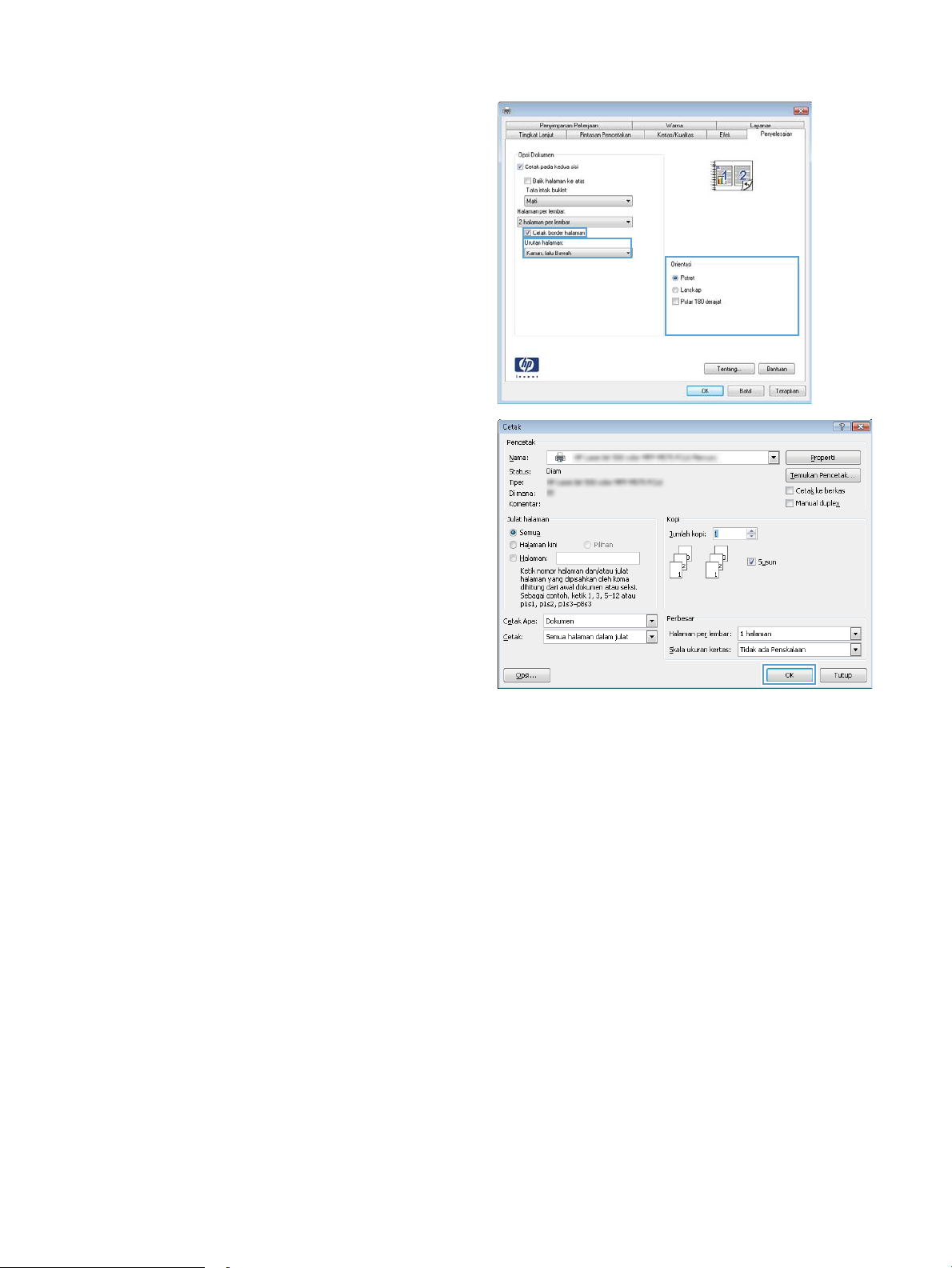
5. Pilih opsi yang tepat untuk Cetak border
halaman, Urutan halaman, dan Orientasi. Klik
tombol OK untuk menutup kotak dialog Properti
Dokumen.
6. Dalam kotak dialog Cetak, klik tombol OK untuk
mencetak tugas.
50 Bab 4 Cetak IDWW
Page 61

Memilih jenis kertas (Windows)
CATATAN: Driver cetak Anda mungkin terlihat berbeda dibandingkan yang diperlihatkan di sini, namun
langkah-langkahnya sama.
1. Dari program perangkat lunak, pilih opsi Print
[Cetak].
2. Pilih produk dari daftar printer, lalu pilih
Properties (Properti) atau Preference
(Preferensi) (nama berbeda-beda, bergantung
pada program perangkat lunaknya).
3. Klik tab Paper/Quality (Kertas/Kualitas).
IDWW Tugas cetak (Windows) 51
Page 62

4. Dari daftar buka-bawah Paper type (Jenis
kertas), klik More... (Lainnya...).
5. Lebarkan opsi untuk Jenisnya: lainnya.
6. Buka kategori jenis kertas yang paling sesuai
dengan kertas Anda.
52 Bab 4 Cetak IDWW
Page 63

7. Tentukan pilihan untuk jenis kertas yang
digunakan, lalu klik tombol OK.
8. Klik tombol OK untuk menutup kotak dialog
Properti Dokumen. Dalam kotak dialog Cetak,
klik tombol OK untuk mencetak tugas.
IDWW Tugas cetak (Windows) 53
Page 64

Tugas cetak (Mac OS X)
Cara mencetak (Mac OS X)
Prosedur berikut menjelaskan tentang proses pencetakan dasar untuk Mac OS X.
1. Klik menu File, kemudian klik opsi Print [Cetak].
2. Dalam menu Printer, pilih produk.
3. Buka daftar buka-bawah menu atau klik Tunjukkan Perincian, kemudian pilih lainnya menu untuk
menyesuaikan pengaturan cetak.
4. Klik tombol Cetak.
Mencetak pada kedua sisi secara otomatis (Mac OS X)
CATATAN: Fitur ini tersedia jika Anda menginstal driver cetak HP. Ini mungkin tidak akan tersedia jika Anda
menggunakan AirPrint.
1. Klik menu File, kemudian klik opsi Print [Cetak].
2. Dalam menu Printer, pilih produk.
3. Buka daftar buka-bawah menu atau klik Tunjukkan Perincian, kemudian klik menu Tata letak.
4. Pilih satu opsi penjilidan dari daftar buka bawah Dua Sisi.
5. Klik tombol Cetak.
Mencetak pada kedua sisi secara manual (Mac OS X)
CATATAN: Fitur ini tersedia jika Anda menginstal driver cetak HP. Ini mungkin tidak akan tersedia jika Anda
menggunakan AirPrint.
1. Klik menu File, kemudian klik opsi Print [Cetak].
2. Dalam menu Printer, pilih produk ini.
3. Buka daftar buka-bawah menu atau klik Tunjukkan Perincian, kemudian klik menu Dupleks Manual.
4. Klik kotak Dupleks Manual, lalu pilih salah satu opsi penjilidan.
5. Klik tombol Cetak.
6. Pindah ke produk, dan keluarkan semua kertas kosong yang ada dalam Baki 1.
7. Ambil tumpukan yang telah dicetak dari nampan keluaran, lalu letakkan dalam baki masukan dengan
sisi yang dicetak menghadap ke bawah.
8. Saat diminta, tekan tombol panel kontrol yang sesuai untuk melanjutkan.
Mencetak beberapa halaman per lembar (Mac OS X)
1. Klik menu File, kemudian klik opsi Print [Cetak].
2. Dalam menu Printer, pilih produk.
54 Bab 4 Cetak IDWW
Page 65

3. Buka daftar buka-bawah menu atau klik Tunjukkan Perincian, kemudian klik menu Tata letak.
4. Dari daftar buka-bawah Halaman per Lembar, pilih jumlah halaman yang Anda ingin cetak pada setiap
lembar.
5. Di area Arah Tata Letak, pilih urutan dan penempatan halaman pada lembaran.
6. Dari menu Border, pilih jenis garis tepi yang akan dicetak di sekeliling setiap halaman pada lembaran.
7. Klik tombol Cetak.
Memilih jenis kertas (Mac OS X)
1. Klik menu File, kemudian klik opsi Print [Cetak].
2. Dalam menu Printer, pilih produk.
3. Buka daftar buka-bawah menu atau klik Tunjukkan Perincian, kemudian klik menu Finishing
[Penuntasan].
4. Pilih jenis dari daftar buka-bawah Media type [Jenis media].
5. Klik tombol Cetak.
IDWW Tugas cetak (Mac OS X) 55
Page 66

Menyimpan tugas cetak pada produk
Membuat pekerjaan tersimpan (Windows)
Anda dapat menyimpan pekerjaan pada produk agar dapat mencetaknya sewaktu-waktu.
CATATAN: Driver cetak Anda mungkin terlihat berbeda dibandingkan yang diperlihatkan di sini, namun
langkah-langkahnya sama.
1. Dari program perangkat lunak, tentukan pilihan
Cetak.
2. Pilih produk dari daftar printer, lalu pilih
Properties (Properti) atau Preference
(Preferensi) (nama berbeda-beda, bergantung
pada program perangkat lunaknya).
3. Klik tab Job Storage (Penyimpanan Pekerjaan).
56 Bab 4 Cetak IDWW
Page 67

4. Pilih opsi Job Storage Mode(Mode Penyimpanan
Pekerjaan).
●
Proof and Hold (Periksa dan Simpan):
Mencetak dan memeriksa satu salinan
pekerjaan, lalu mencetak salinan lebih
banyak lagi.
●
Personal Job (Pekerjaan Pribadi): Pekerjaan
ini tidak akan dicetak sampai Anda
memintanya dari panel kontrol produk.
Untuk mode penyimpanan-pekerjaan, Anda
dapat memilih salah satu dari opsi Jadikan
Pekerjaan Privat/Aman
menetapkan nomor identifikasi pribadi (PIN)
untuk pekerjaan tersebut, Anda harus
memasukkan PIN yang diperlukan di panel
kontrol. Jika Anda mengenkripsi pekerjaan
tersebut, Anda harus memasukkan kata
sandi yang diperlukan di panel kontrol.
●
Quick Copy (Salin Cepat): Mencetak jumlah
salinan yang diminta dari sebuah pekerjaan
dan menyimpan salinannya dalam memori
produk sehingga Anda dapat mencetaknya
lagi nanti.
●
Stored Job (Pekerjaan Tersimpan):
Menyimpan pekerjaan pada produk dan
mengizinkan pengguna lain untuk mencetak
pekerjaan tersebut sewaktu-waktu. Untuk
mode penyimpanan-pekerjaan, Anda dapat
memilih salah satu dari opsi Jadikan
Pekerjaan Privat/Aman. Jika Anda
menetapkan nomor identifikasi pribadi (PIN)
untuk pekerjaan tersebut, orang yang
mencetak pekerjaan itu harus memasukkan
PIN yang diperlukan di panel kontrol. Jika
Anda mengenkripsi pekerjaan tersebut,
orang yang mencetak pekerjaan itu harus
memasukkan kata sandi yang diperlukan di
panel kontrol.
. Jika Anda
IDWW Menyimpan tugas cetak pada produk 57
Page 68

5. Untuk menggunakan nama pengguna atau nama
pekerjaan kustom, klik tombol Kustom, lalu
masukkan nama pengguna atau nama pekerjaan.
Pilih opsi mana yang digunakan jika sudah ada
pekerjaan tersimpan dengan nama yang sama:
●
Use Job Name + (1-99)(Gunakan Nama
Pekerjaan + (1-99)): Tambahkan nomor unik
ke akhir nama pekerjaan.
●
Replace Existing File (Ganti File Yang Ada):
Timpa pekerjaan tersimpan yang telah ada
dengan yang baru.
6. Klik tombol OK untuk menutup kotak dialog
Properti Dokumen. Dalam kotak dialog Cetak,
klik tombol OK untuk mencetak tugas.
Membuat pekerjaan tersimpan (Mac OS X)
Anda dapat menyimpan pekerjaan pada produk agar dapat mencetaknya sewaktu-waktu.
1. Klik menu File, lalu klik opsi Print (Cetak).
2. Dalam menu Printer, pilih produk.
3. Secara default, driver cetak akan menampilkan menu Copies & Pages (Salinan & Halaman). Buka daftar
buka-bawah menu, lalu klik menu Job Storage (Penyimpanan Pekerjaan).
4. Dalam daftar buka-bawah Mode, pilih tipe pekerjaan yang tersimpan.
●
Proof and Hold (Periksa dan Simpan): Mencetak dan memeriksa satu salinan pekerjaan, lalu
mencetak salinan lebih banyak lagi.
●
Personal Job (Pekerjaan Pribadi): Pekerjaan ini tidak akan dicetak sampai Anda memintanya dari
panel kontrol produk. Jika Anda menetapkan nomor identifikasi pribadi (PIN) untuk pekerjaan
tersebut, Anda harus memasukkan PIN yang diperlukan di panel kontrol.
58 Bab 4 Cetak IDWW
Page 69

●
Quick Copy (Salin Cepat): Mencetak jumlah salinan yang diminta dari sebuah pekerjaan dan
menyimpan salinannya dalam memori produk sehingga Anda dapat mencetaknya lagi nanti.
●
Stored Job (Pekerjaan Tersimpan): Menyimpan pekerjaan pada produk dan mengizinkan
pengguna lain untuk mencetak pekerjaan tersebut sewaktu-waktu. Jika Anda menetapkan nomor
identifikasi pribadi (PIN) untuk pekerjaan tersebut, orang yang mencetak pekerjaan itu harus
memasukkan PIN yang diperlukan di panel kontrol.
5. Untuk menggunakan nama pengguna atau nama pekerjaan kustom, klik tombol Kustom, lalu
masukkan nama pengguna atau nama pekerjaan.
Pilih opsi mana yang digunakan jika sudah ada pekerjaan tersimpan dengan nama yang sama.
●
Use Job Name + (1-99) (Gunakan Nama Pekerjaan + (1-99)): Tambahkan nomor unik ke akhir
nama pekerjaan.
●
Replace Existing File (Ganti File Yang Ada): Timpa pekerjaan tersimpan yang telah ada dengan
yang baru.
6. Jika Anda memilih opsi Stored Job (Pekerjaan Tersimpan) atau Personal Job (Pekerjaan Pribadi) dalam
langkah 3, Anda dapat melindungi pekerjaan dengan sebuah PIN. Ketikkan nomor 4-digit dalam bidang
Use PIN to Print (Gunakan PIN untuk Cetak). Bila ada orang lain yang berusaha mencetak pekerjaan ini,
produk akan memintanya memasukkan nomor PIN ini.
7. Klik tombol Print (Cetak) untuk memproses pekerjaan.
Mencetak pekerjaan tersimpan
Gunakan prosedur berikut untuk mencetak tugas yang disimpan dalam memori produk.
1. Dari Layar Awal di panel kontrol produk, gulir ke dan sentuh tombol Ambil dari Memori Perangkat.
2. Pilih nama folder penyimpanan tugas tersebut.
3. Pilih nama pekerjaan. Jika pekerjaan tersebut bersifat pribadi atau dienkripsi, masukkan PIN atau sandi.
4. Atur jumlah salinan, kemudian sentuh tombol Mulai untuk mencetak pekerjaan.
Menghapus pekerjaan tersimpan
Bila Anda mengirim tugas yang disimpan ke memori produk, produk akan menimpa tugas sebelumnya
dengan nama pengguna dan nama tugas yang sama. Jika tidak ada tugas yang disimpan dengan nama
pengguna dan nama tugas yang sama, dan produk memerlukan kapasitas tambahan, produk mungkin akan
menghapus tugas lainnya yang disimpan, dimulai dengan tugas terlama. Anda dapat mengubah jumlah tugas
yang dapat disimpan produk dari menu Pengaturan Umum pada panel kontrol produk.
Gunakan prosedur berikut untuk menghapus tugas yang disimpan di memori produk.
1. Dari Layar Awal di panel kontrol produk, gulir ke dan sentuh tombol Ambil dari Memori Perangkat.
2. Pilih nama folder penyimpanan tugas.
3. Pilih nama tugas, lalu sentuh tombol Hapus.
4. Jika tugas tersebut bersifat pribadi atau dienkripsi, masukkan PIN atau kata sandi, lalu sentuh tombol
Hapus.
IDWW Menyimpan tugas cetak pada produk 59
Page 70

Pencetakan Mobile
HP menawarkan beberapa solusi Mobile dan ePrint untuk mengaktifkan pencetakan nirkabel ke printer
HP dari laptop, tablet, ponsel cerdas, atau perangkat seluler lainnya. Untuk mengetahui pilihan terbaik,
kunjungi www.hp.com/go/LaserJetMobilePrinting (hanya dalam bahasa Inggris).
Pencetakan Langsung Nirkabel HP
HP memberikan pencetakan Langsung Nirkabel HP dan NFC (Near Field Communication) pada printer dengan
Aksesori NFC & Langsung Nirkabel HP Jetdirect 2800w (nomor komponen: J8029-90901) serta printer
HP LaserJet lainnya (baca dokumentasi printer). Untuk informasi lebih lanjut tentang Aksesori NFC &
Langsung Nirkabel HP Jetdirect 2800w, kunjungi
Pencetakan Langsung Nirkabel HP dapat digunakan untuk mencetak secara langsung dari perangkat
bergerak nirkabel ke printer yang mendukung Langsung Nirkabel HP tanpa memerlukan sambungan ke
jaringan atau Internet.
Gunakan HP Wireless Direct untuk mencetak secara nirkabel dari perangkat berikut:
●
Perangkat sentuh iPhone, iPad, atau iPod menggunakan Apple AirPrint atau Aplikasi HP ePrint
●
Perangkat bergerak Android menggunakan Aplikasi HP ePrint atau solusi cetak tertanam Android
●
Perangkat bergerak Symbian menggunakan Aplikasi HP ePrint Home & Biz
●
Perangkat PC dan Mac menggunakan Perangkat Lunak HP ePrint
www.hp.com/go/jd2800wSupport.
Untuk informasi lebih lanjut tentang pencetakan Langsung Nirkabel HP, kunjungi www.hp.com/go/
wirelessprinting, lalu klik HP wireless direct (Langsung nirkabel HP) pada panel navigasi kiri.
HP ePrint via email
Gunakan HP ePrint untuk mencetak dokumen dengan mengirimnya sebagai lampiran email ke alamat email
produk dari perangkat apapun yang mendukung email.
CATATAN: Produk ini mungkin memerlukan pembaruan firmware untuk menggunakan fitur ini.
Untuk menggunakan HP ePrint, produk harus memenuhi persyaratan ini:
●
Produk harus disambungkan ke jaringan kabel atau nirkabel dan memiliki akses Internet.
●
HP Web Services harus diaktifkan pada produk ini, dan produk ini harus terdaftar di HP Connected.
Ikuti prosedur ini untuk mengaktifkan Layanan Web HP dan mendaftar ke HP Connected:
1. Buka EWS (Server Web Tertanam) HP:
a. Dari layar Awal pada panel kontrol produk, sentuh tombol Jaringan untuk menampilkan alamat
IP atau nama host.
b. Buka browser Web, lalu dalam baris alamat, masukkan alamat IP atau nama host sama seperti
yang ditampilkan pada panel kontrol produk. Tekan tombol Enter pada keyboard komputer. EWS
akan terbuka.
2. Klik tab HP Web Services (Layanan Web HP).
60 Bab 4 Cetak IDWW
Page 71

3. Tentukan pilihan untuk mengaktifkan Layanan Web.
CATATAN: Mengaktifkan Layanan Web mungkin memerlukan waktu beberapa menit.
4. Kunjungi www.hpconnected.com untuk membuat akun HP ePrint dan selesaikan proses pengaturannya.
perangkat lunak HP ePrint
Perangkat lunak HP ePrint memudahkan pencetakan dari komputer desktop atau laptop Windows maupun
Mac ke produk apapun yang mendukung HP ePrint. Perangkat lunak ini memudahkan Anda menemukan
produk yang mendukung HP ePrint yang terdaftar pada akun HP Connected Anda. Printer HP target dapat
berada di kantor atau di lokasi lain di seluruh dunia.
●
Windows: Setelah perangkat lunak diinstal, buka pilihan Cetak dari aplikasi, lalu pilih HP ePrint dari
daftar printer yang diinstal. Klik tombol Properties (Properti) untuk mengkonfigurasi pilihan cetak.
●
Mac: Setelah menginstal perangkat lunak, pilih File, pilih Print (Cetak), lalu pilih tanda panah di sebelah
PDF (di kiri bawah layar driver). Pilih HP ePrint.
Untuk Windows, perangkat lunak HP ePrint mendukung pencetakan TCP/IP ke printer jaringan lokal pada
jaringan (LAN atau WAN) ke produk yang mendukung UPD PostScript®.
Windows dan Mac mendukung pencetakan IPP ke produk yang tersambung ke jaringan LAN atau WAN yang
mendukung ePCL.
Windows dan Mac juga mendukung pencetakan dokumen PDF ke lokasi cetak publik serta pencetakan yang
menggunakan HP ePrint via email melalui cloud.
Untuk driver dan informasi, kunjungi www.hp.com/go/eprintsoftware.
CATATAN: Perangkat lunak HP ePrint merupakan utilitas aliran kerja PDF untuk Mac, dan secara teknis
bukan merupakan driver cetak.
CATATAN: Perangkat lunak HP ePrint tidak mendukung pencetakan USB.
IDWW Pencetakan Mobile 61
Page 72

AirPrint
Pencetakan langsung yang menggunakan AirPrint dari Apple didukung pada iOS 4.2 atau versi yang lebih
baru. Gunakan AirPrint untuk mencetak di produk secara langsung dari iPad, iPhone (3GS atau versi yang
lebih baru), atau iPod touch (generasi ketiga atau versi yang lebih baru) dalam aplikasi berikut ini:
●
Mail (Surat)
●
Foto
●
Safari
●
iBooks
●
Pilih aplikasi pihak ketiga
Untuk menggunakan AirPrint, produk harus tersambung ke jaringan nirkabel yang sama seperti pada
perangkat Apple. Untuk informasi lebih lanjut tentang menggunakan AirPrint dan produk HP mana yang
kompatibel dengan AirPrint, kunjungi www.hp.com/go/airprint.
CATATAN: AirPrint tidak mendukung sambungan USB.
62 Bab 4 Cetak IDWW
Page 73

Cetak dari port USB
Produk ini dilengkapi pencetakan USB akses mudah sehingga Anda dapat dengan cepat mencetak file tanpa
mengirimnya dari komputer. Produk menerima drive flash USB standar di port USB pada bagian depan
produk. Anda dapat mencetak jenis file berikut:
●
.pdf
●
.prn
●
.pcl
●
.ps
●
.cht
Mengaktifkan port USB untuk mencetak
Agar dapat menggunakan fitur ini, Anda harus mengaktifkan port USB. Gunakan prosedur berikut untuk
mengaktifkan port dari menu panel kontrol produk:
1. Dari Layar Awal di panel kontrol produk, gulir ke dan sentuh tombol Administrasi.
2. Buka menu berikut:
●
Pengaturan Umum
●
Aktifkan Ambil dari USB
3. Pilih opsi Aktifkan, lalu sentuh tombol Simpan.
Mencetak dokumen USB
1. Sisipkan drive flash USB ke dalam port USB akses-langsung.
CATATAN: Anda mungkin perlu melepas penutup dari port USB. Tarik lurus penutup untuk
melepasnya.
2. Produk mendeteksi drive flash USB. Sentuh tombol OK untuk mengakses drive, atau jika diminta, pilih
opsi Ambil dari USB dari daftar aplikasi yang tersedia. Layar Ambil dari USB terbuka.
3. Pilih nama dokumen yang akan dicetak.
CATATAN: Dokumen mungkin berada dalam folder. Buka folder jika perlu.
4. Untuk menyesuaikan jumlah salinan, sentuh kolom Salinan, lalu gunakan keypad untuk memilih jumlah
salinan.
5. Sentuh tombol Mulai untuk mencetak dokumen tersebut.
IDWW Cetak dari port USB 63
Page 74

64 Bab 4 Cetak IDWW
Page 75

5 Salin
●
Membuat salinan
●
Menyalin pada kedua sisi (dupleks)
●
Mengoptimalkan kualitas salin untuk teks atau gambar
Untuk informasi lebih lanjut:
Untuk Amerika Serikat, kunjungi www.hp.com/support/colorljflowMFPM880.
Di luar Amerika Serikat, kunjungi www.hp.com/support. Pilih negara/kawasan Anda. Klik Product Support &
Troubleshooting. Masukkan nama produk, lalu pilih Search.
Bantuan menyeluruh HP untuk produk Anda mencakup informasi berikut:
●
Menginstal dan mengonfigurasi
●
Mempelajari dan menggunakan
●
Mengatasi masalah
●
Mengunduh pembaruan perangkat lunak
●
Mengikuti forum dukungan.
●
Menemukan informasi garansi dan peraturan
IDWW 65
Page 76

Membuat salinan
1. Letakkan dokumen menghadap ke bawah pada
kaca pemindai, atau letakkan menghadap ke atas
pada pengumpan dokumen dan sesuaikan
pemandu kertas dengan ukuran dokumen.
2. Dari layar Awal di panel kontrol produk, sentuh
tombol Salin.
3. Untuk mengatur jumlah salinan, sentuh bidang
Copies (Salinan) untuk membuka keypad.
66 Bab 5 Salin IDWW
Page 77

4. Masukkan jumlah salinan, kemudian sentuh
tombol OK.
5. Sentuh tombol Mulai .
IDWW Membuat salinan 67
Page 78

Menyalin pada kedua sisi (dupleks)
Menyalin pada kedua sisi secara otomatis
1. Masukkan dokumen asli ke pemasok dokumen dengan halaman atas terlebih dahulu. Sesuaikan
pemandu kertas dengan ukuran dokumen.
2. Dari layar Awal di panel kontrol produk, sentuh tombol Copy (Salin).
3. Sentuh tombol Sisi.
4. Untuk membuat salinan dua-sisi dari dokumen asli satu-sisi, sentuh tombol asli 1-sisi, hasil 2-sisi.
Untuk membuat salinan dua-sisi dari dokumen asli dua-sisi, sentuh tombol asli 2-sisi, hasil 2-sisi.
Untuk membuat salinan satu-sisi dari dokumen asli dua-sisi, sentuh tombol asli 2-sisi, hasil 1-sisi.
5. Sentuh tombol OK (Warna/Hitam).
6. Sentuh tombol Mulai .
Menyalin pada kedua sisi secara manual
1. Masukkan dokumen di kaca pemindai sesuai indikator produk.
2. Dari layar Awal di panel kontrol produk, sentuh tombol Copy (Salin).
3. Sentuh tombol Sisi.
4. Untuk membuat salinan dua-sisi dari dokumen asli satu-sisi, sentuh tombol asli 1-sisi, hasil 2-sisi.
Untuk membuat salinan dua-sisi dari dokumen asli dua-sisi, sentuh tombol asli 2-sisi, hasil 2-sisi.
Untuk membuat salinan satu-sisi dari dokumen asli dua-sisi, sentuh tombol asli 2-sisi, hasil 1-sisi.
5. Sentuh tombol OK (Warna/Hitam).
6. Sentuh tombol Mulai .
7. Produk akan meminta Anda memuat dokumen asli berikutnya. Letakkan di atas kaca, lalu sentuh
tombol Scan (Pindai).
8. Produk menyimpan sementara citra yang telah dipindai. Sentuh tombol Finish (Selesai) untuk
menyelesaikan pencetakan salinan.
68 Bab 5 Salin IDWW
Page 79

Mengoptimalkan kualitas salin untuk teks atau gambar
Mengoptimalkan pekerjaan penyalinan untuk jenis gambar yang sedang disalin: teks, gambar, atau foto.
1. Dari layar Awal di panel kontrol produk, sentuh tombol Copy (Salin).
2. Sentuh More Options (Opsi Lainnya), lalu sentuh tombol Optimize Text/Picture (Optimalkan Teks/
Gambar).
3. Tentukan salah satu pilihan yang telah ditetapkan sebelumnya atau sentuh tombol Manually Adjust
(Penyesuaian Manual) lalu sesuaikan panel geser dalam bidang Optimize For (Optimalkan Untuk).
Sentuh tombol
4. Sentuh tombol Mulai .
CATATAN: Pengaturan tersebut bersifat sementara. Setelah Anda menyelesaikan tugas, produk akan
mengembalikan pengaturan default.
OK (Warna/Hitam).
IDWW Mengoptimalkan kualitas salin untuk teks atau gambar 69
Page 80

70 Bab 5 Salin IDWW
Page 81

6 Pindai/kirim
●
Mengkonfigurasi fitur pemindaian/pengiriman
●
Buat Atur Cepat
●
Mengirim dokumen yang dipindai ke folder jaringan
●
Mengirim dokumen yang dipindai ke satu atau beberapa alamat e-mail
●
Menggunakan buku alamat untuk mengirim email
Untuk informasi lebih lanjut:
Untuk Amerika Serikat, kunjungi www.hp.com/support/colorljflowMFPM880.
Di luar Amerika Serikat, kunjungi www.hp.com/support. Pilih negara/kawasan Anda. Klik Product Support &
Troubleshooting. Masukkan nama produk, lalu pilih Search.
Bantuan menyeluruh HP untuk produk Anda mencakup informasi berikut:
●
Menginstal dan mengonfigurasi
●
Mempelajari dan menggunakan
●
Mengatasi masalah
●
Mengunduh pembaruan perangkat lunak
●
Mengikuti forum dukungan.
●
Menemukan informasi garansi dan peraturan
IDWW 71
Page 82

Mengkonfigurasi fitur pemindaian/pengiriman
Berikut adalah fitur pemindaian dan pengiriman yang ditawarkan produk ini:
●
Memindai dan menyimpan file ke folder di jaringan Anda.
●
Memindai dan menyimpan file ke memori produk.
●
Memindai dan menyimpan file ke drive flash USB.
●
Memindai dan mengirim dokumen ke satu atau lebih alamat email.
●
Pindai dan simpan dokumen ke satu atau beberapa situs Microsoft® SharePoint®. Fitur ini hanya
tersedia pada pemindai HP FutureSmart dan HP Flow MFP.
Beberapa fitur pemindaian dan pengiriman tidak tersedia di panel kontrol produk hingga Anda menggunakan
Server Web Tertanam HP untuk mengaktifkannya.
CATATAN: Untuk mendapatkan informasi rinci tentang cara menggunakan Server Web Tertanam HP, klik
link Bantuan di sudut kanan atas setiap halaman Server Web Tertanam HP.
1. Buka EWS (Server Web Tertanam) HP:
a. Dari layar Awal pada panel kontrol produk, sentuh tombol Jaringan untuk menampilkan alamat
IP atau nama host.
b. Buka browser Web, lalu dalam baris alamat, masukkan alamat IP atau nama host sama seperti
yang ditampilkan pada panel kontrol produk. Tekan tombol Enter pada keyboard komputer. EWS
akan terbuka.
2. Klik tab Scan/Digital Send [Pindai/Pengiriman Digital].
3. Jika Anda tidak mengkonfigurasi fitur E-mail selama instalasi perangkat lunak, Anda dapat
mengaktifkannya dengan menggunakan Server Web Tertanam HP.
a. Klik link Pengaturan E-mail.
b. Pilih kotak centang Aktifkan Kirim ke E-mail untuk mengaktifkan fitur ini.
c. Pilih server e-mail keluar yang akan digunakan atau klik tombol Tambah untuk menambahkan
server lainnya ke daftar. Ikuti perintah di layar.
CATATAN: Jika tidak mengetahui nama server surat, Anda dapat menemukannya dengan
membuka program email dan melihat pengaturan konfigurasi surat keluar.
d. Di area Pesan Alamat, konfigurasikan pengaturan default untuk alamat Dari. Mengkonfigurasi
pengaturan lainnya adalah opsional.
e. Klik tombol Apply (Terapkan) di bagian bawah halaman.
4. Aktifkan fitur Pengaturan Simpan ke Folder Jaringan.
TIPS: Buat folder jaringan sebelum menyiapkan fitur ini, sehingga jalur tujuan tersedia selama
penyiapan.
72 Bab 6 Pindai/kirim IDWW
Page 83

a. Klik link Pengaturan Simpan ke Folder Jaringan.
b. Pilih kotak centang Aktifkan Simpan ke Folder Jaringan untuk mengaktifkan fitur ini.
c. Konfigurasikan pilihan yang akan disesuaikan.
d. Klik tombol Apply (Terapkan) di bagian bawah halaman.
5. Aktifkan fitur Simpan ke USB.
a. Klik link Pengaturan Simpan ke USB.
b. Pilih kotak centang Aktifkan Simpan ke USB.
c. Klik tombol Apply (Terapkan) di bagian bawah halaman.
6. Aktifkan fitur Simpan ke SharePoint®.
a. Klik link Simpan ke SharePoint®.
b. Pilih kotak centang Simpan ke SharePoint® untuk mengaktifkan fitur ini.
c. Pada area Pengaturan Cepat, klik Tambahkan.
d. Ikuti dialog Wizard Pengaturan Cepat untuk membuat Pengaturan Cepat. Klik Finish (Selesai).
e. Pada dialog Simpan ke SharePoint, klik Terapkan.
Untuk informasi lebih lanjut tentang konfigurasi pemindaian dan pengiriman, kunjungi www.hp.com/support.
Pilih negara/kawasan Anda. Klik Product Support & Troubleshooting. Masukkan nama produk, lalu pilih
Search.
IDWW Mengkonfigurasi fitur pemindaian/pengiriman 73
Page 84

Buat Atur Cepat
Gunakan fitur Quick Sets (Pengaturan Cepat) untuk mengakses pilihan tugas preset dengan cepat.
Administrator produk dapat menggunakan Server Web Tertanam HP untuk membuat Atur Cepat, yang
selanjutnya tersedia di menu Pengaturan Cepat dari layar Awal panel kontrol. Pengaturan Cepat tersedia
untuk fitur pemindaian/pengiriman berikut:
●
E-mail
●
Simpan ke Folder Jaringan
●
Simpan ke USB
●
Simpan ke SharePoint®
Mintalah bantuan administrator sistem Anda dengan langkah berikut:
1. Buka EWS (Server Web Tertanam) HP:
a. Dari layar Awal pada panel kontrol produk, sentuh tombol Jaringan untuk menampilkan alamat
IP atau nama host.
b. Buka browser Web, lalu dalam baris alamat, masukkan alamat IP atau nama host sama seperti
yang ditampilkan pada panel kontrol produk. Tekan tombol Enter pada keyboard komputer. EWS
akan terbuka.
2. Klik tab General [Umum].
3. Pada panel navigasi kiri, klik link Penyiapan Pengaturan Cepat.
4. Pada dialog Pengaturan Cepat, klik Add (Tambahkan).
5. Pada dialog Pilih aplikasi, pilih aplikasi untuk Pengaturan Cepat tersebut. Klik Next (Berikutnya).
6. Pada dialog Atur lokasi tombol untuk Pengaturan Cepat dan opsi untuk interaksi pengguna di panel
kontrol, berikan informasi berikut:
●
Nama Pengaturan Cepat: Nama ini muncul di tombol Pengaturan Cepat baru pada panel kontrol
produk tersebut.
●
Keterangan Pengaturan Cepat: Keterangan singkat ini muncul di sebelah judul pada tombol
Pengaturan Cepat di panel kontrol.
●
Lokasi Tombol: Pilih apakah tombol Pengaturan Cepat akan secara langsung diarahkan pada layar
Awal atau dalam aplikasi Pengaturan Cepat pada panel kontrol.
●
Opsi Mulai Pengaturan Cepat: Pilih salah satu dari opsi ini:
◦
Masuk aplikasi, lalu pengguna menekan Mulai: Produk akan membuka aplikasi pemindaian
untuk Pengaturan Cepat, sehingga Anda bisa meninjau dan mengubah pengaturan sebelum
menekan tombol Mulai untuk masuk ke pekerjaan.
◦
Mulai dengan segera setelah memilih: Tugas segera dimulai ketika Anda menyentuh tombol
Pengaturan Cepat.
Klik Next (Berikutnya).
74 Bab 6 Pindai/kirim IDWW
Page 85

7. Akan muncul banyak dialog berikutnya, bergantung pada aplikasi apa yang Anda pilih di Langkah 5:
●
Jika Anda memilih Email, dialog berikut ini akan muncul: Kontrol Bidang Alamat dan Pesan,
Masuk dan Enkripsi
●
Jika Anda memilih Faks, dialog berikut ini akan muncul: Memilih Penerima Faks
●
Jika Anda memilih Simpan ke Folder Jaringan, dialog berikut ini akan muncul: Pengaturan Folder
●
Jika Anda memilih Simpan ke USB, dialog berikut ini akan muncul: Mengatur lokasi penyimpanan
di perangkat penyimpanan USB
●
Jika Anda memilih Simpan ke SharePoint®, dialog berikut ini akan muncul: Pengaturan Tujuan
SharePoint®, Menambah Jalur SharePoint®, Pengaturan Tujuan SharePoint®
CATATAN: Fitur Simpan ke SharePoint® hanya tersedia untuk semua HP LaserJet flow MFP dan
Scanjet 8500 fn1, serta Scanjet 7000nx dengan firmware datecode 20120119 atau yang lebih
baru.
Lanjutkan dialog spesifik tujuan. Klik Berikutnya untuk melanjutkan ke dialog berikutnya.
8. Pada dialog Pengaturan Pemberitahuan, pilih preferensi pemberitahuan status pemindaian Anda, lalu
klik Berikutnya.
9. Pada dialog Pengaturan Pemindaian, pilih pengaturan pemindaian yang akan digunakan. Klik Next
(Berikutnya).
10. Pada dialog Pengaturan Pemindaian, pilih pengaturan yang akan digunakan. Klik Next (Berikutnya).
11. Tinjau dialog Ringkasan, lalu klik Selesai.
12. Pada dialog spesifik Pengaturan Cepat, klik Terapkan pada bagian bawah jendela untuk menyimpan
Pengaturan Cepat.
IDWW Buat Atur Cepat 75
Page 86

Mengirim dokumen yang dipindai ke folder jaringan
Produk dapat memindai file dan menyimpannya dalam folder di jaringan. Berikut adalah sistem operasi yang
mendukung fitur ini:
●
Windows Server 2003, 64-bit
●
Windows Server 2008, 64-bit
●
Windows XP, 64-bit
●
Windows Vista, 64-bit
●
Windows 7, 64-bit
●
Novell v5.1 dan yang lebih baru (hanya akses ke folder Atur Cepat saja)
CATATAN: Anda dapat menggunakan fitur ini dengan Mac OS X v10.6 dan versi yang lebih baru jika Anda
telah mengkonfigurasi Windows File Sharing (Berbagi File).
CATATAN: Anda mungkin harus sign in ke produk untuk menggunakan fitur ini.
Administrator sistem dapat menggunakan Server Web Tertanam HP untuk mengkonfigurasi folder
Pengaturan Cepat yang ditentukan sebelumnya, atau Anda dapat memberikan jalur ke folder jaringan
lainnya.
1. Letakkan dokumen menghadap ke bawah pada
kaca pemindai, atau letakkan menghadap ke atas
pada pemasok dokumen dan sesuaikan pemandu
kertas dengan ukuran dokumen.
2. Dari layar Awal pada panel kontrol produk,
sentuh tombol Simpan ke Folder Jaringan untuk
mengetahui alamat IP produk.
CATATAN: Jika diminta, masukkan nama
pengguna dan sandi.
76 Bab 6 Pindai/kirim IDWW
Page 87

3. Untuk menggunakan salah satu pengaturan
tugas yang ditetapkan sebelumnya, pilih salah
satu item dalam daftar Pengaturan Cepat.
4. Untuk mengkonfigurasi tugas baru, sentuh
bidang teks File Name (Nama File) untuk
membuka keyboard, lalu masukkan nama file.
Sentuh tombol OK (Warna/Hitam).
5. Jika perlu, sentuh menu buka-bawah File Type
(Tipe File) untuk memilih format file output
lainnya.
IDWW Mengirim dokumen yang dipindai ke folder jaringan 77
Page 88

6. Sentuh tombol Tambah yang berada di bawah
bidang Jalur Folder untuk membuka keyboard,
lalu masukkan jalur ke folder jaringan. Gunakan
format ini untuk jalur:
\\path\path
Sentuh tombol OK (Warna/Hitam).
7. Untuk mengkonfigurasi pengaturan untuk
dokumen tersebut, sentuh tombol Opsi Lainnya.
8. Sentuh tombol Mulai untuk menyimpan file.
CATATAN: Anda dapat setiap saat
mempratinjau gambar dengan menyentuh
tombol Pratinjau di sudut kanan atas layar. Untuk
informasi lebih lanjut mengenai fitur ini, sentuh
tombol Bantuan pada layar pratinjau.
78 Bab 6 Pindai/kirim IDWW
Page 89

Mengirim dokumen yang dipindai ke satu atau beberapa alamat e-mail
1. Letakkan dokumen menghadap ke bawah pada
kaca pemindai atau menghadap ke atas pada
pemasok dokumen, lalu atur pemandu kertas
agar sesuai dengan ukuran dokumen.
2. Dari layar Awal di panel kontrol produk, sentuh
tombol E-mail.
CATATAN: Jika diminta, masukkan nama
pengguna dan sandi.
3. Sentuh bidang Kepada: untuk membuka
keyboard.
CATATAN: Jika Anda telah sign in ke produk,
nama pengguna atau informasi default lainnya
mungkin akan ditampilkan dalam kolom Dari: .
Jika demikian, Anda tidak dapat mengubahnya.
4. Masukkan alamat email. Untuk mengirim ke
beberapa alamat, pisahkan alamat dengan tanda
titik koma, atau sentuh tombol Enter pada
keyboard layar sentuh setelah Anda
memasukkan masing-masing alamat.
IDWW Mengirim dokumen yang dipindai ke satu atau beberapa alamat e-mail 79
Page 90

5. Lengkapi bidang CC:, Subjek:, dan Nama FIle:
dengan menyentuh bidang tersebut, lalu
masukkan informasi menggunakan keyboard
layar sentuh. Sentuh tombol OK setelah semua
bidang diisi.
6. Untuk mengganti pengaturan untuk dokumen
tersebut, sentuh tombol Opsi Lainnya.
7. Jika Anda mengirim dokumen dua sisi, pilih menu
Sisi Asli, lalu pilih opsi 2–sisi. Sentuh tombol OK
(Warna/Hitam).
80 Bab 6 Pindai/kirim IDWW
Page 91

8. Sentuh tombol Mulai untuk mengirim
dokumen tersebut.
CATATAN: Produk mungkin meminta Anda
menambahkan alamat email ke buku alamat.
CATATAN: Anda dapat setiap saat
mempratinjau gambar dengan menyentuh
tombol Pratinjau di sudut kanan atas layar. Untuk
informasi lebih lanjut mengenai fitur ini, sentuh
tombol Bantuan pada layar pratinjau.
9. Untuk mengatur pekerjaan email lainnya, sentuh
tombol OK pada layar Status.
CATATAN: Anda dapat memilih untuk
menyimpan pengaturan dari tugas ini untuk
digunakan pada tugas berikutnya.
IDWW Mengirim dokumen yang dipindai ke satu atau beberapa alamat e-mail 81
Page 92

Menggunakan buku alamat untuk mengirim email
●
Menambah kontak ke buku alamat dari panel kontrol produk
●
Mengirim dokumen ke email menggunakan buku alamat
Anda dapat mengirim email kepada sejumlah penerima menggunakan buku alamat. Tergantung pada
konfigurasi produk, Anda mungkin memiliki satu atau beberapa pilihan tampilan buku alamat berikut.
●
Semua Kontak: Mencantumkan semua kontak yang tersedia untuk Anda.
●
Kontak Pribadi: Mencantumkan semua kontak yang terkait dengan nama pengguna Anda. Kontak
tersebut tidak terlihat oleh pihak lain yang menggunakan produk.
CATATAN: Anda harus masuk ke produk untuk melihat daftar Kontak Pribadi.
●
Kontak Lokal: Mencantumkan semua kontak yang disimpan di memori produk. Kontak tersebut terlihat
oleh semua pihak yang menggunakan produk.
Untuk menggunakan fitur ini, pertama gunakan HP Embedded Web Server (EWS) untuk mengaktifkan kontak
pribadi dan buku alamat kontak jaringan. Mintalah bantuan administrator sistem Anda dengan langkah
berikut:
1. Buka EWS (Server Web Tertanam) HP:
a. Dari layar Awal pada panel kontrol produk, sentuh tombol Jaringan untuk menampilkan alamat
IP atau nama host.
b. Buka browser Web, lalu dalam baris alamat, masukkan alamat IP atau nama host sama seperti
yang ditampilkan pada panel kontrol produk. Tekan tombol Enter pada keyboard komputer. EWS
akan terbuka.
2. Klik tab Scan/Digital Send [Pindai/Pengiriman Digital].
3. Pada panel navigasi kiri, klik link Buku Alamat.
4. Pada area Pengaturan Kontak Jaringan, klik kotak centang Aktifkan Kontak Pribadi dan Aktifkan
Kontak Jaringan. Untuk kontak jaringan, jika tidak ada server LDAP yang tercantum, klik Tambahkan,
lalu ikuti instruksi untuk menambahkan server LDAP.
5. Klik tombol Terapkan di bagian bawah layar.
Menambah kontak ke buku alamat dari panel kontrol produk
Jika Anda sign in ke produk, kontak yang ditambahkan ke buku alamat tidak akan terlihat oleh pihak lain
yang menggunakan produk.
Jika Anda tidak sign in ke produk, kontak yang ditambahkan ke buku alamat akan terlihat oleh semua pihak
yang menggunakan produk.
CATATAN: Anda juga dapat menggunakan EWS (Server Web Tertanam HP) untuk membuat dan mengelola
buku alamat.
82 Bab 6 Pindai/kirim IDWW
Page 93

1. Dari layar Awal di panel kontrol produk, sentuh
tombol E-mail.
CATATAN: Jika diminta, masukkan nama
pengguna dan sandi Anda.
2. Sentuh tombol Buku Alamat di samping bidang
Kepada: untuk membuka layar Buku Alamat.
3. Sentuh tombol Tambahkan yang berada di
sudut kiri bawah layar.
IDWW Menggunakan buku alamat untuk mengirim email 83
Page 94

4. Dalam bidang Nama, masukkan nama kontak.
5. Dari daftar menu, pilih opsi Alamat Email, lalu
masukkan alamat email kontak.
Sentuh tombol OK untuk menambah kontak ke
daftar.
Mengirim dokumen ke email menggunakan buku alamat
1. Letakkan dokumen menghadap ke bawah pada
kaca pemindai, atau letakkan menghadap ke atas
pada pemasok dokumen dan sesuaikan pemandu
kertas dengan ukuran dokumen.
2. Dari layar Awal di panel kontrol produk, sentuh
tombol E-mail.
CATATAN: Jika diminta, masukkan nama
pengguna dan sandi Anda.
84 Bab 6 Pindai/kirim IDWW
Page 95

3. Sentuh tombol Buku Alamat di samping bidang
Kepada: untuk membuka layar Buku Alamat.
4. Dari daftar drop-down, pilih tampilan buku
alamat yang akan digunakan.
IDWW Menggunakan buku alamat untuk mengirim email 85
Page 96

5. Pilih nama dari daftar kontak, lalu sentuh tombol
panah kanan untuk menambahkan nama ke
daftar penerima.
Ulangi langkah ini untuk setiap penerima, lalu
sentuh tombol OK.
6. Sentuh tombol Mulai untuk mengirim
dokumen tersebut.
CATATAN: Anda dapat setiap saat
mempratinjau gambar dengan menyentuh
tombol Pratinjau di sudut kanan atas layar. Untuk
informasi lebih lanjut mengenai fitur ini, sentuh
tombol Bantuan pada layar pratinjau.
86 Bab 6 Pindai/kirim IDWW
Page 97

7 Faks
●
Mengkonfigurasi faks
●
Mengubah konfigurasi faks
●
Mengirim faks
Untuk informasi lebih lanjut:
Untuk Amerika Serikat, kunjungi www.hp.com/support/colorljflowMFPM880.
Di luar Amerika Serikat, kunjungi www.hp.com/support. Pilih negara/kawasan Anda. Klik Product Support &
Troubleshooting. Masukkan nama produk, lalu pilih Search.
Bantuan menyeluruh HP untuk produk Anda mencakup informasi berikut:
●
Menginstal dan mengonfigurasi
●
Mempelajari dan menggunakan
●
Mengatasi masalah
●
Mengunduh pembaruan perangkat lunak
●
Mengikuti forum dukungan.
●
Menemukan informasi garansi dan peraturan
IDWW 87
Page 98

Mengkonfigurasi faks
Langkah-langkah untuk mengatur fungsi faks pada produk ini berbeda-beda, bergantung pada apakah Anda
telah mengatur perangkat keras produk atau belum, atau apakah perangkat lunak sudah disetel.
CATATAN: Pengaturan yang dikonfigurasi menggunakan Fax Setup Wizard [Wizard Pengaturan Faks] pada
panel kontrol akan menimpa pengaturan apa pun yang dibuat dalam Server Web Tertanam HP.
●
Saat produk dihidupkan untuk pertama kalinya dengan aksesori faks terpasang
●
Setelah pengaturan awal perangkat keras produk
Saat produk dihidupkan untuk pertama kalinya dengan aksesori faks terpasang
Saat produk dihidupkan untuk pertama kalinya dengan aksesori faks terpasang, akses Fax Setup Wizard
(Wizard Pengaturan Faks) dengan mengikuti langkah-langkah berikut:
1. Dari layar Awal di panel kontrol produk, sentuh tombol Initial Setup (Pengaturan Awal).
2. Sentuh menu Fax Setup Wizard (Wizard Pengaturan Faks).
3. Ikuti langkah-langkah dalam Fax Setup Wizard (Wizard Pengaturan Faks) untuk mengkonfigurasi
pengaturan yang diperlukan.
4. Bila Wizard Pengaturan Faks selesai, pilihan untuk menyembunyikan tombol Initial Setup (Pengaturan
Awal) akan ditampilkan di Layar awal. Pengaturan faks selesai.
CATATAN: Bila dipasang untuk pertama kalinya, aksesori faks dapat membaca beberapa pengaturan
dari produk; karenanya, suatu nilai mungkin telah ditetapkan. Periksa nilainya untuk memastikan
bahwa nilai itu benar.
Setelah pengaturan awal perangkat keras produk
Akses Fax Setup Wizard (Wizard Pengaturan Faks) setelah pengaturan awal melalui panel kontrol dengan
mengikuti langkah-langkah berikut:
1. Dari layar Awal di panel kontrol produk, gulir ke dan sentuh Administration (Administrasi).
2. Buka menu berikut:
●
Pengaturan Faks
●
Pengaturan Pengiriman Faks
●
Pengaturan Pengiriman Faks
●
Wizard Pengaturan Faks
3. Ikuti langkah-langkah dalam Fax Setup Wizard (Wizard Pengaturan Faks) untuk mengkonfigurasi
pengaturan yang diperlukan. Pengaturan faks selesai.
CATATAN: Jika menu Pengaturan Faks tidak ditampilkan dalam daftar menu, faks LAN atau Internet
mungkin diaktifkan. Bila faks LAN atau internet diaktifkan, aksesori faks analog akan dinonaktifkan dan
menu Pengaturan Faks tidak ditampilkan. Hanya satu fitur faks, yakni faks LAN, faks analog, atau faks
internet, yang dapat diaktifkan setiap kali. Jika Anda ingin menggunakan faks analog saat faks LAN
diaktifkan, gunakan HP MFP Digital Sending Software Configuration Utility atau Server Web Tertanam
HP untuk menonaktifkan faks LAN.
88 Bab 7 Faks IDWW
Page 99

Mengubah konfigurasi faks
CATATAN: Pengaturan yang dikonfigurasi menggunakan Fax Setup Wizard [Wizard Pengaturan Faks] pada
panel kontrol akan menimpa pengaturan apa pun yang dibuat dalam Server Web Tertanam HP.
●
Pengaturan panggilan faks
●
Pengaturan kirim faks umum
●
Pengaturan penerimaan faks
Pengaturan panggilan faks
1. Dari layar Awal di panel kontrol produk, gulir ke dan sentuh Administration (Administrasi).
2. Buka menu berikut:
●
Pengaturan Faks
●
Pengaturan Pengiriman Faks
●
Pengaturan Pengiriman Faks
●
Pengaturan Panggilan Faks
Konfigurasikan pengaturan mana saja berikut:
Item menu Keterangan
Volume Pemanggilan Nomor Faks Gunakan pengaturan Volume Pemanggilan Nomor Faks untuk mengontrol tingkat
volume suara panggilan pada produk sewaktu mengirim faks.
Mode Pemanggilan Nomor Pengaturan Mode Pemanggilan menetapkan jenis panggilan yang digunakan: nada
(telepon nada-sentuh) atau pulsa (telepon sambung-putar).
Kecepatan Pengiriman Faks Pengaturan Kecepatan Pengiriman Faks menentukan kecepatan bit modem (diukur
dalam bit per detik) pada modem Faks Analog sewaktu mengirim faks.
●
Cepat (default) — v.34/maks. 33.600 bps
●
Medium — v.17/maks. 14.400 bps
●
Lambat — v.29/maks. 9.600 bps
Interval Putar Ulang Pengaturan Interval Panggil Ulang memilih jumlah menit antara percobaan ulang jika
nomor yang dipanggil sibuk atau tidak menjawab, atau jika terjadi kesalahan.
CATATAN: Sebaiknya Anda mengamati pesan panggil ulang di panel kontrol saat
pengaturan Panggil-Ulang-jika-Sibuk dan Panggil Ulang-jika-Tidak-Dijawab disetel ke
tidak aktif. Ini terjadi ketika aksesori faks memanggil nomor, melangsungkan
sambungan, lalu sambungan terputus. Sebagai akibat dari kondisi kesalahan ini,
aksesori faks melakukan tiga upaya memanggil ulang otomatis apa pun pengaturan
panggilan ulangnya. Sewaktu pengoperasian panggil ulang, akan muncul pesan pada
panel kontrol yang menunjukkan bahwa panggil ulang sedang berlangsung.
Panggil Ulang Jika Terjadi Kesalahan Fitur Panggil Ulang Jika Terjadi Kesalahan menentukan frekuensi panggilan ulang ke
nomor faks bila terjadi kesalahan saat transmisi faks berlangsung.
Panggil Ulang Jika Sibuk Pengaturan Panggil Ulang Jika Sibuk menentukan frekuensi (0 hingga 9) aksesori faks
memanggil ulang apabila nomor yang dihubungi sibuk. Interval antara mencoba ulang
ditentukan oleh pengaturan Redial Interval [Interval Panggil Ulang].
IDWW Mengubah konfigurasi faks 89
Page 100

Item menu Keterangan
Panggil Ulang Jika Tiada Jawaban Pengaturan Panggil Ulang Jika Tiada Jawaban menentukan berapa kali aksesoris faks
Deteksi Nada Panggil Pengaturan Deteksi Nada Panggil menetukan apakah faks memeriksa nada panggil
Prefiks Nomor Telepon Pengaturan Prefiks Nomor Telepon memudahkan Anda untuk memasukkan nomor kode
Pengaturan kirim faks umum
1. Dari layar Awal di panel kontrol produk, gulir ke dan sentuh Administration (Administrasi).
2. Buka menu berikut:
●
Pengaturan Faks
●
Pengaturan Pengiriman Faks
●
Pengaturan Pengiriman Faks
memanggil ulang jika nomor yang dipanggil tidak menjawab. Nomor yang dicoba ulang,
0 hingga 1 (yang digunakan di Amerika Serikat) atau 0 hingga 2, tergantung pengaturan
negara/kawasan. Interval antara mencoba ulang ditentukan oleh pengaturan redial
interval [interval panggil ulang].
sebelum mengirim faks.
awal (seperti “9” untuk mengakses saluran luar) saat melakukan panggilan. Nomor kode
awal secara otomatis ditambahkan pada semua nomor telepon saat melakukan
panggilan.
●
Pengaturan Kirim Faks Umum
Konfigurasikan pengaturan mana saja berikut:
Item menu Keterangan
Konfirmasi Nomor Faks Bila fitur Konfirmasi Nomor Faks diaktifkan, nomor faks harus dimasukkan dua kali
untuk memastikan nomor tersebut telah dimasukkan dengan benar. Fitur ini
dinonaktifkan secara default.
Pengiriman Faks PC Gunakan fitur Pengiriman Faks PC untuk mengirim faks dari PC. Ini adalah fitur yang
aktif dalam pengaturan default.
Kepala Faks Gunakan fitur Kepala Faks untuk mengontrol apakah kepala dilampirkan di posisi atas
dan isi dipindahkan ke bawah, atau apakah kepala ditambahkan ke bagian atas kepala
sebelumnya.
Kompresi JBIG Pengaktifan fitur Kompresi JBIG dapat menurunkan biaya panggilan telepon dengan
mengurangi lama waktu pengiriman faks dan oleh karena itu menjadi pengaturan
pilihan. Namun demikian, menggunakan fitur Kompresi JBIG dapat menimbulkan
masalah kompatibilitas saat berkomunikasi dengan mesin faks versi lama, dan dalam
hal ini Anda mungkin harus menonaktifkannya.
CATATAN: Fitur Kompresi JBIG hanya bekerja apabila mesin pengirim dan penerima
memiliki pengaturan ini.
90 Bab 7 Faks IDWW
